
Guía del usuario
Xperia
D6633
™
Z3 Dual

Contenido
Introducción................................................................................... 7
Acerca de esta guía del usuario...........................................................7
Descripción general.............................................................................7
Montaje...............................................................................................8
Protección de la pantalla...................................................................10
Encendido del dispositivo por primera vez.........................................10
¿Por qué se necesita una cuenta de Google™?................................11
Seguridad del dispositivo.............................................................13
Garantizar la protección del dispositivo............................................. 13
Bloqueo de pantalla.......................................................................... 14
Desbloqueo automático del dispositivo............................................. 15
Protección de la tarjeta SIM.............................................................. 19
Uso de varias tarjetas SIM.................................................................20
Cómo encontrar el número de identificación del dispositivo...............20
Búsqueda de un dispositivo perdido ................................................ 21
Conocimiento de los aspectos básicos....................................... 23
Uso de la pantalla táctil..................................................................... 23
Bloqueo y desbloqueo de la pantalla.................................................25
Pantalla Inicio....................................................................................25
Pantalla Aplicación............................................................................ 27
Navegación por las aplicaciones....................................................... 28
Widgets............................................................................................ 29
Accesos directos y carpetas............................................................. 29
Fondo y temas..................................................................................30
Realizar una captura de pantalla........................................................31
Notificaciones................................................................................... 31
Iconos de la barra de estado.............................................................34
Descripción general de las aplicaciones............................................ 36
Batería y mantenimiento.............................................................. 38
Carga del dispositivo.........................................................................38
Administración de la energía y la batería............................................39
Actualización del dispositivo..............................................................41
Mantenimiento con un ordenador......................................................42
Almacenamiento y memoria.............................................................. 43
Copia de seguridad y restauración del contenido del dispositivo....... 45
Descarga de aplicaciones............................................................49
Bajada de aplicaciones de Google Play™......................................... 49
Descarga de aplicaciones de otros orígenes..................................... 49
2

Internet y redes............................................................................ 50
Navegación por la web......................................................................50
Ajustes de Internet y MMS ............................................................... 50
Wi-Fi................................................................................................. 51
Uso compartido de la conexión de datos móviles............................. 53
Control del uso de datos...................................................................55
Selección de una tarjeta SIM para el tráfico de datos........................ 56
Seleccionar una red móvil................................................................. 56
Redes privadas virtuales (VPN)..........................................................57
Sincronizar datos en el dispositivo.............................................. 59
Sincronización con las cuentas en línea.............................................59
Sincronización con Microsoft® Exchange ActiveSync®.................... 59
Ajustes básicos............................................................................ 61
Acceso a los ajustes......................................................................... 61
Ajustes de volumen...........................................................................61
Ajustes del modo no molestar...........................................................62
Ajustes de pantalla............................................................................63
Ajustes de aplicaciones.....................................................................65
Restablecer las aplicaciones............................................................. 66
Salvapantallas................................................................................... 67
Ajustes de idioma..............................................................................67
Fecha y hora..................................................................................... 68
X-Reality™ for mobile........................................................................68
Modo supernítido..............................................................................68
Mejora de la salida de sonido............................................................69
Cancelación de ruidos.......................................................................69
Cuentas de usuario múltiples............................................................ 70
Escritura de texto......................................................................... 73
Teclado en pantalla........................................................................... 73
Teclado telefónico............................................................................. 74
Introducir texto mediante entrada de voz.......................................... 75
Edición de texto................................................................................ 75
Personalización del teclado en pantalla............................................. 76
Llamar.......................................................................................... 78
Realizar llamadas.............................................................................. 78
Recepción de llamadas.....................................................................79
Llamadas en curso............................................................................81
Usando el registro de llamadas......................................................... 81
Desvío de llamadas........................................................................... 82
Restricción de llamadas.................................................................... 83
Llamadas múltiples........................................................................... 84
Llamadas de conferencia.................................................................. 84
3

Buzón de voz....................................................................................85
Llamadas de emergencia.................................................................. 85
Contactos.....................................................................................86
Transferencia de contactos............................................................... 86
Búsqueda y visualización de contactos............................................. 87
Adición y edición de contactos..........................................................88
Cómo agregar información de contacto médica y de emergencia..... 89
Favoritos y grupos.............................................................................90
Enviar información de contacto......................................................... 91
Evite los registros duplicados en la aplicación de contactos..............91
Copia de seguridad de los contactos................................................ 92
Mensajería y chat......................................................................... 93
Lectura y envío de mensajes............................................................. 93
Organización de los mensajes...........................................................94
Llamada desde un mensaje.............................................................. 95
Ajustes de mensajería....................................................................... 95
Mensajería instantánea y chat de vídeo............................................. 95
Correo electrónico........................................................................97
Configuración del correo electrónico................................................. 97
Envío y recepción de mensajes de correo electrónico........................97
Organización de los mensajes de correo electrónico......................... 99
Ajustes de la cuenta de correo electrónico........................................ 99
Gmail™...........................................................................................100
Música........................................................................................101
Transferencia de música al dispositivo.............................................101
Escuchar música.............................................................................101
Menú de la pantalla de inicio de Música.......................................... 103
Listas de reproducción....................................................................103
Uso compartido de música............................................................. 104
Mejora del sonido............................................................................105
Reconocimiento de música con TrackID™...................................... 105
radio FM..................................................................................... 107
Cómo escuchar la radio.................................................................. 107
Emisoras de radio favoritas............................................................. 108
Ajustes de sonido............................................................................108
Cámara.......................................................................................109
Captura de fotos y grabación de vídeos.......................................... 109
Detección de rostros.......................................................................110
Uso de Smile Shutter™ para capturar rostros sonrientes................ 111
Adición de la posición geográfica a las fotos................................... 111
Ajustes generales de la cámara.......................................................111
Ajustes de la cámara de fotos......................................................... 115
4

Ajustes de la cámara de vídeo.........................................................119
Fotos y vídeos en Álbum............................................................123
Visualización de fotos y vídeos........................................................ 123
Uso compartido y administración de fotos y vídeos.........................124
Edición de fotos con la aplicación Editor fotográfico........................125
Edición de vídeo con la aplicación Editor de vídeo...........................126
Ocultar fotos y vídeos......................................................................127
Menú de la pantalla de inicio de Álbum........................................... 127
Visualización de las fotos en un mapa............................................. 128
Vídeos........................................................................................ 130
Visualización de vídeos en la aplicación Vídeo................................. 130
Transferencia de contenido de vídeo al dispositivo.......................... 131
Administración de contenido de vídeo.............................................131
Creador de películas....................................................................... 131
Conectividad.............................................................................. 133
Duplicación de la pantalla de su dispositivo en un televisor
mediante un cable...........................................................................133
Duplicación de la pantalla del dispositivo de forma inalámbrica en
una TV............................................................................................ 133
Uso compartido del contenido con otros dispositivos DLNA
Certified™.......................................................................................134
Conexión del dispositivo a accesorios USB.....................................137
Conexión del dispositivo a un controlador inalámbrico de la serie
DUALSHOCK™.............................................................................. 138
NFC................................................................................................ 138
tecnología inalámbrica Bluetooth®..................................................140
Aplicaciones y características inteligentes que ahorran tiempo143
Control de accesorios y ajustes con Smart Connect™....................143
Uso del dispositivo como centro de entrenamiento con ANT+™.....145
Uso del dispositivo como monedero............................................... 145
Viaje y mapas............................................................................. 146
Uso de los servicios de localización.................................................146
Google Maps™ y navegación......................................................... 146
Uso del tráfico de datos al viajar......................................................147
Uso del dispositivo con un sistema de infoentretenimiento para
coches............................................................................................147
Modo avión.....................................................................................148
Calendario y alarma................................................................... 149
Calendario.......................................................................................149
Alarma y reloj.................................................................................. 150
Accesibilidad..............................................................................153
Gestos de aumento........................................................................ 153
5

Texto grande...................................................................................153
Corrección del color........................................................................153
Pantalla de inicio simple.................................................................. 153
TalkBack......................................................................................... 154
Asistencia e información legal....................................................155
Aplicación de asistencia.................................................................. 155
Ayuda en los menús y las aplicaciones............................................155
Ejecución de pruebas de diagnóstico en el dispositivo.................... 155
Reinicio, restablecimiento y reparación............................................155
Ayúdenos a mejorar nuestro software............................................. 157
Uso del dispositivo en entornos húmedos y polvorientos.................157
Garantía, SAR y directrices de uso..................................................159
Reciclar el dispositivo......................................................................159
Información legal.............................................................................159
6

Introducción
Acerca de esta guía del usuario
Esta es la guía del usuario Xperia™ Z3 Dual para la versión de software Android™ 6.0.
Si no está seguro de cuál es la versión de software que utiliza su dispositivo, puede
comprobarla en el menú Ajustes.
Las actualizaciones del sistema y de las aplicaciones pueden mostrar las características del
dispositivo de forma diferente a la descrita en esta guía del usuario. Es posible que la versión
Android™ no se vea afectada por una actualización. Para obtener más información acerca de
las actualizaciones de software; consulte
Para comprobar la versión de software actual de su dispositivo
1
En la Pantalla de inicio, puntee .
2
Busque las opciones Ajustes > Información del teléfono > Versión de Android™
y puntéelas.
Para encontrar el número de modelo y el nombre de su dispositivo
1
En la Pantalla de inicio, puntee
2
Busque y puntee .
Verá el número de modelo y el nombre del dispositivo.
Limitaciones de servicios y características
Actualización del dispositivo
.
en la página 41.
Es posible que algunos de los servicios y características que se describen en esta guía
del usuario no se encuentren disponibles en todos los países o regiones, ni sean
compatibles con todas las redes o los operadores de red. El número de emergencia
internacional GSM siempre se puede usar en todos los países, regiones, redes y por
todos los proveedores de servicios, siempre que el dispositivo esté conectado a la red
móvil. Póngase en contacto con su operador de red o proveedor de servicios para
averiguar la disponibilidad de características o servicios específicos y cuándo es
necesario aplicar cuotas adicionales de acceso o de uso.
El uso de determinadas características y aplicaciones descritas en esta guía puede
requerir acceso a Internet. Si se conecta a Internet desde su dispositivo, se pueden
aplicar tarifas por tráfico de datos. Póngase en contacto con su proveedor de servicios
inalámbricos para obtener más información.
Descripción general
7
Esta es una versión para Internet de esta publicación. © Imprimir sólo para uso privado.

1 Luz de carga/notificación
2 Toma de auriculares
3 Micrófono secundario
4 Sensor de proximidad/luz
5 Auricular/segundo altavoz
6 Lente de la cámara frontal
7 Tapa de la ranura para tarjeta nano SIM
8 Tecla de encendido
9 Tecla de volumen/zoom
10 Tecla de la cámara
11 Micrófono principal/altavoz
12 Área de antena Wi-Fi/Bluetooth
13 Lente de la cámara principal
14 Luz de la cámara
15 Área de antena GPS
16 Tapa del cargador/puerto USB y ranura para tarjeta de memoria
17 Área de detección NFC™
18 Conector para base de carga
19 Orificio para la correa
Los pagos NFC solo se admiten cuando la tarjeta SIM con función NFC se ha insertado en la
ranura inferior para tarjeta SIM, indicada con el número "1". Asegúrese de colocar el la tarjeta
SIM con función NFC correctamente en el soporte antes de insertar el soporte en la ranura.
Montaje
Su dispositivo solamente es compatible con tarjetas nano SIM.
8
Esta es una versión para Internet de esta publicación. © Imprimir sólo para uso privado.

Asegúrese de introducir la nano SIM en el soporte nano SIM antes de introducirla en el
dispositivo. Además, no confunda la ranura de la tarjeta nano SIM con la ranura de la tarjeta
de memoria.
Para insertar las tarjetas nano SIM
Si inserta una tarjeta nano mientras el dispositivo está encendido, este se reinicia
automáticamente.
1
Extraiga la tapa para tarjeta nano SIM.
2
Con una uña u otro objeto similar, extraiga el soporte (o soportes) para tarjeta
nano SIM.
3
Coloque la tarjeta (o tarjetas) nano SIM en el soporte para tarjeta nano SIM
correspondiente y vuelva a insertar el soporte.
4
Vuelva a colocar la tapa.
Asegúrese de volver a insertar cada soporte para tarjeta nano en la orientación correcta.
Cuando extraiga un soporte para insertar una tarjeta nano SIM, no gire el soporte.
Para insertar la tarjeta de memoria
1
Extraiga la tapa de la ranura para tarjeta de memoria.
2
Inserte la tarjeta de memoria en la ranura de la tarjeta de memoria y después
vuelva a colocar la tapa correspondiente.
9
Esta es una versión para Internet de esta publicación. © Imprimir sólo para uso privado.
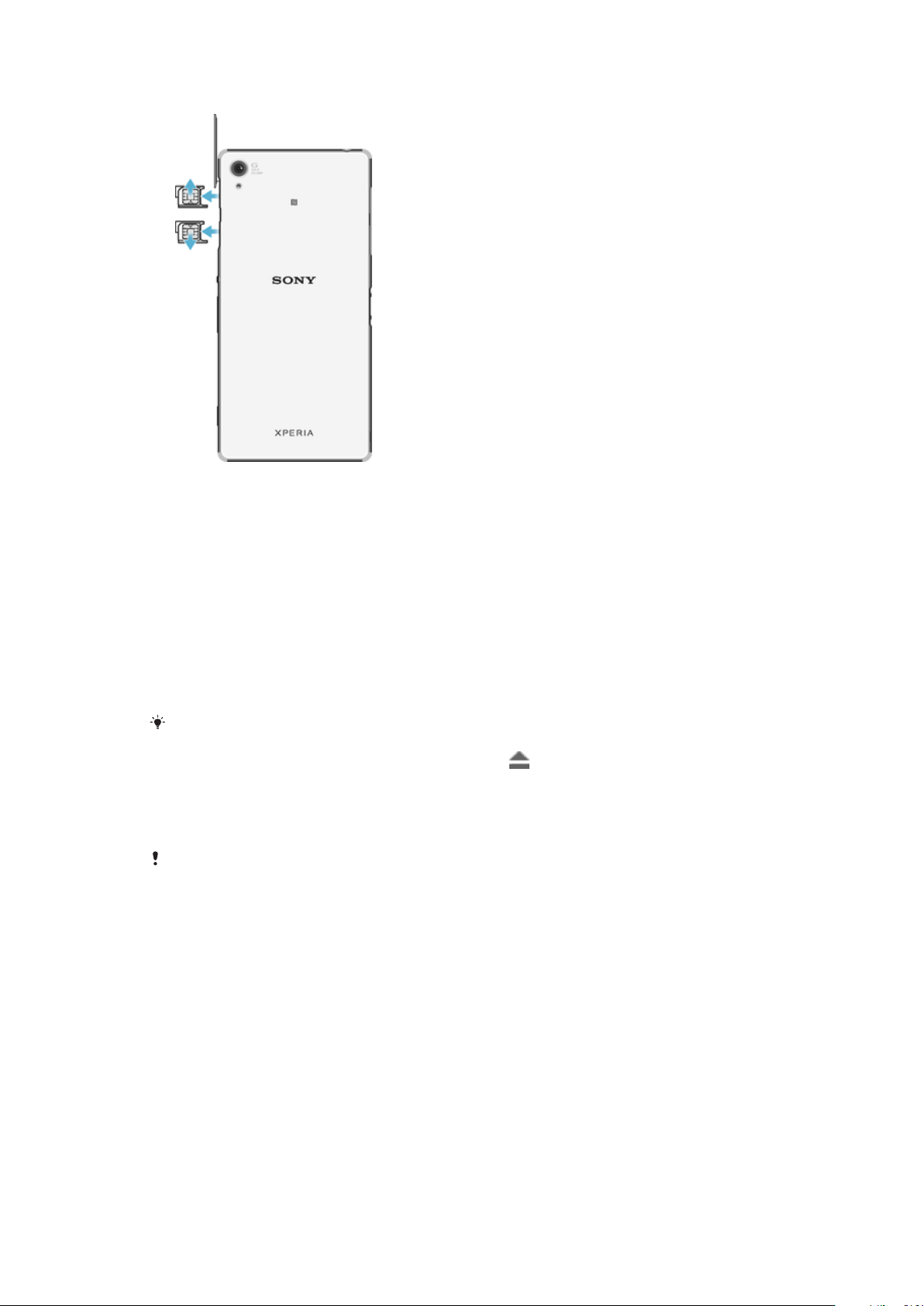
Para extraer las tarjetas nano SIM
1
Extraiga la tapa para tarjeta nano SIM.
2
Con una uña u otro objeto similar, saque los soportes para tarjeta nano SIM de
sus ranuras.
3
Extraiga las tarjetas nano SIM.
4
Inserte de nuevo los soportes para tarjeta nano SIM en sus ranuras.
5
Vuelva a colocar la tapa de la ranura para tarjeta nano SIM.
Para quitar la tarjeta de memoria
1
Apague el dispositivo y retire la tapa de la ranura de tarjeta de memoria.
2
Pulse hacia dentro la tarjeta de memoria y, a continuación, suéltela
inmediatamente.
3
Tire de la tarjeta totalmente hacia fuera y extráigala.
4
Vuelva a colocar la tapa.
También puede quitar la tarjeta de memoria sin apagar el dispositivo, como se describe en el
paso 1. Para utilizar este método, primero debe desmontar la tarjeta de memoria. Puntee
Ajustes > Almacenamiento y, a continuación, puntee junto a Tarjeta SD; después, siga el
resto de instrucciones anteriores.
Protección de la pantalla
Antes de utilizar el dispositivo, extraiga el plástico protector transparente. Para ello, tire de la
pestaña que sobresale.
Se recomienda proteger el dispositivo con un protector de pantalla de la marca Sony
diseñado para el modelo Xperia™ específico. El uso de accesorios protectores de
pantalla de otras marcas puede cubrir sensores, altavoces o micrófonos, lo que evitará
que el dispositivo funcione correctamente. También puede anular la garantía del
dispositivo.
Encendido del dispositivo por primera vez
Se recomienda que cargue la batería durante al menos 30 minutos antes de poner en
marcha el dispositivo por primera vez. Puede seguir usando su dispositivo incluso
cuando se está cargando. Consulte
Carga del dispositivo
en la página 38.
La primera vez que se enciende el dispositivo, se abre un asistente de configuración
para ayudarle a configurar los ajustes básicos, personalizar el dispositivo e iniciar sesión
en algunas cuentas, por ejemplo, su cuenta de Google™.
10
Esta es una versión para Internet de esta publicación. © Imprimir sólo para uso privado.

Para activar el dispositivo
Asegúrese de cargar la batería durante al menos 30 minutos antes de encender el dispositivo
por primera vez.
1
Mantenga pulsada la tecla de encendido hasta que vibre el dispositivo.
2
Introduzca el PIN de la tarjeta SIM, en caso de que se le solicite, y puntee
3
Espere un momento a que se inicie el dispositivo.
.
Para apagar el dispositivo
1
Mantenga el toque en la tecla de encendido hasta que
se abra el menú de
opciones.
2
En el menú de opciones, puntee
El dispositivo puede tardar algunos segundos en apagarse.
Apagar
.
¿Por qué se necesita una cuenta de Google™?
Su dispositivo Xperia™ de Sony se ejecuta en la plataforma Android™ desarrollada por
Google™. Cuando adquiere su dispositivo, este se presenta con una serie de
aplicaciones y servicios de Google™, como Gmail™, Google Maps™, YouTube™ y la
aplicación Play Store™, que le ofrece acceso a la tienda en línea Google Play™ para
descargar aplicaciones Android™. Para sacar el máximo partido a estos servicios, se
necesita una cuenta de Google™. Por ejemplo, necesitará obligatoriamente una cuenta
de Google™ si desea:
•
Descargar e instalar aplicaciones de Google Play™.
•
Sincronizar el correo electrónico, los contactos y el calendario mediante Gmail™.
•
Chatear con sus amigos mediante la aplicación Hangouts™.
•
Sincronizar el historial de navegación y los marcadores mediante el navegador web
Google Chrome™.
•
Identificarse como usuario autorizado tras una reparación de software mediante Xperia™
Companion.
•
Buscar, bloquear o borrar de forma remota un dispositivo perdido o robado, a través de
my Xperia™ o los servicios del Administrador de dispositivos Android™.
Para obtener más información acerca de Android™ y Google™, visite
http://support.google.com
Es fundamental que recuerde el nombre de usuario y la contraseña de su cuenta de Google™.
Por razones de seguridad, en ciertas ocasiones puede que tenga que identificarse a través de
su cuenta de Google™. Si no proporciona el nombre de usuario y la contraseña de su cuenta
de Google™, su dispositivo se bloqueará. Asimismo, si dispone de más de una cuenta de
Google™, asegúrese de introducir la información de la cuenta correcta.
.
11
Esta es una versión para Internet de esta publicación. © Imprimir sólo para uso privado.

Para configurar una cuenta de Google™ en el dispositivo
1
En la Pantalla de inicio, puntee .
2
Busque y puntee Ajustes > Cuentas > Añadir cuenta > Google.
3
Siga las instrucciones del asistente de registro para crear una cuenta de Google™
o inicie sesión si ya dispone de una cuenta.
También puede iniciar una sesión o configurar una cuenta de Google™ desde el asistente de
configuración la primera vez que inicie el dispositivo. O bien puede conectarse a Internet para
crear una cuenta en
www.google.com/accounts
.
12
Esta es una versión para Internet de esta publicación. © Imprimir sólo para uso privado.
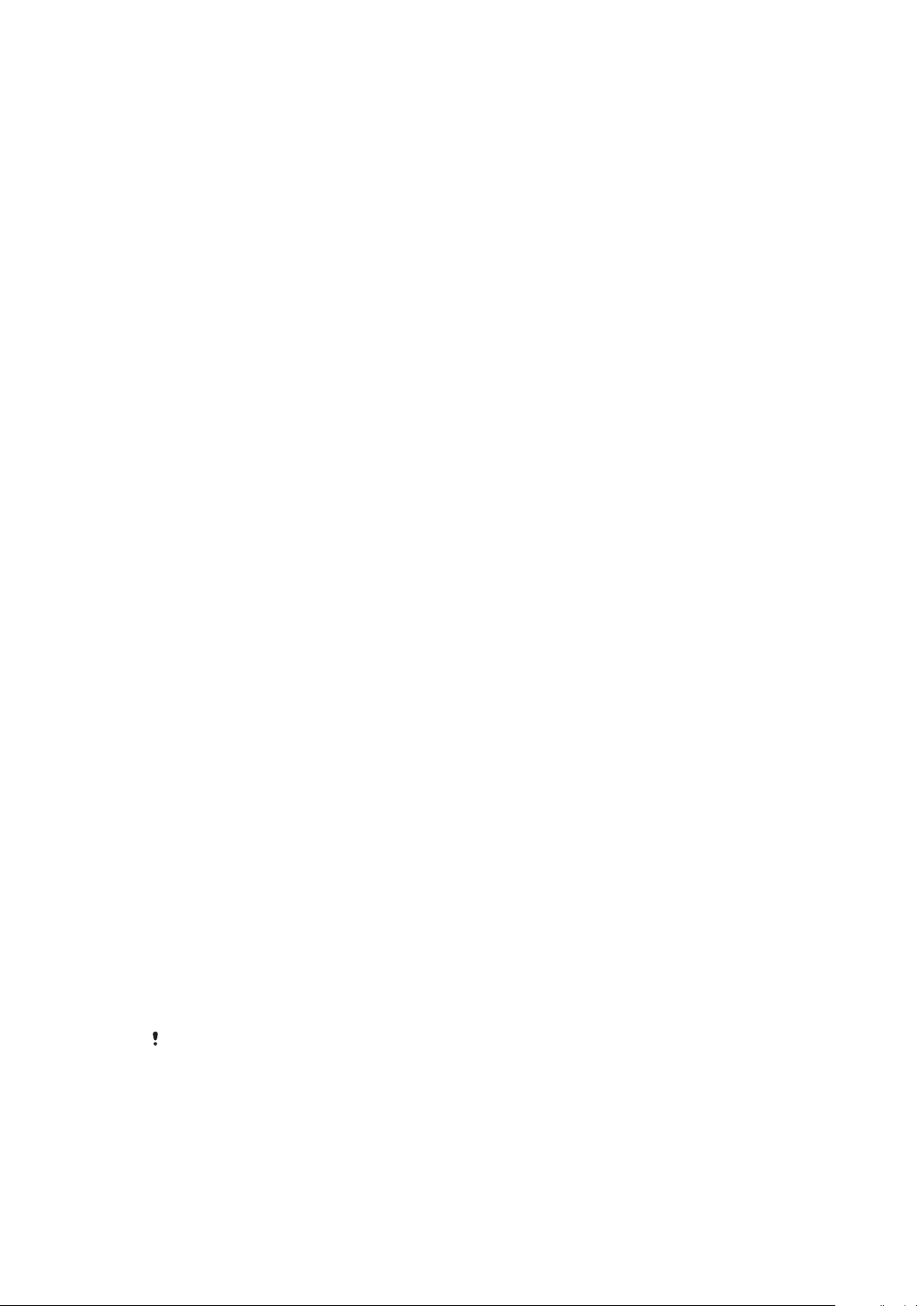
Seguridad del dispositivo
Garantizar la protección del dispositivo
Puede evitar que otras personas utilicen el dispositivo sin su permiso. Por ejemplo, si
pierde o le roban el dispositivo o se eliminan los datos del mismo, solo podrá utilizarlo
alguien que cuente con la información de bloqueo de pantalla o de su cuenta de
Google™. Para asegurarse de que el dispositivo está protegido, es importante que
establezca un bloqueo de pantalla seguro y que añada su cuenta de Google ™ en el
dispositivo. Es fundamental que recuerde tanto la información de bloqueo de pantalla
como las credenciales de su cuenta de Google™. Para asegurarse de que el dispositivo
está protegido, puede hacer lo siguiente:
•
Establecer un bloqueo de pantalla seguro en el dispositivo, es decir, un bloqueo de
pantalla por medio de PIN, contraseña, patrón o para impedir que otra persona reinicie el
dispositivo. Para obtener más información, consulte
Bloqueo de pantalla
página 14.
•
Añadir una cuenta de Google™ para impedir que otras personas utilicen el dispositivo si
se lo roban o se eliminan los datos del mismo. Para obtener más información, consulte
¿Por qué se necesita una cuenta de Google™?
•
Active "Protección mediante my Xperia" o el servicio web Gestor de dispositivos
en la página 11.
Android™. Al utilizar uno de estos servicios, podrá ubicar, bloquear o borrar de forma
remota un dispositivo perdido. Para obtener más información, consulte
dispositivo perdido
en la página 21.
Verificación de la propiedad del dispositivo
en la
Búsqueda de un
Determinadas características de protección requieren que desbloquee la pantalla con su
PIN, contraseña, patrón, o bien que introduzca la información de su cuenta de
Google™. A continuación se muestran ejemplos de las características de protección y
algunas de las credenciales necesarias:
Protección de
restablecimiento a
datos de fábrica
Protección por my
Xperia
Debe desbloquear la pantalla antes de poder realizar un
restablecimiento a datos de fábrica.
Si restablece el dispositivo de forma remota mediante este servicio,
deberá introducir el nombre de usuario y la contraseña de la cuenta
de Google™ asociada al dispositivo. El dispositivo debe conectarse
a Internet para poder completar el proceso de configuración. En
caso contrario, no podrá utilizar el dispositivo después del
restablecimiento.
Administrador de
dispositivos Android™
Si restablece el dispositivo de forma remota mediante este servicio,
deberá introducir el nombre de usuario y la contraseña de una
cuenta de Google™. El dispositivo debe conectarse a Internet para
poder completar el proceso de configuración. En caso contrario, no
podrá utilizar el dispositivo después del restablecimiento.
Reparación de
software
Si utiliza el software Xperia™ Companion para realizar una
reparación de software, se le pedirá que introduzca el nombre de
usuario y la contraseña de la cuenta de Google™ cuando inicie el
dispositivo después de finalizar la reparación.
Para el Administrador de dispositivos Android™, es necesario introducir la información de una
cuenta de Google™. Puede ser cualquier cuenta Google™ que haya configurado en el
dispositivo como propietario. Si no puede proporcionar la información de cuenta relevante
durante el proceso de configuración, no podrá usar el dispositivo de ninguna forma.
13
Esta es una versión para Internet de esta publicación. © Imprimir sólo para uso privado.
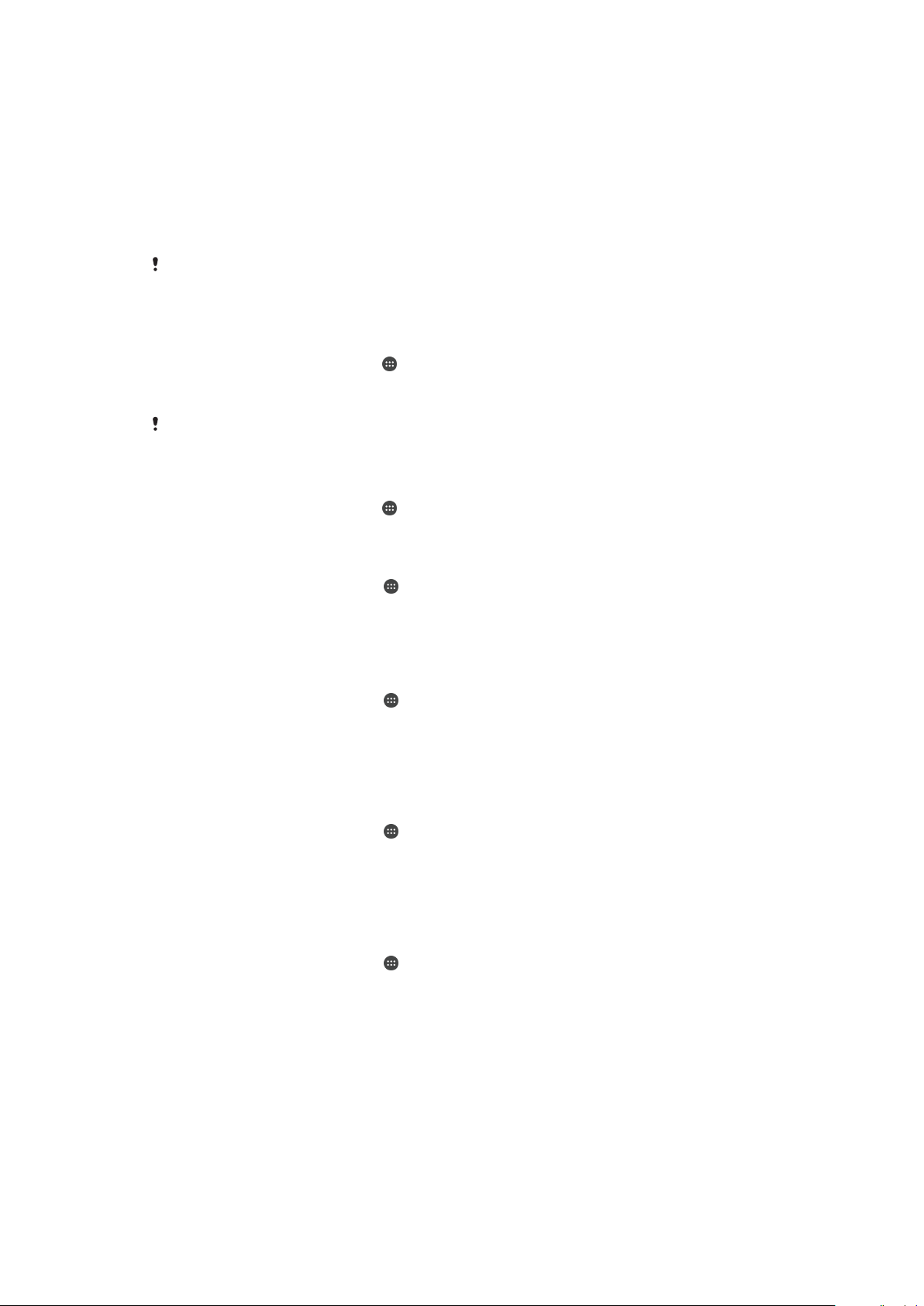
Bloqueo de pantalla
Hay varias formas de desbloquear la pantalla. El nivel de seguridad de cada tipo de
bloqueo se muestra a continuación, en orden creciente de protección.
•
Deslizar el dedo: sin protección, pero tendrá un acceso rápido a la pantalla de inicio.
•
Patrón: dibuje un patrón sencillo con el dedo para desbloquear el dispositivo.
•
PIN: introduzca un PIN numérico de al menos cuatro dígitos para desbloquear el
dispositivo.
•
Contraseña: introduzca una contraseña alfanumérica para desbloquear el dispositivo.
Es muy importante que recuerde su patrón de desbloqueo de pantalla, el PIN o la contraseña.
Si olvida esta información, puede que no sea posible restaurar datos importantes como los
contactos y los mensajes.
Para crear un patrón de bloqueo de pantalla
1
En la pantalla de inicio, puntee .
2
Busque y puntee Ajustes > Seguridad > Bloqueo de pantalla > Patrón.
3
Siga las instrucciones del dispositivo.
Si el patrón de bloqueo se rechaza cinco veces seguidas cuando intenta desbloquear el
dispositivo, debe esperar 30 segundos antes de poder intentarlo de nuevo.
Para cambiar el tipo de bloqueo de pantalla
1
En la pantalla de inicio, puntee .
2
Busque y puntee
Ajustes
>
Pantalla de bloqueo y seguridad
.
Para cambiar el patrón de bloqueo de pantalla
1
En la Pantalla de inicio, puntee .
2
Busque y puntee Ajustes > Seguridad > Bloqueo de pantalla.
3
Dibuje el patrón de desbloqueo de la pantalla.
4
Puntee Patrón y siga las instrucciones del dispositivo.
Para crear un PIN de bloqueo de pantalla
1
En la Pantalla de inicio, puntee
2
Busque y puntee
3
Introduzca un PIN numérico y puntee Continuar.
4
Introduzca el PIN de nuevo, confírmelo y después puntee
5
Siga las instrucciones del dispositivo.
Ajustes
>
.
Seguridad
>
Bloqueo de pantalla
>
Aceptar
PIN
.
.
Para crear una contraseña de bloqueo de pantalla
1
En la Pantalla de inicio, puntee .
2
Busque y puntee
3
Introduzca una contraseña y, a continuación, puntee Continuar.
4
Introduzca la contraseña de nuevo, confírmela y después punteeAceptar.
5
Siga las instrucciones del dispositivo.
Ajustes
>
Seguridad
>
Bloqueo de pantalla
>
Contraseña
Para activar la función de desbloqueo mediante deslizamiento del dedo
1
En la Pantalla de inicio, puntee
2
Busque y puntee Ajustes > Seguridad > Bloqueo de pantalla.
3
Dibuje el patrón de desbloqueo de la pantalla, o introduzca el PIN o la contraseña
.
si alguno de estos tipos de bloqueo de pantalla está habilitado.
4
Puntee Pasar el dedo y, a continuación, puntee Sí, suprimir si se le solicita.
.
Restablecimiento de una pantalla de bloqueo olvidada
Si ha olvidado el PIN, la contraseña o el patrón de la pantalla de bloqueo, es posible que
pueda restablecerla mediante el servicio Protección por my Xperia. No se perderá ningún
contenido del dispositivo una vez que se haya realizado un restablecimiento de la
pantalla de bloqueo mediante el servicio Protección por my Xperia.
14
Esta es una versión para Internet de esta publicación. © Imprimir sólo para uso privado.

Para activar el servicio Protección por my Xperia, consulte
perdido
en la página 21.
Búsqueda de un dispositivo
Para restablecer el bloqueo de la pantalla con Protección por my Xperia
1
Asegúrese de que conoce el nombre de usuario y la contraseña de su cuenta de
Google™ y de que ha activado el servicio Protección por my Xperia en el
dispositivo.
2
Vaya a
myxperia.sonymobile.com
desde cualquier dispositivo conectado a
Internet.
3
Inicie sesión con la misma cuenta de Google™ que ha configurado en el
dispositivo.
4
Haga clic en la imagen de su dispositivo en Sus dispositivos.
5
Seleccione Bloquear o Cambiar PIN2 para sustituir el bloqueo de pantalla actual
por un nuevo código PIN.
6
Siga las instrucciones que aparecen en la pantalla proporcionadas por Protección
por my Xperia.
En función de su configuración de seguridad, es posible que el dispositivo se bloquee tras un
restablecimiento del bloqueo de pantalla. A continuación, debe introducir el nombre de usuario
y la contraseña de su cuenta de Google™ para poder usar el dispositivo.
Desbloqueo automático del dispositivo
Es posible que la característica Smart Lock no esté disponible en todos los mercados, países
o regiones.
La función Smart Lock facilita el desbloqueo del dispositivo, ya que permite definir el
desbloqueo automático en situaciones concretas. Por ejemplo, puede mantener el
dispositivo desbloqueado mientras esté conectado a un dispositivo Bluetooth® o
mientras lo lleve encima.
Puede establecer que Smart Lock mantenga el dispositivo desbloqueado con los
siguientes ajustes:
•
Cara de confianza: Desbloquee el teléfono mediante el reconocimiento de su rostro.
•
Voz de confianza
: Configure el reconocimiento de voz para realizar búsquedas en
cualquier pantalla.
•
Dispositivos de confianza
: Mantenga el dispositivo desbloqueado cuando haya un
dispositivo Bluetooth® o NFC de confianza conectado.
•
Lugares de confianza
: Mantenga el dispositivo desbloqueado cuando se encuentre en
una ubicación de confianza.
•
Detección de cuerpo
: Mantenga el dispositivo desbloqueado cuando lo lleve encima.
Deberá desbloquear el dispositivo de forma manual cuando no lo utilice durante cuatro
horas y después de reiniciarlo.
La característica Smart Lock la desarrolla Google™; las funciones concretas pueden cambiar
con el tiempo debido a las actualizaciones realizadas por Google™.
Para habilitar Smart Lock
1
Asegúrese de haber configurado un patrón, un PIN o una contraseña para el
bloqueo de pantalla.
2
En la Pantalla de inicio, puntee .
3
Busque y puntee Ajustes > Seguridad > Agentes de confianza.
4
Arrastre el control deslizante situado junto a Smart Lock (Google) a la derecha.
5
Puntee la flecha de retroceso ubicada junto a Agentes de confianza.
6
Busque y puntee Smart Lock.
7
Introduzca el patrón, el PIN o la contraseña. Debe introducir este bloqueo de
pantalla cada vez que desee cambiar los ajustes de Smart Lock.
8
Seleccione una opción de Smart Lock.
15
Esta es una versión para Internet de esta publicación. © Imprimir sólo para uso privado.

Establecer cuándo conservar el dispositivo desbloqueado
automáticamente
Puede establecer que Smart Lock mantenga el dispositivo desbloqueado con los
siguientes ajustes:
•
Dispositivos de confianza: mantenga el dispositivo desbloqueado cuando haya un
dispositivo Bluetooth® de confianza conectado.
•
Lugares de confianza: mantenga el dispositivo desbloqueado cuando se encuentre en
una ubicación de confianza.
•
Detección de cuerpo: mantenga el dispositivo desbloqueado cuando lo lleve encima.
•
Cara de confianza: desbloquee el teléfono mediante el reconocimiento de su rostro.
•
Voz de confianza: configure el reconocimiento de voz para realizar búsquedas en
cualquier pantalla.
Deberá desbloquear el dispositivo de forma manual cuando no lo utilice durante cuatro
horas y después de reiniciarlo.
Conexión a dispositivos Bluetooth® de confianza
Puede designar un dispositivo Bluetooth® conectado como dispositivo "de confianza" y
mantener su Xperia™ desbloqueado mientras esté conectado al mismo. Si tiene
dispositivos Bluetooth® a los que se conecte con asiduidad, por ejemplo, los altavoces
del coche, un sistema multimedia, un reloj Bluetooth® o un medidor de actividad, los
puede añadir como dispositivos de confianza y evitar el paso de seguridad de
desbloquear la pantalla para ahorrar tiempo. Esta función es adecuada si se encuentra
normalmente en un lugar relativamente seguro cuando utiliza estos dispositivos. En
algunos casos, es posible que tenga que desbloquear manualmente su dispositivo antes
de conectar un dispositivo de confianza.
No se recomienda añadir como dispositivos de
forma continua a su dispositivo como, por ejemplo, los teclados o las fundas Bluetooth®.
En el momento en que el dispositivo Bluetooth® de confianza se apaga o sale del radio de
cobertura, la pantalla de su dispositivo se apaga y requiere un PIN, un patrón o una
contraseña para desbloquearla.
Cómo añadir un dispositivo Bluetooth® de confianza
1
Asegúrese de que su dispositivo esté asociado y conectado al dispositivo
Bluetooth® que desea añadir como dispositivo de confianza.
2
Busque y puntee
confianza > Bluetooth.
3
Puntee el nombre de un dispositivo para seleccionarlo en la lista de dispositivos
conectados. En dicha lista solo aparecen los dispositivos asociados.
4
En función de la seguridad de su conexión, puede que deba desbloquear de
forma manual su dispositivo para que el dispositivo de confianza pueda
mantenerlo desbloqueado.
Para suprimir un dispositivo Bluetooth® de confianza
1
En la Pantalla de inicio, puntee .
2
Busque y puntee Ajustes > Seguridad > Smart Lock > Dispositivos de
confianza.
3
Puntee el dispositivo que desee suprimir.
4
Puntee Extraer dispositivo de confianza.
Ajustes
>
Seguridad
confianza aquellos que estén conectados de
>
Smart Lock
>
Añadir dispositivo de
Confirmar la seguridad cuando se utilizan dispositivos de confianza
Los distintos dispositivos Bluetooth® admiten estándares y funciones de seguridad
Bluetooth® diferentes. Existe la posibilidad de que alguien mantenga su dispositivo
Xperia™ desbloqueado imitando su conexión Bluetooth®, aunque el dispositivo de
confianza ya no esté en las cercanías. Su dispositivo no siempre puede determinar si la
conexión está protegida de alguien que intente imitarla.
16
Esta es una versión para Internet de esta publicación. © Imprimir sólo para uso privado.

Si su dispositivo no puede determinar si la conexión es segura, recibirá una notificación
en el dispositivo Xperia™ y es posible que deba desbloquearlo de forma manual para
que el dispositivo de confianza lo mantenga desbloqueado.
El radio de conectividad Bluetooth® puede variar en función de factores como el modelo
del dispositivo, el dispositivo Bluetooth® conectado y el entorno. En función de estos
factores, las conexiones Bluetooth® pueden funcionar a una distancia de hasta 100
metros. Si alguien coge el dispositivo Xperia™ cuando está cerca de un dispositivo de
confianza, es posible que pueda acceder al dispositivo Xperia™ si el dispositivo de
confianza lo ha desbloqueado.
Conexión a lugares de confianza
Si la característica de lugares de confianza está configurada, la seguridad por bloqueo
de pantalla del dispositivo Xperia™ se deshabilita cuando se encuentra en una ubicación
de confianza designada. Para que esta característica funcione, debe contar con una
conexión a Internet (preferiblemente por Wi-Fi) y permitir que el dispositivo utilice su
ubicación actual.
Para configurar lugares de confianza, en primer lugar asegúrese de que esté activado el
modo de ubicación de alta precisión o el de ahorro de energía en el dispositivo antes de
añadir la ubicación del hogar o ubicaciones personalizadas.
Las dimensiones exactas de un lugar de confianza son estimadas, y pueden sobresalir los
muros físicos de su hogar u otra área que haya añadido como lugares de confianza. Esta
característica puede mantener el dispositivo desbloqueado en un radio de hasta 80 metros.
Además, tenga en cuenta que las señales de ubicación se pueden duplicar o manipular.
Alguien con acceso a equipo especializado podría desbloquear el dispositivo.
Para añadir la ubicación del hogar
1
Asegúrese de que el modo de ubicación esté activado y de que esté utilizando el
ajuste Gran precisión o Ahorro de batería.
2
En la Pantalla de inicio, puntee
3
Busque y puntee Ajustes > Seguridad > Smart Lock >Lugares de confianza >
.
Inicio
4
Puntee Activar esta ubicación.
.
Para editar la ubicación del hogar
1
Asegúrese de que el modo de ubicación esté activado y de que esté utilizando el
ajuste
Gran precisión
2
En la Pantalla de inicio, puntee .
3
Busque y puntee
4
Seleccione la ubicación de su hogar.
5
Puntee
6
En la barra de búsqueda, introduzca la localización que desee utilizar como
Editar
.
o
Ahorro de batería
Ajustes
>
Seguridad
.
>
Smart Lock
>
Lugares de confianza
ubicación del hogar.
Si su casa tiene varios
añadir podría ser distinto a la dirección real. Para garantizar la precisión de la ubicación,
puede añadir la ubicación real de su hogar como lugar de confianza dentro del complejo de
edificios.
edificios con la misma dirección, el lugar de confianza que desea
Para suprimir la ubicación del hogar
1
Asegúrese de que el modo de ubicación esté activado y de que esté utilizando el
ajuste Gran precisión o Ahorro de batería.
2
En la Pantalla de inicio, puntee
3
Busque y puntee Ajustes > Seguridad > Smart Lock >Lugares de confianza >
.
Inicio.
4
Puntee Desactivar esta ubicación.
.
17
Esta es una versión para Internet de esta publicación. © Imprimir sólo para uso privado.

Uso de ubicaciones personalizadas
Puede añadir cualquier ubicación como lugar personalizado de confianza, en el que su
dispositivo se mantendrá desbloqueado.
Para añadir un lugar personalizado
1
Asegúrese de que el modo de ubicación esté activado y de que esté utilizando el
ajuste Gran precisión o Ahorro de batería.
2
En la Pantalla de inicio, puntee
3
Busque y puntee Ajustes > Seguridad > Smart Lock > Lugares de confianza.
4
Puntee Añadir lugar de confianza.
5
Para utilizar su ubicación actual como lugar personalizado de confianza, puntee
Seleccionar esta ubicación.
6
Para introducir otra ubicación, puntee el icono de lupa y escriba la dirección. El
dispositivo buscará la ubicación introducida. Para utilizar la dirección sugerida,
puntee la dirección.
7
Para ajustar la ubicación exacta, puntee la flecha de retroceso situada junto a la
dirección, arrastre el marcador de ubicación al lugar deseado y puntee
Seleccionar esta ubicación.
Para editar un lugar personalizado
1
Asegúrese de que el modo de ubicación esté activado y de que esté utilizando el
ajuste Gran precisión o Ahorro de batería.
2
En la Pantalla de inicio, puntee
3
Busque y puntee Ajustes > Seguridad > Smart Lock > Lugares de confianza.
4
Seleccione el lugar que desee editar.
5
Puntee Editar dirección.
6
Para introducir otra ubicación, puntee el icono de lupa y escriba la dirección. El
dispositivo buscará la ubicación introducida. Para utilizar la dirección sugerida,
puntee la dirección.
7
Para ajustar la ubicación exacta, puntee la flecha de retroceso situada junto a la
dirección, arrastre el marcador de ubicación al lugar deseado y puntee
Seleccionar esta ubicación.
.
.
Para suprimir un lugar personalizado
1
Asegúrese de que el modo de ubicación esté activado y de que esté utilizando el
ajuste
Gran precisión
2
En la Pantalla de inicio, puntee .
3
Busque y puntee
4
Seleccione el lugar que desee suprimir.
5
Puntee
Eliminar
Ajustes
.
o
Ahorro de batería
>
Seguridad
.
>
Smart Lock
>
Lugares de confianza
.
Mantener el dispositivo desbloqueado cuando lo lleva encima
Con la característica de detección de cuerpo, puede hacer que su dispositivo se
mantenga desbloqueado mientras lo lleve encima, por ejemplo, si lo lleva en la mano, en
el bolsillo o en un bolso. El acelerómetro del dispositivo lo mantiene desbloqueado
cuando detecta que está en movimiento. El dispositivo se bloquea cuando el
acelerómetro detecta que se ha dejado el dispositivo en algún lugar.
La característica de detección de cuerpo no puede distinguir los cuerpos. Si le da el
dispositivo a alguien cuando está desbloqueado por la detección de cuerpo, puede que el
dispositivo se mantenga desbloqueado para el otro usuario. Tenga en cuenta que la detección
de cuerpo como función de seguridad es menos útil que un patrón, un PIN o una contraseña.
Para habilitar la detección de cuerpo
1
En la Pantalla de inicio, puntee .
2
Busque y puntee Ajustes > Seguridad > Smart Lock > Detección de cuerpo.
3
Arrastre el control deslizante situado junto a Desactivar a la derecha y después
puntee Aceptar.
18
Esta es una versión para Internet de esta publicación. © Imprimir sólo para uso privado.

Uso de la detección de cuerpo
Cuando utilice la función de detección de cuerpo, debe tener en cuenta lo siguiente:
•
Cuando el dispositivo detecta que está junto a su cuerpo, se mantiene desbloqueado
hasta que lo bloquee.
•
Cada vez que deje el dispositivo en otro lugar y este detecte que ya no se encuentra
junto a su cuerpo, se bloqueará de forma automática.
•
Una vez que deje el dispositivo en otro lugar, por ejemplo, encima de una mesa, puede
tardar hasta un minuto en bloquearse.
•
Cuando suba a un coche, autobús, tren u otro medio de transporte terrestre, el
dispositivo puede tardar entre 5 y 10 minutos en bloquearse.
•
Tenga en cuenta que, si sube a un avión o un barco (u otro vehículo no terrestre), puede
que el dispositivo no se bloquee de forma automática, por lo que debe asegurarse de
bloquearlo manualmente si es necesario.
•
Cuando vuelva a coger el dispositivo o salga de un vehículo, desbloquéelo una vez y se
mantendrá desbloqueado mientras lo lleve encima.
Para desactivar la detección de cuerpo
1
En la Pantalla de inicio, puntee
2
Busque y puntee Ajustes > Seguridad > Smart Lock > Detección de cuerpo.
3
Arrastre el control deslizante situado junto a Activar a la derecha.
.
Protección de la tarjeta SIM
Puede bloquear y desbloquear cada tarjeta SIM que utilice en su dispositivo con un PIN
(número de identificación personal). Cuando una tarjeta SIM está bloqueada, la
suscripción asociada a la tarjeta estará protegida contra el uso indebido, lo que significa
que tendrá que introducir el número PIN cada vez que inicie el dispositivo.
Si introduce el PIN incorrecto más veces que el número máximo de intentos permitido,
su tarjeta SIM se bloqueará. Después deberá introducir su PUK (Clave de desbloqueo
personal) y, a continuación, un PIN nuevo. El operador de red le suministrará los códigos
PIN y PUK.
Para configurar un bloqueo de la tarjeta SIM
1
En la pantalla de inicio, puntee
2
Busque y puntee Ajustes > Seguridad > Configurar bloqueo de la tarjeta SIM.
3
Seleccione una tarjeta SIM.
4
Arrastre el control deslizante ubicado junto a Bloquear tarjeta SIM a la posición
de activado.
5
Introduzca el PIN de la tarjeta SIM y puntee Aceptar. El bloqueo de la tarjeta SIM
ya está activo y se le pedirá que lo introduzca cada vez que se reinicie el
dispositivo.
Para desactivar un bloqueo de tarjeta SIM
1
En la pantalla de inicio, puntee
2
Busque y puntee Ajustes > Seguridad > Configurar bloqueo de la tarjeta SIM.
3
Seleccione una tarjeta SIM.
4
Arrastre el control deslizante situado junto a Bloquear tarjeta SIM a la posición de
desactivado.
5
Introduzca el PIN de la tarjeta SIM y puntee Aceptar.
Para cambiar el PIN de la tarjeta SIM
1
En la Pantalla de inicio, puntee
2
Busque y puntee Ajustes > Seguridad > Configurar bloqueo de la tarjeta SIM.
3
Seleccione una tarjeta SIM.
4
Puntee Cambiar PIN de SIM.
5
Introduzca el PIN anterior de la SIM y puntee Aceptar.
6
Introduzca el nuevo PIN de la SIM y puntee Aceptar.
7
Vuelva a introducir el nuevo PIN de la SIM y puntee Aceptar.
.
.
.
19
Esta es una versión para Internet de esta publicación. © Imprimir sólo para uso privado.

Para desbloquear una tarjeta SIM bloqueada mediante el código PUK
1
Introduzca el código PUK y puntee .
2
Introduzca un nuevo código PIN y puntee .
3
Vuelva a introducir el nuevo código PIN y puntee .
Si introduce un código PUK incorrecto demasiadas veces, tendrá que ponerse en contacto
con el operador de red para que le facilite otra tarjeta SIM.
Uso de varias tarjetas SIM
Su dispositivo funciona con una o dos tarjetas SIM insertadas. Puede recibir llamadas
entrantes con las dos tarjetas SIM y elegir el número desde el que desea realizar
llamadas salientes. Antes de poder utilizar ambas tarjetas SIM, tiene que habilitarlas y
seleccionar la tarjeta SIM que gestionará el tráfico de datos.
También puede reenviar las llamadas que entran en la tarjeta SIM 1 a la tarjeta SIM 2
cuando la tarjeta SIM 1 no está disponible, y viceversa. Esta función se denomina
disponibilidad de SIM doble. Debe habilitar esta función manualmente. Consulte
de llamadas
Para habilitar o deshabilitar el uso de dos tarjetas SIM
1
En la Pantalla de inicio, puntee .
2
Busque y puntee Ajustes > Doble SIM.
3
Arrastre los controles deslizantes junto a SIM1 y SIM2 hacia la derecha o
izquierda.
en la página 82.
Desvío
Para cambiar el nombre de una tarjeta SIM
1
En la Pantalla de inicio, puntee .
2
Busque y puntee Ajustes > Doble SIM.
3
Seleccione una tarjeta SIM y escriba un nombre para ella.
4
Puntee Aceptar.
Para seleccionar la tarjeta SIM que gestiona el tráfico de datos
1
En la Pantalla de inicio, puntee .
2
Busque y puntee
3
Seleccione la tarjeta SIM que desee utilizar para el tráfico de datos.
Para obtener una mayor velocidad de
compatible con la red móvil más veloz, por ejemplo, 3G o LTE.
Ajustes
Cómo encontrar el número de
Su dispositivo tiene un número de identificación (ID) exclusivo. En el dispositivo, este
número se denomina IMEI (el acrónimo inglés de "identidad de equipo móvil
internacional").Debe guardar una copia de este número. Puede necesitarlo, por ejemplo,
cuando acceda al servicio de atención al cliente Xperia™ Care y deba registrar el
dispositivo. Además, en caso de robo del dispositivo, su proveedor de red puede usar
este número para impedir que el dispositivo utilice la red de su país.
Los dispositivos con dos tarjetas SIM tienen dos números IMEI, uno por cada ranura para
tarjeta SIM.
>
Doble SIM
>
Datos móviles
tráfico de datos, seleccione la tarjeta SIM que sea
.
identificación del dispositivo
20
Esta es una versión para Internet de esta publicación. © Imprimir sólo para uso privado.

Para ver los números IMEI
1
Saque la tapa de la ranura de la tarjeta SD.
2
Con un bolígrafo de punta fina u otro objeto similar, pulse la tarjeta de memoria
hacia dentro y suéltela rápidamente.
3
Tire de la tarjeta hacia fuera para sacarla completamente.
4
Introduzca una uña o un objeto puntiagudo como, por ejemplo, un bolígrafo en el
orificio de la bandeja de la etiqueta y, a continuación, arrastre la bandeja hacia
fuera para ver los números IMEI.
Para ver los números IMEI, también puede abrir el marcador telefónico del dispositivo e
introducir *#06#.
Para ver los números IMEI mediante los ajustes del dispositivo
1
En la Pantalla de inicio, puntee .
2
Busque y puntee
3
Seleccione la tarjeta SIM y, a continuación, desplácese a IMEI para ver el número
.
IMEI
Ajustes
>
Información del teléfono
>
Estado
.
Búsqueda de un dispositivo perdido
Si tiene una cuenta de Google™, el servicio web my Xperia puede ayudarle a localizar y
a proteger su dispositivo si alguna vez lo pierde. Puede realizar las siguientes tareas:
•
Localizar su dispositivo en un mapa.
•
Activar una alerta que suene incluso si el dispositivo se encuentra en modo silencio.
•
Bloquear remotamente el dispositivo y hacer que el dispositivo muestre la información de
contacto a todo el que lo encuentre.
•
Como último recurso, borrar remotamente la memoria interna y externa del dispositivo.
Puede que el servicio my Xperia no se encuentre disponible en todos los países y regiones.
21
Esta es una versión para Internet de esta publicación. © Imprimir sólo para uso privado.

Para activar Protección por my Xperia
1
Asegúrese de que tiene una conexión de datos activa y habilite los servicios de
localización del dispositivo.
2
En la Pantalla de inicio, puntee .
3
Busque y puntee Ajustes > Seguridad > Protección por my Xperia > Activar.
4
Active la casilla para aceptar los términos y las condiciones del servicio y, a
continuación, puntee Aceptar.
5
Si se le solicita, inicie sesión en su cuenta de Google™ o cree una nueva si no
dispone de una.
Para comprobar que el servicio Protección por my Xperia puede localizar su dispositivo, vaya
a
myxperia.sonymobile.com
dispositivo.
Si está usando un dispositivo con varios usuarios, tenga en cuenta que el servicio Protección
por my Xperia solo está disponible para el usuario que ha iniciado sesión como propietario.
e inicie sesión con la cuenta Google™ que esté utilizando en el
Búsqueda de un dispositivo perdido mediante el Administrador de
dispositivos Android™
Google™ ofrece un servicio web de seguridad y localización denominado Administrador
de dispositivos Android™. Puede utilizarlo de forma simultánea o alternativa al servicio
Protección por my Xperia. Si pierde su dispositivo, puede utilizar el Administrador de
dispositivos Android™ para:
•
Buscar y mostrar la ubicación del dispositivo.
•
Hacer sonar o bloquear el dispositivo, borrar todo el contenido o añadir un número de
teléfono a la pantalla de bloqueo.
Para obtener información adicional sobre el Administrador de dispositivos Android™,
vaya a
www.support.google.com
.
El Administrador de dispositivos Android™ no funciona si el dispositivo está apagado o no
tiene conexión a Internet. Puede que el servicio del Administrador de dispositivos Android™
no esté disponible en todos los países y regiones.
Para activar Android™ Device Manager
1
Si usa un dispositivo con varios usuarios, asegúrese de haber iniciado sesión
como propietario.
2
Asegúrese de que tiene una conexión de datos activa y de que los servicios de
localización están habilitados.
3
En la Pantalla de inicio, puntee .
4
Busque y puntee
5
Arrastre los controles deslizantes junto a Localizar este dispositivo de forma
remota
y
Permitir bloqueo y borrado de forma remota
Ajustes
>
Google
>
Seguridad
.
hasta la posición de
activado.
6
Si se le solicita, puntee Activar para aceptar los términos y condiciones.
7
Para verificar que Android™ Device Manager puede localizar su dispositivo tras
activar el servicio, vaya a
www.android.com/devicemanager
e inicie sesión con su
cuenta de Google™.
22
Esta es una versión para Internet de esta publicación. © Imprimir sólo para uso privado.

Conocimiento de los aspectos básicos
Uso de la pantalla táctil
Punteo
•
Abra y seleccione un elemento.
•
Marque o desmarque una casilla de verificación u opción.
•
Introduzca el texto mediante el teclado en pantalla.
Mantenimiento del toque
•
Mover un elemento.
•
Activar el menú específico de un elemento.
•
Activar el modo de selección, por ejemplo, para seleccionar varios elementos de una
lista.
23
Esta es una versión para Internet de esta publicación. © Imprimir sólo para uso privado.

Pellizco y separación
•
Amplíe o reduzca las páginas web, fotos y mapas o cuando esté sacando fotos o
grabando vídeos.
Deslizamiento
•
Desplazarse hacia arriba o hacia abajo por una lista.
•
Desplazarse hacia la izquierda o hacia la derecha, por ejemplo, entre los paneles de la
pantalla de inicio.
24
Esta es una versión para Internet de esta publicación. © Imprimir sólo para uso privado.

Toque rápido
•
Desplazamiento rápido, por ejemplo, por una lista o una página web. Puede detener el
desplazamiento punteando la pantalla.
Bloqueo y desbloqueo de la pantalla
Cuando no utilice el dispositivo durante un periodo determinado de tiempo, la pantalla se
oscurecerá para ahorrar energía y se bloqueará de forma automática. El bloqueo de
pantalla evita que se realicen acciones no deseadas en la pantalla táctil cuando no esté
utilizando el móvil. Cuando compra el dispositivo, ya está activado el bloqueo de pantalla
básico. Esto significa que tiene que pasar el dedo hacia arriba por la pantalla para
desbloquearla. Posteriormente, puede cambiar los ajustes de seguridad y añadir otros
tipos de bloqueos. Consulte
Bloqueo de pantalla
en la página 14.
Para activar la pantalla
•
Pulse brevemente la tecla de encendido .
Para bloquear la pantalla
•
Pulse brevemente la tecla de encendido mientras la pantalla está activa.
Pantalla Inicio
La Pantalla de inicio es el punto de partida para usar su dispositivo. Es similar al
escritorio de la pantalla de un ordenador. Su pantalla de inicio puede tener hasta siete
paneles, que se extienden más allá del ancho normal de la pantalla. El número de
paneles de la pantalla de inicio se representa mediante una serie de puntos situados en
la parte inferior de la pantalla de inicio. El punto resaltado muestra el panel en el que se
encuentra.
25
Esta es una versión para Internet de esta publicación. © Imprimir sólo para uso privado.

Para ir a la pantalla de inicio
•
Pulse .
Para examinar la pantalla de inicio
Paneles de la pantalla de inicio
Puede añadir nuevos paneles (hasta un máximo de siete) y eliminarlos de su pantalla de
inicio. Además, puede establecer el panel que está utilizando como el panel principal de
la pantalla de inicio.
Establecer un panel como el panel principal de la pantalla de inicio
1
Mantenga pulsada un área vacía de la pantalla de inicio hasta que el dispositivo
vibre.
2
Deslice rápidamente el dedo hacia la izquierda o la derecha para buscar el panel
que desea establecer como panel principal de la pantalla de inicio y, a
continuación, puntee
Para agregar un panel a la pantalla de inicio
1
Mantenga el toque sobre una zona vacía de la Pantalla de inicio hasta que vibre el
dispositivo.
2
Para examinar los paneles, deslícelos totalmente a la derecha o izquierda y
después puntee .
Para eliminar un panel de la pantalla de inicio
1
Mantenga pulsada una zona vacía de la pantalla de inicio hasta que vibre el
dispositivo.
2
Desplácese hacia la izquierda o la derecha para buscar el panel que desee
eliminar y, a continuación, puntee en la esquina superior derecha del panel.
Esta es una versión para Internet de esta publicación. © Imprimir sólo para uso privado.
.
26

Ajustes de la pantalla de inicio
Puede usar el acceso directo Ajustes para establecer algunos ajustes básicos de la
pantalla de inicio. Por ejemplo, puede ajustar el tamaño de los iconos en la pantalla de
inicio.
Desinstalar una aplicación desde la pantalla de inicio
1
Mantenga pulsada cualquier área de la pantalla de inicio hasta que vibre el
dispositivo.
2
Deslícese hacia la izquierda o la derecha para navegar por los paneles. Todas las
aplicaciones que se puedan desinstalar se identifican mediante
3
Puntee la aplicación que quiera desinstalar y, a continuación, puntee Eliminar.
Para ajustar el tamaño de los iconos en la pantalla de inicio
1
Mantenga pulsada un área vacía de la pantalla de inicio hasta que vibre el
dispositivo y, a continuación, puntee Ajustes.
2
Puntee Tamaño del icono y, a continuación, seleccione una opción.
.
Pantalla Aplicación
La pantalla Aplicación, que puede abrirse desde la pantalla de inicio, contiene las
aplicaciones que vienen preinstaladas es su dispositivo, así como las aplicaciones que
haya descargado.
Para ver todas las aplicaciones de la pantalla Aplicación
1
En la pantalla de inicio, puntee .
2
Deslice rápidamente el dedo hacia la izquierda o la derecha en la pantalla
Aplicación.
Para abrir una aplicación desde la pantalla Aplicación
•
Deslice rápidamente el dedo hacia la izquierda o la derecha para buscar la
aplicación y, a continuación, puntee la aplicación.
Para buscar una aplicación en la pantalla de aplicaciones
1
Cuando se abra la pantalla de aplicaciones, puntee Buscar aplicaciones.
2
Introduzca el nombre de la aplicación que desea buscar.
Para abrir el menú de la pantalla Aplicación
•
Cuando el menú de la pantalla Aplicación esté abierto, arrastre el borde izquierdo
de la pantalla hacia la derecha.
27
Esta es una versión para Internet de esta publicación. © Imprimir sólo para uso privado.
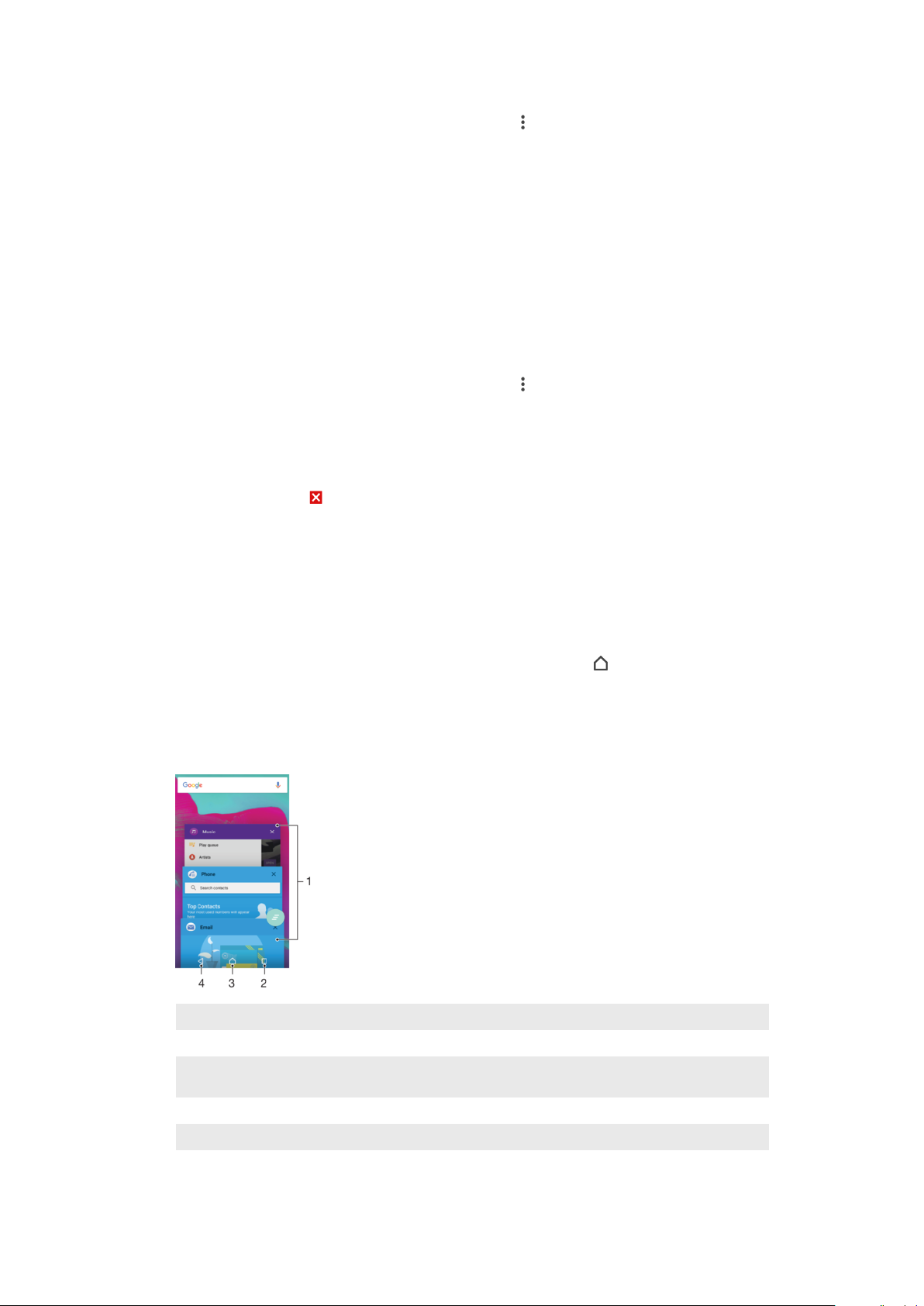
Para mover una aplicación de la pantalla de aplicaciones
1
Cuando se abra la pantalla de aplicaciones, puntee .
2
Asegúrese de que la función Orden propio esté seleccionada en Ordenar
aplicaciones.
3
Mantenga pulsada la aplicación hasta que se seleccione y, a continuación,
arrástrela a la nueva ubicación.
Añadir un acceso directo a una aplicación en la pantalla de inicio
1
Desde la pantalla de aplicaciones, mantenga pulsado el icono de una aplicación
hasta que se seleccione y, a continuación, arrastre el icono hasta la parte superior
de la pantalla. Se abrirá la pantalla de inicio.
2
Arrastre el icono hasta la ubicación deseada de la pantalla de inicio y, a
continuación, suelte el dedo.
Para ordenar las aplicaciones en la pantalla de aplicaciones
1
Cuando se abra la pantalla de aplicaciones, puntee
2
Puntee Ordenar aplicaciones y, a continuación, seleccione una opción.
.
Desinstalar una aplicación de la pantalla de aplicaciones
1
Mantenga pulsada cualquier área de la pantalla de aplicaciones hasta que el
dispositivo vibre. Todas las aplicaciones que se pueden desinstalar aparecen
indicadas mediante
2
Seleccione la aplicación que desea desinstalar y, a continuación, puntee
.
Eliminar
.
Navegación por las aplicaciones
Puede navegar entre las aplicaciones usando las teclas de navegación, la barra de
favoritos y la ventana de aplicaciones utilizadas recientemente, que le permite alternar
fácilmente entre todas las aplicaciones utilizadas recientemente. Las teclas de
navegación son la tecla de inicio, las teclas de aplicaciones recientes y la tecla Atrás.
Algunas aplicaciones se cierran cuando pulsa la tecla de inicio
otras se ponen en pausa o continúan ejecutándose en segundo plano. Si una aplicación
se pone en pausa o se ejecuta en segundo plano, puede continuar donde lo dejó la
próxima vez que abra la aplicación.
para salir, mientras que
1 Ventana de aplicaciones utilizadas recientemente: abrir una aplicación utilizada recientemente
2 Barra de favoritos: usar un acceso directo para acceder a las aplicaciones o widgets
3 Tecla de aplicaciones recientes: abrir la ventana de aplicaciones utilizadas recientemente y la barra de
favoritos
4 Tecla de inicio: salir de una aplicación y volver a la pantalla de inicio
5 Tecla Atrás: volver a la pantalla anterior dentro de una aplicación o cerrar la aplicación
28
Esta es una versión para Internet de esta publicación. © Imprimir sólo para uso privado.

Para abrir la ventana de aplicaciones utilizadas recientemente
•
Pulse .
Para cerrar todas las aplicaciones utilizadas recientemente
•
Puntee y, a continuación, puntee .
Para abrir un menú de una aplicación
•
Mientras esté usando la aplicación, pulse .
No todas las aplicaciones tienen un menú.
Widgets
Los widgets son pequeñas aplicaciones que puede utilizar directamente en su pantalla
de inicio. También funcionan como accesos directos. Por ejemplo, el widget Tiempo
permite ver información meteorológica básica directamente en su pantalla de inicio. No
obstante, cuando puntea el widget, se abre la aplicación completa Tiempo. Puede
descargar más widgets de Google Play™.
Añadir un widget a la pantalla de inicio
1
Mantenga pulsada un área vacía en la Pantalla de inicio hasta que el dispositivo
vibre y, a continuación, puntee Widgets.
2
Busque y puntee el widget que desea añadir.
Para modificar el tamaño de un widget
1
Mantenga pulsado un widget hasta que se modifique y el teléfono vibre. A
continuación, suéltelo. Si se puede cambiar el tamaño del widget, aparecerá un
marco resaltado y los puntos de cambio del tamaño.
2
Arrastre los puntos hacia dentro o hacia fuera para contraer o ampliar el widget.
3
Para confirmar el nuevo tamaño del widget, puntee en cualquier lugar en la
Pantalla de inicio.
Para mover un widget
•
Mantenga pulsado el widget hasta que se amplíe y el teléfono vibre. A
continuación, arrástrelo a la nueva ubicación.
Para quitar un widget
•
Mantenga pulsado el widget hasta que se seleccione y, a continuación, arrástrelo
a Quitar de la pantalla de inicio.
Accesos directos y carpetas
Utilice los accesos directos y las carpetas para administrar sus aplicaciones y mantener
ordenada su pantalla de inicio.
29
Esta es una versión para Internet de esta publicación. © Imprimir sólo para uso privado.

1 Acceder a una aplicación utilizando un acceso directo.
2 Acceder a una carpeta que contiene aplicaciones.
Añadir un acceso directo a una aplicación en la pantalla de inicio
1
Mantenga pulsada un área vacía en la Pantalla de inicio.
2
En el menú de personalización, puntee Widgets > Aplicaciones.
3
Desplácese por la lista de aplicaciones y seleccione una aplicación. La aplicación
seleccionada se añade a la Pantalla de inicio.
En el paso 3, además, puede puntear
seleccionar una aplicación de la lista disponible. Si utiliza este método para añadir accesos
directos, algunas de las aplicaciones disponibles le permitirán añadir funcionalidades
específicas al acceso directo.
Widgets > Accesos directos y, a continuación,
Para mover un elemento en la pantalla de inicio
•
Mantenga el toque del elemento hasta que se seleccione y, a continuación,
arrastre el elemento a la nueva ubicación.
Para quitar un elemento de la pantalla de inicio
•
Mantenga pulsado el elemento hasta que se seleccione y, a continuación,
arrástrelo a
Quitar de la pantalla de inicio
en la parte superior de la pantalla.
Para crear una carpeta a la pantalla de inicio
•
Mantenga el toque en un icono de aplicación o un acceso directo hasta que se
seleccione, y arrastre y suelte el icono encima de otro icono de aplicación o
acceso directo.
Para añadir elementos a una carpeta a la pantalla de inicio
•
Mantenga el toque en un elemento hasta que se seleccione y, a continuación,
arrástrelo a la carpeta.
Para crear una carpeta a la pantalla de inicio
1
Puntee la carpeta para abrirla.
2
Puntee la barra de título de la carpeta para abrir el campo Nombre de carpeta.
3
Introduzca el nuevo nombre para la carpeta y puntee Listo.
Fondo y temas
Puede adaptar la pantalla de inicio a su propio estilo empleando distintos temas y
fondos.
30
Esta es una versión para Internet de esta publicación. © Imprimir sólo para uso privado.

Para cambiar el fondo de la pantalla Inicio
1
Mantenga el toque sobre una zona vacía de la Pantalla de inicio hasta que vibre el
dispositivo.
2
Puntee Fondos y seleccione una opción.
Para establecer un tema
1
Mantenga el toque sobre una zona vacía de la Pantalla de inicio hasta que vibre el
dispositivo.
2
Puntee Temas.
3
Seleccione una opción y siga las instrucciones del dispositivo.
Al cambiar un tema, el fondo de algunas aplicaciones también cambia.
Realizar una captura de pantalla
Es posible adquirir imágenes de cualquier pantalla de su dispositivo como una captura
de pantalla. Las capturas de pantalla se guardan automáticamente en el Álbum.
Para sacar una captura de pantalla
1
Mantenga pulsada la tecla de encendido hasta que aparezca el menú de
opciones.
2
Puntee .
También puede sacar una captura de pantalla manteniendo pulsada la tecla de encendido y la
tecla de bajar volumen al mismo tiempo. Una vez hecha la captura de pantalla, puede soltar
las teclas.
Para ver la captura de pantalla
•
Arrastre la barra de estado hacia abajo y, a continuación, puntee la captura de
pantalla que desee ver.
También abrir la aplicación Álbum para ver las capturas de pantalla.
Notificaciones
Las notificaciones le informan de eventos como nuevos mensajes y notificaciones del
calendario, así como actividades en curso como bajadas de archivos. Las notificaciones
aparecen en los lugares siguientes:
•
La barra de estado
•
El panel de notificaciones
•
La pantalla de bloqueo
31
Esta es una versión para Internet de esta publicación. © Imprimir sólo para uso privado.

Para abrir o cerrar el panel de notificaciones
1
Para abrir el panel de notificaciones, arrastre hacia abajo la barra de estado.
2
Para cerrar el panel de notificaciones, arrastre el panel hacia arriba.
Para adoptar medidas sobre una notificación en el panel de notificaciones
•
Puntee la notificación.
Para cerrar una notificación del panel Notificaciones
•
Ponga el dedo sobre una notificación y desplácese hacia la derecha o hacia la
izquierda.
Para expandir una notificación en el panel de notificaciones
•
Arrastre la notificación hacia abajo.
No todas las
notificaciones se pueden expandir.
Para eliminar todas las notificaciones del panel de notificaciones
•
Puntee .
Para adoptar medidas sobre una notificación desde la pantalla de bloqueo
•
Puntee dos veces en la notificación.
Para descartar una notificación de la pantalla de bloqueo
•
Ponga el dedo sobre una notificación y deslícelo hacia la derecha o hacia la
izquierda.
Para expandir una notificación en la pantalla de bloqueo
•
Arrastre la notificación hacia abajo.
No todas las
notificaciones se pueden expandir.
Administración de notificaciones en la pantalla de bloqueo
Puede configurar el dispositivo para que solo se muestren las notificaciones
seleccionadas en la pantalla de bloqueo. Puede hacer que todas las notificaciones y su
contenido estén accesibles, ocultar contenido para todas las notificaciones o
aplicaciones específicas, o elegir no mostrar ninguna notificación.
Para seleccionar qué notificaciones se mostrarán en la pantalla de bloqueo
1
En la Pantalla de inicio, puntee
2
Busque y puntee Ajustes > Sonido y notificación > Con dispositivo bloqueado.
3
Seleccione una opción.
.
32
Esta es una versión para Internet de esta publicación. © Imprimir sólo para uso privado.

Opciones de visualización de las notificaciones en la pantalla de
bloqueo
Mostrar todas las
notificaciones
Ocultar
notificaciones de
carácter sensible
No mostrar
notificaciones
Reciba todas las notificaciones en la pantalla de bloqueo. Cuando este ajuste está
activado, tenga en cuenta que todo el contenido (como el contenido de correos
electrónicos entrantes y chat) estará visible en la pantalla de bloqueo a no ser que
designe las aplicaciones relevantes como Ocultar contenido confidencial en el menú
de ajustes de Notificaciones de aplicaciones.
Debe configurar un PIN, contraseña o patrón como pantalla de bloqueo para que este
ajuste esté disponible. Contenidos ocultos se muestra en la pantalla de bloqueo
cuando llegan notificaciones sensibles. Por ejemplo, recibirá una notificación de un
correo electrónico o chat entrante, pero el contenido no estará visible en la pantalla de
bloqueo.
No recibirá ninguna notificación en la pantalla de bloqueo.
Establecimiento del nivel de notificación para una aplicación
Puede establecer distintos comportamientos de notificación para aplicaciones
individuales. Por ejemplo, puede bloquear todas las notificaciones de correo electrónico,
dar prioridad a las notificaciones de Facebook™ y hacer que el contenido de las
notificaciones de mensajería no se muestre en la pantalla de bloqueo.
Para establecer el nivel de notificación para una aplicación
1
En la Pantalla de inicio, puntee .
2
Busque y puntee Ajustes > Sonido y notificación > Notificaciones de
aplicaciones
3
Seleccione la aplicación de la que desee cambiar los ajustes de notificación.
4
Arrastre el control deslizante correspondiente a la derecha.
.
Opciones y niveles de notificación para aplicaciones específicas
Bloquear todo
Tratar como prioritaria
Permitir vista previa
Nunca mostrar notificaciones de la aplicación seleccionada.
Recibir notificaciones de la aplicación seleccionada cuando el modo no molestar
está establecido en Permitir únicamente interrupciones prioritarias.
Permitir que la aplicación seleccionada dé importancia a ciertas notificaciones
mostrándolas brevemente en la pantalla actual.
Luz de notificación
La luz de notificación le informa del estado de la batería y de otros eventos. Por ejemplo,
una luz blanca parpadeante significa que hay un nuevo mensaje o una llamada perdida.
La luz de notificación está habilitada de forma predeterminada, pero se puede
deshabilitar manualmente.
Cuando la luz de
del estado de la batería, por ejemplo, cuando el nivel de la batería es inferior al 15 por ciento.
Para habilitar la luz de notificación
1
En la pantalla de inicio, puntee .
2
Busque y puntee Ajustes > Sonido y notificación.
3
Arrastre el control deslizante situado junto a Luz de notificación a la derecha.
notificación está deshabilitada, solo se ilumina cuando haya una advertencia
33
Esta es una versión para Internet de esta publicación. © Imprimir sólo para uso privado.

Iconos de la barra de estado
Iconos de estado
Sin tarjeta SIM.
Intensidad de la señal.
Sin señal.
Itinerancia.
Enviando y descargando datos LTE.
Enviando y descargando datos GPRS.
Enviando y descargando datos EDGE.
Enviando y descargando datos 3G.
Enviando y descargando datos móviles.
Hay una conexión Wi-Fi habilitada y se están transmitiendo datos.
Hay una conexión Wi-Fi habilitada, pero no hay conexión a Internet.
Este icono también aparece cuando intenta conectarse a una red Wi-Fi segura.
Una vez que se ha conectado correctamente, el signo de exclamación
desaparece.
Si Google™ está bloqueado en su zona, puede que el signo de exclamación
aparezca incluso cuando el dispositivo esté conectado a una red Wi-Fi y haya
una conexión activa a Internet.
Estado de la batería
La batería se está cargando.
El modo de batería baja está activado.
El modo avión está activado.
Función Bluetooth® activada.
Micrófono silenciado.
El altavoz está activado.
Modo No molestar.
Modo vibración.
Una alarma está configurada.
El GPS está activado.
La sincronización está en curso.
Problema de inicio de sesión/sincronización.
En función de su proveedor de servicios, red o región, puede que las funciones o servicios
representados por algunos de los iconos de la lista no estén disponibles.
Para administrar los iconos de la barra de estado
1
En la pantalla de inicio, puntee .
2
Busque y puntee Ajustes > Pantalla > Iconos del sistema.
3
Active las casillas de verificación de los iconos del sistema que desee que
aparezcan en la barra de estado.
34
Esta es una versión para Internet de esta publicación. © Imprimir sólo para uso privado.

Iconos de notificación
Nuevo mensaje de texto o mensaje multimedia.
Llamada perdida.
Llamada en espera.
Desvío de llamadas activado.
Nuevo mensaje de buzón de voz.
Nuevo mensaje de correo electrónico.
Descargando datos.
Cargando datos.
Datos móviles deshabilitados
Realización de configuración básica del dispositivo.
Actualización de software disponible.
Actualizaciones del sistema disponibles.
Descargando actualizaciones del sistema.
Puntear para instalar las actualizaciones del sistema descargadas.
El modo STAMINA está activado.
Eliminación del ruido activada.
Captura de pantalla realizada.
Ha recibido un nuevo mensaje de chat de Hangouts™.
Chatear por vídeo con amigos con la aplicación Hangouts™.
Próximo evento del calendario.
Se está ejecutando una pequeña aplicación.
Smart Connect está activado.
Canción en reproducción.
La radio está en reproducción.
Dispositivo conectado a un ordenador mediante un cable USB.
El almacenamiento interno está al 75%; puntear para transferir datos a la tarjeta
de memoria.
Advertencia.
Más notificaciones (no mostradas).
Es posible que no aparezcan todos los iconos enumerados aquí. Estos iconos sirven solo de
referencia y es posible que se realicen cambios sin previo aviso.
Evitar que una aplicación envíe notificaciones
1
En la pantalla de inicio, puntee .
2
Busque y puntee Ajustes > Sonido y notificación > Notificaciones de
aplicaciones.
3
Seleccione una aplicación.
4
Arrastre el control deslizante junto a Bloquear todo hacia la derecha.
35
Esta es una versión para Internet de esta publicación. © Imprimir sólo para uso privado.
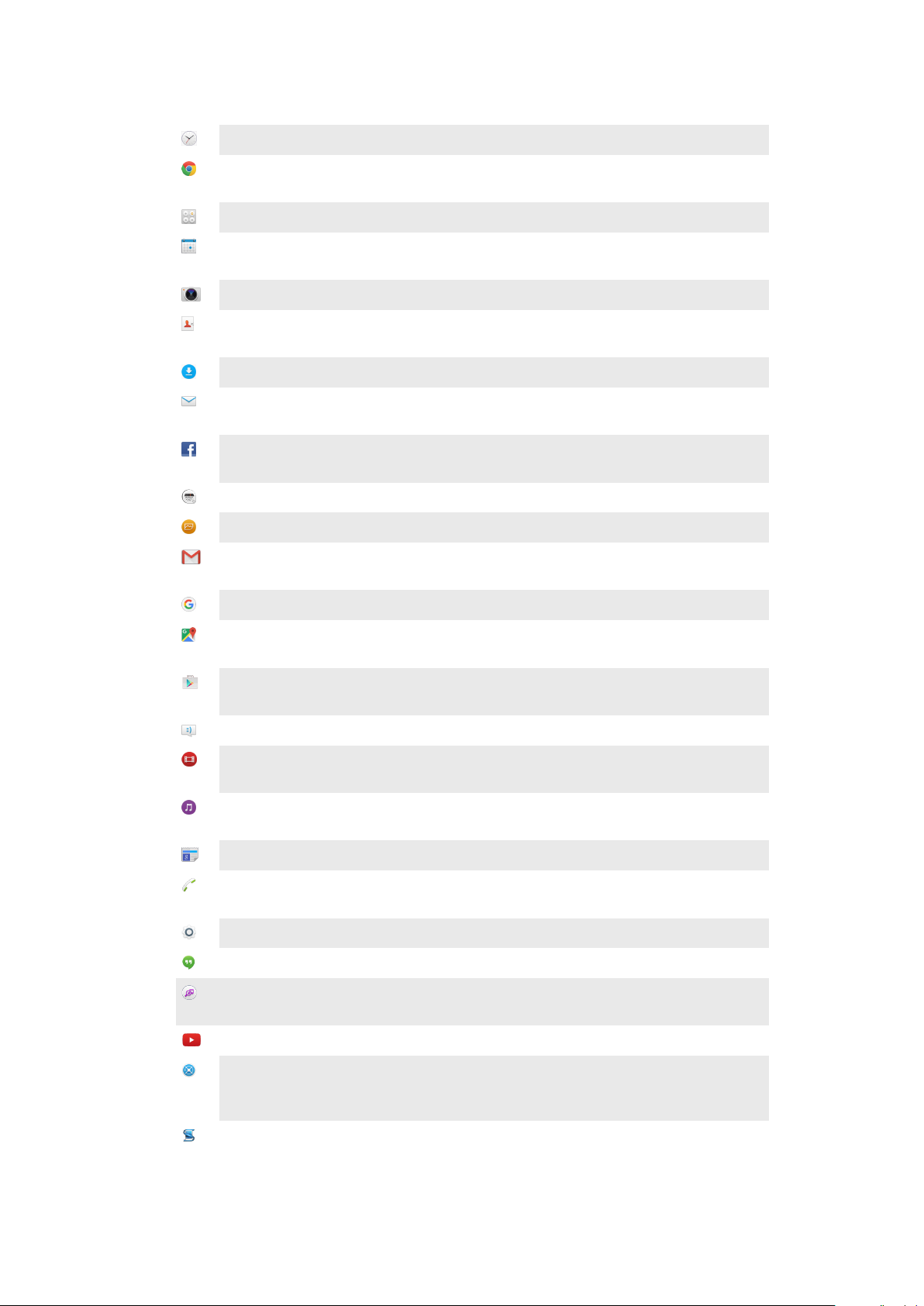
Descripción general de las aplicaciones
Use las aplicaciones Alarma y Reloj para establecer varios tipos de alarmas.
Use el navegador web para ver páginas web y desplazarse por ellas, así como
para administrar marcadores, texto e imágenes.
Use la aplicación Calculadora para realizar cálculos básicos.
Use la aplicación Calendario para realizar un seguimiento de los eventos y
administrar sus citas.
Use la cámara para sacar fotos y grabar videoclips.
Utilice la aplicación Contactos para administrar números de teléfono, direcciones
de correo electrónico y otra información relacionada con sus contactos.
Acceda a las aplicaciones, documentos e imágenes que haya bajado.
Use la aplicación de correo electrónico para enviar y recibir mensajes de correo
electrónico a través de cuentas privadas y cuentas corporativas.
Use la aplicación Facebook™ para participar en redes sociales con amigos,
familia y colegas en todo el mundo.
Busque y escuche estaciones de radio FM.
Use la aplicación Álbum para ver sus fotos y vídeos, y trabajar con ellos.
Use la aplicación Gmail™ para leer, escribir y organizar mensajes de correo
electrónico.
Busque información en el dispositivo y en la web.
Vea su ubicación actual, encuentre otras ubicaciones y calcule rutas con Google
Maps™.
Use la aplicación Play Store™ para bajar aplicaciones gratuitas y de pago para
el dispositivo.
Use la aplicación Mensajes para enviar y recibir mensajes de texto y multimedia.
Use la aplicación Vídeo para reproducir vídeos en su dispositivo y compartir
contenido con sus amigos.
Utilice la aplicación Música para organizar y reproducir música, libros de audio y
podcasts.
Vea artículos sobre noticias y pronósticos del tiempo.
Realice llamadas telefónicas marcando manualmente el número o utilizando la
función de marcación inteligente.
Optimice los ajustes para adaptarlos a sus necesidades.
Utilice la aplicación Hangouts™ para conversar con sus amigos en línea.
Identifique pistas de música que estén sonando cerca de usted y obtenga
información del intérprete y el álbum, entre otros datos.
Utilice YouTube™ para compartir y ver vídeos en todo el mundo.
Utilice la aplicación Copia de seguridad y restauración para realizar una copia de
seguridad del dispositivo, y restaurar el contenido, como contactos, mensajes
de texto, favoritos, datos del calendario, etc.
Utilice la aplicación Smart Connect™ para ajustar lo que sucede en su
dispositivo cuando conecta o desconecta un accesorio.
36
Esta es una versión para Internet de esta publicación. © Imprimir sólo para uso privado.

El Creador de películas de Xperia™ crea automáticamente vídeos breves de
unos 30 segundos de duración utilizando las fotos y vídeos existentes. La
aplicación determina automáticamente la escala de tiempo para crear su
película.
Utilice la aplicación Lifelog para registrar eventos de manera automática sobre su
vida diaria. Por ejemplo, puede establecer objetivos y realizar el seguimiento del
progreso para conseguirlos o marcar momentos especiales.
Utilice la aplicación Soporte para acceder a la asistencia de usuario directamente
en su dispositivo. Por ejemplo, puede acceder a la Guía del usuario, información
de solución de problemas, y consejos y trucos.
Algunas aplicaciones no son compatibles con todas las redes o los proveedores de servicios
en todas las zonas.
37
Esta es una versión para Internet de esta publicación. © Imprimir sólo para uso privado.

Batería y mantenimiento
Carga del dispositivo
ChargerUtilice siempre un cargador y un cable USB originales de Sony específicos para su
modelo Xperia™ concreto. Es posible que otros cargadores y cables aumenten el tiempo de
carga, no finalicen la carga o incluso dañen el dispositivo. Asegúrese de que todos los puertos
y conectores USB están completamente secos antes de conectar el cable USB.
Un cargador para toma de pared cargará el dispositivo más rápidamente que mediante
el ordenador. Todavía puede usar su dispositivo incluso cuando se está cargando.
Si la batería se ha descargado por completo, es posible que transcurran hasta 30
minutos antes de que el dispositivo responda a la carga. Durante este periodo, la
pantalla puede permanecer completamente en negro sin mostrar el icono de carga. Si
está totalmente descargada, puede que la batería tarde hasta cuatro horas en cargarse
por completo.
El dispositivo cuenta con una batería incluida y recargable que solo debe sustituirse en un
centro de reparación de Sony autorizado. Nunca debe intentar abrir o desmontar el dispositivo
usted mismo. Si lo hace, puede provocar daños e invalidar la garantía.
Para cargar su dispositivo
1
Enchufe el cargador a una toma eléctrica.
2
Conecte un extremo del cable USB al cargador (o al puerto USB de un
ordenador).
3
Conecte el otro extremo del cable al micropuerto USB de su dispositivo, con el
símbolo de USB hacia arriba. La luz de notificación se enciende cuando comienza
la carga.
4
Una vez que el teléfono se haya cargado por completo, desconecte el cable de su
dispositivo en línea recta. Asegúrese de no doblar el conector.
Si la batería está completamente descargada, pueden pasar unos minutos antes de que la luz
de notificación se encienda y que el icono de carga aparezca.
Estado de la luz de notificación de batería
Verde La batería se está cargando y el nivel de carga es superior al 90%.
Rojo La batería se está cargando y el nivel de carga es inferior al 15%.
Naranja La batería se está cargando y el nivel de carga es inferior al 90%.
38
Esta es una versión para Internet de esta publicación. © Imprimir sólo para uso privado.

Administración de la energía y la batería
Su dispositivo tiene una batería incorporada. Para aprovecharla al máximo, realice un
seguimiento del consumo de energía de las diferentes aplicaciones y funciones. Las
funciones de ahorro de energía en segundo plano están activadas de manera
predeterminada para ayudarle a reducir el consumo de batería, y tiene a su disposición
otros modos de ahorro de energía que le ayudarán a reducir más el consumo de batería
cuando sea necesario.
Las funciones de ahorro de energía reducen la prioridad de determinadas funciones del
dispositivo que no son esenciales, como el mayor rendimiento de las imágenes,
actividades de red como servicios de localización, sincronización de aplicaciones y
búsqueda de Wi-Fi en segundo plano. Si no desea que una aplicación se vea afectada,
puede establecerla como excepción en el menú Optimización de batería. Esto no afecta
a las llamadas telefónicas ni a los SMS.
Las actualizaciones del sistema pueden cambiar las funciones de ahorro de energía
disponibles en el dispositivo.
Para ver el consumo de batería, el tiempo estimado y consejos de ahorro de energía
1
En la Pantalla de inicio, puntee .
2
Busque y puntee Ajustes > Batería. Aparece información general sobre el
porcentaje de uso de la batería y una estimación de la duración de la batería
restante.
3
Puntee
funciones que han consumido batería desde el último ciclo de carga. Puntee un
elemento para obtener información sobre cómo reducir su consumo de batería.
MOSTRAR USO DE BATERÍA
para ver una lista de los servicios y
Para ver el consumo de batería por aplicaciones
1
En la
Pantalla de inicio
2
Busque y puntee Ajustes > Aplicaciones.
3
Seleccione una aplicación y compruebe el consumo de batería en
batería.
Consejos generales de uso para mejorar el rendimiento de la batería
Los consejos siguientes pueden ayudarle a aumentar el rendimiento de la batería:
•
Reduzca el nivel de brillo de la pantalla: consulte
página 63.
•
Desactive Bluetooth®, Wi-Fi y los servicios de localización cuando no los
necesite.
•
Apague el dispositivo o use el modo avión si se encuentra en un área sin
cobertura de red o con cobertura baja. De otro modo, su dispositivo buscará
repetidamente las redes disponibles, lo que consume energía.
•
Use una red Wi-Fi en lugar de la itinerancia cuando no esté en su país. La
itinerancia está examinando su red local y exige mucho más a la batería, ya que el
dispositivo debe transmitir con una mayor potencia de salida; consulte
página 51.
•
Cambie los ajustes de sincronización para el correo electrónico, calendario y
contactos, consulte
•
Detecte las aplicaciones con mayor consumo de batería y siga los consejos para
ahorrar batería proporcionados en su dispositivo para esas aplicaciones.
•
Cambie el nivel de notificación para una aplicación, consulte
página 31.
•
Desactive el permiso para compartir la ubicación para una aplicación, consulte
Ajustes de aplicaciones
•
Desinstale las aplicaciones que no utilice, consulte
página 27.
•
Utilice un dispositivo de manos libres original de Sony™ para escuchar música.
Los dispositivos de manos libres consumen menos batería que los altavoces del
dispositivo.
•
Reinicie el dispositivo de vez en cuando.
, puntee .
Ajustes de pantalla
Sincronización con las cuentas en línea
Notificaciones
en la página 65.
Pantalla Aplicación
Uso de la
en la
Wi-Fi
en la página 59.
en la
en la
en la
39
Esta es una versión para Internet de esta publicación. © Imprimir sólo para uso privado.

Optimización de la batería
La optimización de la batería es un modo integrado eficaz y práctico que prolonga la
duración de la batería de forma significativa mediante la reducción del consumo de
batería cuando no está utilizando el dispositivo o determinadas aplicaciones.
Esto se consigue mediante la suspensión de las actividades de red que agotan la
batería, como los servicios de ubicación, la sincronización y la búsqueda de redes Wi-Fi
en segundo plano cuando no ha utilizado el dispositivo durante un periodo de tiempo
prolongado.
Esto no afecta a las llamadas telefónicas ni a la mensajería.
No puede deshabilitar la optimización de batería, pero puede establecer aplicaciones
como excepciones de ser optimizadas.
Para establecer aplicaciones como excepciones de optimización de batería
1
En la Pantalla de inicio, puntee
2
Busque y puntee Ajustes > Batería.
3
Puntee
y seleccione Optimización de batería. Aparecerá una lista de
aplicaciones que no están optimizadas.
4
Para añadir o eliminar aplicaciones de esta lista, puntee Aplicaciones > y
seleccione una aplicación (o anule su selección) en la lista para editar los ajustes
de optimización.
5
La lista de aplicaciones que no están optimizadas se actualizará según los ajustes
seleccionados.
.
También puede
.
configurar Optimización de batería. Para ello, en el menú Aplicaciones, puntee
Modos de ahorro de energía
Hay varios modos de ahorro de energía que puede utilizar si desea que la batería dure
más tiempo.
Modo
STAMINA
Para desactivar o desactivar el modo STAMINA
1
En la Pantalla de inicio, puntee .
2
Busque y puntee
3
Puntee Modo STAMINA y, a continuación, puntee el control deslizante para
activar o desactivar la función. Cuando el modo STAMINA está activado, puede
seleccionar opciones adicionales: por ejemplo, puede ajustar el porcentaje de
inicio automático en función de sus preferencias.
En el menú Optimización de batería puede establecer aplicaciones como excepciones para
que no las optimice el modo STAMINA.
Cómo activar el modo Ultra STAMINA
1
En la Pantalla de inicio, puntee .
2
Busque y puntee Ajustes > Batería.
3
Puntee Modo Ultra STAMINA y, a continuación, puntee Activar.
4
Confirme para activar.
Dependiendo del nivel de STAMINA, se restringirán o deshabilitarán distintas características
para reducir el consumo de batería. Entre ellas se incluyen el rendimiento de la representación,
la animación y el brillo de la pantalla, la mejora de la imagen, la sincronización de los datos de
la aplicación en segundo plano, la vibración (excepto para las llamadas entrantes), la
transmisión por secuencias y GPS (mientras la pantalla está apagada). Aparece en la
barra de estado.
Ajustes
>
Batería
.
No se pueden establecer aplicaciones como excepciones de optimización en el modo Ultra
STAMINA.
40
Esta es una versión para Internet de esta publicación. © Imprimir sólo para uso privado.

Para desactivar el modo Ultra STAMINA
1
Arrastre la barra de estado hacia abajo para acceder el panel de Notificaciones.
2
Puntee Desactivar modo Ultra STAMINA.
3
Puntee Aceptar.
Si desactiva el modo Ultra STAMINA, se reiniciará el dispositivo.
Actualización del dispositivo
Debe actualizar el software del dispositivo para obtener la funcionalidad y las mejoras
más recientes, así como la corrección de errores para garantizar un rendimiento óptimo.
Cuando esté disponible una actualización de software, aparecerá en la barra de
estado. También puede comprobar manualmente si existen nuevas actualizaciones, o
bien programar una.
La forma más fácil de instalar una actualización de software es de manera inalámbrica
desde el dispositivo. Sin embargo, algunas actualizaciones no están disponibles para la
bajada inalámbrica. En estos casos, necesita utilizar el software Xperia™ Companion en
un PC o en un ordenador Apple ® Mac® para actualizar el dispositivo.
Antes de actualizar el dispositivo, tenga en cuenta lo siguiente:
•
Antes de intentar realizar una actualización, asegúrese de que dispone de suficiente
capacidad de almacenamiento.
•
Si utiliza el dispositivo con varios usuarios, debe iniciar sesión como propietario, es decir,
como usuario principal, para actualizar el dispositivo.
•
Las actualizaciones del sistema y de las aplicaciones pueden mostrar las características
del dispositivo de forma diferente a la descrita en esta guía del usuario. Es posible que la
versión Android™ no se vea afectada por una actualización.
Para obtener más información sobre las actualizaciones de software, vaya a
support.sonymobile.com/software/
.
http://
Comprobar si existe software nuevo
1
Si usa un dispositivo con varios usuarios, asegúrese de estar registrado como el
propietario.
2
Desde su Pantalla de inicio, puntee
3
Busque y puntee Ajustes > Información del teléfono > Actualización de
software
Si no existe software nuevo disponible, es posible que no disponga de
en la memoria del dispositivo. Si el dispositivo Xperia™ cuenta con menos de 500 MB
disponibles en la memoria interna (memoria del dispositivo), no recibirá información sobre
software nuevo. El siguiente aviso se mostrará en el panel de notificación para advertir sobre
la falta de espacio de almacenamiento: Se está quedando sin espacio de almacenamiento. Es
posible que algunas funciones del sistema no funcionen. Si recibe esta notificación, será
necesario liberar espacio en la memoria interna (memoria del dispositivo) para poder recibir
notificaciones sobre software nuevo disponible.
.
.
suficiente espacio libre
Actualización del dispositivo de forma inalámbrica
Utilice la aplicación Centro de actualizaciones para realizar una actualización inalámbrica
de su dispositivo. Esta aplicación permite gestionar las actualizaciones de aplicaciones y
las actualizaciones del sistema, y también puede facilitar la bajada de nuevas
aplicaciones desarrolladas para su dispositivo. Las actualizaciones que puede bajar
mediante la red móvil dependen del operador. Con el fin de evitar gastos por tráfico de
datos, se recomienda usar una red Wi-Fi en lugar de una red móvil para bajar nuevo
software.
41
Esta es una versión para Internet de esta publicación. © Imprimir sólo para uso privado.

Descargar e instalar una actualización del sistema
1
Si usa un dispositivo con varios usuarios, asegúrese de estar registrado como el
propietario.
2
Desde su Pantalla de inicio, puntee .
3
Busque y puntee Ajustes > Información del teléfono > Actualización de
software.
4
Si existe una actualización del sistema disponible, puntee Descargar para
descargarla en el dispositivo.
5
Cuando se haya completado la descarga, puntee Instalar y siga las instrucciones
en pantalla para completar la instalación.
Cómo configurar la instalación automática
1
En la Pantalla de inicio, puntee
2
Busque y puntee Ajustes > Información del teléfono > Actualización de
software.
3
Puntee , después puntee Ajustes y, a continuación, seleccione una opción.
Cómo actualizar el dispositivo mediante un ordenador
1
Conecte el dispositivo al ordenador mediante un cable USB.
2
Asegúrese de que la pantalla del dispositivo esté desbloqueada y de que el modo
de conexión USB esté establecido en Transferir archivos (MTP).
3
Abra Xperia™ Companion, si no se ha iniciado automáticamente.
4
Compruebe que el ordenador que tiene acceso a Internet.
5
Ordenador: Si se detecta una nueva actualización de software, aparecerá una
ventana emergente. Siga las instrucciones que aparecen en la pantalla para llevar
a cabo las actualizaciones de software correspondientes.
.
Si el software Xperia™ Companion no está instalado en el ordenador, conecte el dispositivo al
ordenador y siga las instrucciones que aparecen en pantalla. Asegúrese de utilizar el cable
USB que se incluye con el dispositivo y de que esté correctamente conectado al dispositivo y
al ordenador.
Mantenimiento con un ordenador
Xperia™ Companion
Xperia™ Companion es un servicio de software que incorpora una serie de herramientas
y aplicaciones que podrá utilizar cuando conecte el dispositivo a un ordenador. Xperia™
Companion le permite realizar lo siguiente:
•
Actualizar o reparar el software del dispositivo.
•
Transferir contenido desde el dispositivo antiguo mediante Xperia™ Transfer.
•
Restaurar o crear una copia de seguridad del contenido o en un ordenador.
•
Sincronizar contenido multimedia (fotos, vídeos, música y listas de reproducción) entre el
dispositivo y el ordenador.
•
Examinar los archivos del dispositivo.
Para utilizar Xperia™ Companion, necesitará un ordenador conectado a Internet con uno
de los siguientes sistemas operativos:
•
Microsoft® Windows® 7 o posterior
•
Mac OS® X 10.11 o posterior
Obtenga más información y baje Xperia™ Companion para Windows en
http://support.sonymobile.com/tools/xperia-companion/ o Xperia™ Companion para
Mac en http://support.sonymobile.com/tools/xperia-companion-mac/.
Administración de archivos con un ordenador
Utilice una conexión de cable USB entre su ordenador con Windows® y su dispositivo
para transferir y administrar fácilmente sus archivos.
42
Esta es una versión para Internet de esta publicación. © Imprimir sólo para uso privado.

Una vez que los dispositivos estén conectados, puede optar por cargar el dispositivo,
transferir archivos o utilizarlo para la salida MIDI. El ordenador detectará el dispositivo
cuando seleccione el modo de conexión Transferir archivos (MTP). El modo de
conexión predeterminado se establece en Solo carga.
Con Xperia™ Companion puede acceder al sistema de archivos del dispositivo: Si no
tiene instalado Xperia™ Companion, se le pedirá que lo instale cuando conecte el
dispositivo en el ordenador.
Utilice siempre un cable USB específico para su modelo Xperia™ concreto y asegúrese de
que esté completamente seco.
Modo de conexión USB
Puede utilizar Transferir archivos (MTP) para gestionar archivos y actualizar el software
del dispositivo. Este modo USB se utiliza con los ordenadores Microsoft® Windows®. La
carga está habilitada de forma predeterminada.
A través del modo MIDI, el dispositivo puede funcionar como salida MIDI para
aplicaciones de instrumentos musicales.
Para cambiar el modo de conexión USB
1
Conecte un conector USB al dispositivo.
2
Arrastre hacia abajo la barra de estado y, a continuación, puntee Solo carga.
3
Puntee
Transferir archivos (MTP)
o
como desee.
MIDI
Almacenamiento y memoria
Su dispositivo tiene diferentes tipos de almacenamiento y de memoria.
•
El almacenamiento interno es de aproximadamente 16 GB y permite guardar contenido
descargado o transferido junto con ajustes personales y datos. Algunos ejemplos de
datos guardados en el almacenamiento interno son alarma, volumen, ajustes de idioma,
mensajes de correo electrónico, marcadores, eventos de calendario, fotos, vídeos y
música.
•
Puede utilizar una tarjeta de memoria extraíble con una capacidad de hasta 128 GB para
obtener más espacio de almacenamiento. Los archivos multimedia y algunas
aplicaciones, junto con los datos asociados, pueden transferirse a este tipo de memoria
para liberar espacio en el almacenamiento interno. Algunas aplicaciones como, por
ejemplo, la cámara pueden guardar los datos directamente en una tarjeta de memoria.
•
La memoria dinámica (RAM) es de aproximadamente
almacenamiento. La RAM se utiliza para gestionar las aplicaciones en ejecución y el
sistema operativo.
Es probable que la tarjeta de memoria deba adquirirse por separado.
Para obtener más información sobre el uso de la memoria en los dispositivos Android,
descargue el documento técnico correspondiente a su dispositivo en
support/
.
Mejora del rendimiento de la memoria
La memoria del dispositivo suele agotarse como resultado del uso normal. Si el
dispositivo comienza a ralentizarse o las aplicaciones de repente se apagan, debería
considerar lo siguiente:
•
Tenga siempre más de 500 MB de almacenamiento interno libre y más de 100 MB de
RAM disponibles.
•
Cierre las aplicaciones que no utilice.
•
Borre la memoria caché para todas las aplicaciones.
•
Desinstale las aplicaciones descargadas que no utilice.
•
Mueva algunas aplicaciones a la tarjeta de memoria si el espacio de almacenamiento
interno está lleno.
•
Transfiera las fotos, vídeos y música de la memoria interna a la tarjeta de memoria.
GB y no se puede utilizar para
1.5
www.sonymobile.com/
43
Esta es una versión para Internet de esta publicación. © Imprimir sólo para uso privado.

•
Si el dispositivo no puede leer el contenido de la tarjeta de memoria, es posible que
tenga que formatearla. Tenga en cuenta que todo el contenido de la tarjeta se borra
cuando la formatea.
Si está utilizando un dispositivo con varios usuarios, debe iniciar sesión como propietario, es
decir, como usuario primario, para poder realizar ciertas acciones, como transferir datos a la
tarjeta de memoria o formatearla.
Para ver el estado de la memoria
1
En la Pantalla de inicio, puntee .
2
Busque y puntee Ajustes > Almacenamiento.
Ver la cantidad de RAM libre y utilizada
1
En la Pantalla de inicio, puntee
2
Busque y puntee Ajustes > Aplicaciones.
.
Borrar la memoria caché de todas las aplicaciones
1
En la Pantalla de inicio, puntee
2
Busque y puntee Ajustes > Almacenamiento.
3
Puntee Almacenamiento interno > Datos en caché > Aceptar.
Cuando borra la memoria caché, no pierde información importante ni ajustes.
.
Para transferir archivos multimedia a la tarjeta de memoria
1
Asegúrese de que dispone de una tarjeta de memoria introducida en su
dispositivo.
2
En la Pantalla de inicio, puntee .
3
Busque y puntee Ajustes > Almacenamiento > Transferir datos a tarjeta SD.
4
Marque los tipos de archivo que desea transferir a la tarjeta de memoria.
5
Puntee Transferir.
Mover aplicaciones a la tarjeta de memoria
1
En la Pantalla de inicio, puntee
2
Busque y puntee
3
Seleccione la aplicación que desea mover, puntee Almacenamiento y, a
Ajustes
>
continuación, bajo Almacenamiento utilizado, puntee
.
Aplicaciones
.
Cambiar
>
Tarjeta SD
>
Mover.
Ciertas aplicaciones no se pueden mover a una tarjeta de memoria.
Detener la ejecución de aplicaciones y servicios
1
En la Pantalla de inicio, puntee .
2
Busque y puntee Ajustes > Aplicaciones.
3
Seleccione una aplicación o servicio y, a continuación, puntee FORZAR
DETENCIÓN > Aceptar.
Para formatear la tarjeta de memoria
1
En la Pantalla de inicio, puntee .
2
Busque y puntee Ajustes > Almacenamiento > Borrar tarjeta SD.
3
Para confirmar, puntee Borrar tarjeta SD > Borrar todo
Todo el contenido de la tarjeta de memoria se borra cuando la formatea. Asegúrese de haber
realizado copias de seguridad de todos los datos que desee guardar antes de formatear la
tarjeta de memoria. Para realizar una copia de seguridad del contenido, puede copiarlo en su
ordenador. Para obtener más información, consulte
ordenador
en la página 42.
Administración de archivos con un
44
Esta es una versión para Internet de esta publicación. © Imprimir sólo para uso privado.

Copia de seguridad y restauración del contenido del dispositivo
Por lo general, no debe guardar las fotos, vídeos y demás contenido personal
exclusivamente en la memoria interna del dispositivo. Si su dispositivo se daña, lo pierde
o se lo roban, resultará imposible recuperar los datos almacenados en la memoria
interna. Se recomienda utilizar el software Xperia™ Companion para realizar copias de
seguridad con el fin de guardar sus datos de forma segura en un dispositivo externo.
Este método es especialmente recomendable si va a actualizar el software del
dispositivo a una versión de Android más reciente.
Se recomienda usar la aplicación Copia de seguridad y restauración de Xperia™ para
copiar los datos antes de realizar un restablecimiento a la configuración de fábrica. Con
esta aplicación, puede realizar copias de seguridad de los siguientes tipos de datos en
una cuenta en línea, una tarjeta SD o un dispositivo de almacenamiento USB externo
que haya conectado al dispositivo mediante un adaptador host USB:
Con la aplicación de copia de seguridad y restauración de Google, puede realizar una
copia de seguridad de los datos en un servidor de Google.
Copia de seguridad de datos en un ordenador
Utilice el software Xperia™ Companion para realizar una copia de seguridad de los datos
del dispositivo en un PC o un ordenador Apple® Mac®. Puede realizar una copia de los
siguientes tipos de datos:
•
Contactos y registro de llamadas
•
Mensaje de texto
•
Calendario
•
Ajustes y favoritos
•
Archivos multimedia (música y vídeos)
•
Fotos e imágenes
Para realizar una copia de seguridad de los datos usando un ordenador
1
Desbloquee la pantalla del dispositivo y conéctelo al ordenador mediante un cable
USB.
2
Abra el software Xperia™ Companion en el ordenador, si no se ha iniciado
automáticamente. Tras unos momentos, el ordenador detecta el dispositivo.
Asegúrese de seleccionar el modo Transferir archivos (MTP) en el dispositivo.
3
Haga clic en
4
Siga las instrucciones que aparecen en la pantalla para realizar la copia de
seguridad de los datos de su dispositivo.
Si no tiene instalado Xperia™ Companion, se le pedirá que lo instale cuando conecte el
dispositivo en el ordenador.
Para restaurar los datos mediante un ordenador
1
Desbloquee la pantalla del dispositivo y conéctelo al ordenador mediante un cable
USB.
2
Abra el software Xperia™ Companion en el ordenador, si no se ha iniciado
automáticamente. Tras unos momentos, el ordenador detecta el dispositivo.
Asegúrese de seleccionar el modo Transferir archivos (MTP) en el dispositivo.
3
Haga clic en Restaurar en la pantalla principal de Xperia™ Companion.
4
Seleccione un archivo de copia de seguridad de los registros de copias de
seguridad, haga clic en Siguiente y siga las instrucciones en pantalla para
restaurar los datos en el dispositivo.
Si no tiene instalado Xperia™ Companion, se le pedirá que lo instale cuando conecte el
dispositivo en el ordenador.
Copia de seguridad
en la pantalla principal de Xperia™ Companion.
Copia de seguridad de los datos con la aplicación Copia de seguridad y
restauración de Xperia™
Con la aplicación Copia de seguridad y restauración de Xperia™, puede realizar una
copia de seguridad en línea o local de los datos. Por ejemplo, puede realizar
45
Esta es una versión para Internet de esta publicación. © Imprimir sólo para uso privado.

manualmente una copia de seguridad de los datos o activar la función de copia de
seguridad automática para guardar datos periódicamente.
Se recomienda usar la aplicación Copia de seguridad y restauración de Xperia™ para
copiar los datos antes de realizar un restablecimiento a la configuración de fábrica. Con
esta aplicación, puede realizar copias de seguridad de los siguientes tipos de datos en
una cuenta en línea, una tarjeta SD o en un dispositivo de almacenamiento USB externo
que ha conectado al dispositivo mediante un adaptador USB:
•
Marcadores
•
Contactos y registros de llamadas
•
Conversaciones
•
Datos del calendario
•
Cuentas de correo electrónico
•
Redes Wi-Fi
•
Ajustes del dispositivo
•
Aplicaciones
•
Diseño de la pantalla de inicio de Xperia™
Cómo hacer una copia de seguridad del contenido de una cuenta en línea del servicio
Copia de seguridad y restauración de Xperia
1
En la Pantalla de inicio, puntee
2
Busque y puntee Ajustes > Copia seguridad y restablecer.
3
Para habilitar la función de copia de seguridad automática, puntee Copia
seguridad automática
4
Para habilitar la función de copia de seguridad manual, puntee Más > Copia de
seguridad manual
5
Si la función de copia de seguridad automática está habilitada, en Seleccionar
almacenamiento
6
Si se le solicita, lea los términos y, si los acepta, puntee Acepto y, a continuación,
y, a continuación, el interruptor de encendido/apagado.
.
puntee
Cuenta en línea
.
.
siga las instrucciones en pantalla para iniciar sesión en su cuenta de Google™.
7
Si la función de copia de seguridad manual está habilitada, en Dónde almacenar
los archivos
8
Seleccione los datos de los que se va a realizar una copia de seguridad.
9
Si la función de copia de seguridad manual está habilitada, puntee
puntee
Seleccionar almacenamiento
>
Cuenta en línea
.
Copia de
seguridad.
Para configurar la función de copia de seguridad automática
1
Si está realizando una copia de seguridad del contenido en un dispositivo de
almacenamiento USB, asegúrese de que dicho dispositivo esté conectado al
dispositivo usando el adaptador USB. Si está realizando una copia de seguridad
en una tarjeta SD, asegúrese de que la tarjeta SD esté insertada correctamente en
el dispositivo. Si está realizando una copia de seguridad del contenido en una
cuenta en línea, asegúrese de haber iniciado sesión en la cuenta de Google™.
2
En la Pantalla de inicio, puntee
3
Busque y puntee Ajustes > Copia seguridad y restablecer.
4
En Copia de seguridad y restaurar de Xperia™, puntee Copia seguridad
.
automática.
5
Para activar la función de copia de seguridad automática, puntee el interruptor de
encendido/apagado.
6
Seleccione la frecuencia de realización de las copias de seguridad, dónde guardar
los archivos y los tipos de datos de los que desea realizar una copia de seguridad.
7
Para guardar la configuración, puntee
.
46
Esta es una versión para Internet de esta publicación. © Imprimir sólo para uso privado.

Para realizar una copia de seguridad del contenido manualmente
1
Si está realizando una copia de seguridad del contenido en un dispositivo de
almacenamiento USB, asegúrese de que dicho dispositivo esté conectado al
dispositivo usando el adaptador USB. Si está realizando una copia de seguridad
en una tarjeta SD, asegúrese de que dicha tarjeta está correctamente instalada en
el dispositivo. Si está realizando una copia de seguridad del contenido en una
cuenta en línea, asegúrese de haber iniciado sesión en la cuenta de Google™.
2
En la Pantalla de inicio, puntee .
3
Busque y puntee Ajustes > Copia seguridad y restablecer.
4
En Copia de seguridad y restaurar de Xperia™, puntee Más.
5
Puntee Copia de seguridad manual y seleccione un destino de copia de
seguridad y los tipos de datos de los que desea realizar la copia de seguridad.
6
Puntee Copia de seguridad.
7
Cuando haya finalizado la copia de seguridad de los datos, puntee Finalizar.
Para editar un archivo de copia de seguridad
1
En la Pantalla de inicio, puntee
2
Busque y puntee Ajustes > Copia seguridad y restablecer.
3
En Copia de seguridad y restaurar de Xperia™, puntee Más.
4
Puntee Editar archivo copia seg. y, a continuación, seleccione un origen de copia
.
de seguridad y los tipos de datos que desee eliminar.
5
Puntee Eliminar datos.
6
Puntee
7
Cuando se hayan eliminado los datos, puntee Finalizar.
Aceptar
para confirmar.
Para restaurar una copia de seguridad del contenido
1
Si está restaurando el contenido de un dispositivo de almacenamiento USB,
asegúrese de que dicho dispositivo esté conectado al dispositivo mediante el
adaptador USB. Si está restaurando el contenido de una tarjeta SD, asegúrese de
que dicha tarjeta esté instalada correctamente en el dispositivo. Si está
restaurando contenido de una cuenta en línea, asegúrese de haber iniciado sesión
en la cuenta de Google™.
2
En la Pantalla de inicio, puntee
3
Busque y puntee
4
En Copia de seguridad y restaurar de Xperia™, pulse Restaurar datos y, a
Ajustes
>
.
Copia seguridad y restablecer
.
continuación, seleccione un origen de restauración y los tipos de datos que desee
restaurar.
5
Puntee
6
Cuando se haya restaurado el contenido, puntee Finalizar.
Recuerde que todos los cambios que realice en los datos y ajustes después de crear una
copia de seguridad, incluidas las aplicaciones bajadas, se eliminan durante un procedimiento
de restauración.
Restaurar datos
.
Copia de seguridad de datos con la aplicación de copia de seguridad y
restauración de Google
Mediante la aplicación de copia de seguridad y restauración de Google, puede realizar
una copia de seguridad de los datos en un servidor de Google. También puede activar la
función de restauración automática para restablecer los datos y los ajustes de la
aplicación al instalarla de nuevo.
Esta aplicación le permite realizar una copia de los siguientes tipos de datos:
•
Aplicaciones
•
Marcadores
•
Redes Wi-Fi
•
Otros ajustes
47
Esta es una versión para Internet de esta publicación. © Imprimir sólo para uso privado.

Para hacer una copia de seguridad de los datos en una cuenta de Google™
1
En la Pantalla de inicio, puntee .
2
Busque y puntee Ajustes > Copia seguridad y restablecer.
3
En Copia de seguridad y restaurar de Google™, puntee Hacer copia de
seguridad de mis datos y, a continuación, puntee el deslizador.
Para habilitar o deshabilitar la restauración automática al volver a instalar una
aplicación
1
En la Pantalla de inicio, puntee
2
Busque y puntee Ajustes > Copia seguridad y restablecer.
3
Bajo Copia de seguridad y restaurar de Google™, puntee el deslizador
.
Restauración automática.
48
Esta es una versión para Internet de esta publicación. © Imprimir sólo para uso privado.

Descarga de aplicaciones
Bajada de aplicaciones de Google Play™
Google Play™ es la tienda en línea oficial en línea de Google para bajar aplicaciones,
juegos, música, películas y libros. Incluye aplicaciones gratuitas y de pago. Antes de
empezar a bajar de Google Play™, asegúrese de que tiene una conexión a Internet
activa, preferiblemente por Wi-Fi a fin de limitar las tarifas por tráfico de datos.
Para usar Google Play™, debe tener una cuenta de Google™. Es posible que Google Play™
no se encuentre disponible en todos los países ni en todas las regiones.
Descargar una aplicación de Google Play™
1
En la Pantalla de inicio, puntee .
2
Busque y puntee Play Store.
3
Busque el elemento que desea descargar. Para ello, explore las categorías o
utilice la función de búsqueda.
4
Puntee el elemento para ver los detalles y siga las instrucciones para completar la
instalación.
Puede que algunas aplicaciones necesiten acceder a datos, ajustes y varias funciones de su
dispositivo para funcionar correctamente. Instale y otorgue permisos exclusivamente a las
aplicaciones en las que confíe. Para ver los permisos otorgados a una aplicación descargada y
cambiar su estado, puntee la aplicación en Ajustes > Aplicaciones.
Descarga de aplicaciones de otros orígenes
Cuando su dispositivo esté configurado para permitir la descarga de orígenes diferentes
a Google Play™, podrá descargar aplicaciones directamente de otros sitios web
siguiendo las instrucciones de descarga correspondientes.
Si instala aplicaciones de origen desconocido o poco
dañado. Descargue aplicaciones solamente de orígenes fiables. Si tiene alguna duda o
pregunta, póngase en contacto con el proveedor de la aplicación.
Si está utilizando un dispositivo con varios usuarios, solo el propietario, es decir, el usuario
primario, puede permitir las descargas desde otros orígenes distintos a Google Play™. Los
cambios realizados por el propietario afectarán al resto de los usuarios.
Otorgar un permiso de descarga de aplicaciones de otros orígenes
1
En la Pantalla de inicio, puntee .
2
Busque y puntee
3
Arrastre el control deslizante junto a Orígenes desconocidos hacia la derecha.
4
Puntee Aceptar.
Puede que algunas aplicaciones necesiten acceder a datos, ajustes y varias funciones de su
dispositivo para funcionar correctamente. Instale y otorgue permisos exclusivamente a las
aplicaciones en las que confíe. Para ver los permisos otorgados a una aplicación descargada y
cambiar su estado, puntee la aplicación en Ajustes > Aplicaciones.
Ajustes
>
Seguridad
.
fiable, su dispositivo podría resultar
49
Esta es una versión para Internet de esta publicación. © Imprimir sólo para uso privado.

Internet y redes
Navegación por la web
El navegador web Google Chrome™ para dispositivos Android™ viene preinstalado en
la mayoría de los mercados. Entre en http://support.google.com/chrome y haga clic en
el enlace "Chrome para móviles" para obtener información más detallada acerca de
cómo usar este navegador web.
Para navegar con Google Chrome™
1
En la Pantalla de inicio, puntee
2
Busque y puntee .
3
Si es la primera vez que utiliza Google Chrome™, seleccione iniciar sesión en una
cuenta de Google™ o navegue con Google Chrome™ de forma anónima.
4
Introduzca un término de búsqueda o una dirección web en el campo de
búsqueda o dirección y, a continuación, puntee Ir en el teclado.
Ajustes de Internet y MMS
Para enviar mensajes multimedia o acceder a Internet cuando no hay ninguna red Wi-Fi
disponible, debe tener una conexión de datos móviles que funcione con los ajustes
correctos de MMS e Internet. Aquí tiene algunos consejos:
•
Los ajustes de Internet y MMS para la mayoría de redes móviles y operadores ya están
instalados en el dispositivo. Así puede empezar a utilizar Internet y a enviar mensajes
multimedia directamente.
•
También puede bajar los ajustes de Internet y MMS posteriormente desde el menú
Ajustes.
•
Puede añadir, cambiar o eliminar manualmente los ajustes de Internet y MMS de su
dispositivo en cualquier momento. Si cambia o elimina un ajuste de Internet o MMS por
error, vuelva a bajar los ajustes de Internet y MMS.
•
Si no puede acceder a Internet por una red móvil o si la mensajería multimedia no
funciona, incluso aunque los ajustes de Internet y MMS se hayan bajado correctamente
en el dispositivo, consulte los consejos de solución de problemas del dispositivo en
www.sonymobile.com/support/
datos móviles y MMS.
Si se ha activado el modo STAMINA para ahorrar energía, todo el
pone en pausa cuando se apaga la pantalla. Si esto causara problemas de conexión, no
ponga en pausa algunas aplicaciones y servicios, o desactive el modo STAMINA
temporalmente. Para obtener más información, consulte
batería
en la página 39.
.
para conocer los problemas de cobertura de la red,
tráfico de datos móviles se
Administración de la energía y la
Si comparte un dispositivo con varios usuarios, solamente el propietario, es decir, el usuario
principal, podrá descargar los ajustes de mensajería e Internet en el menú Ajustes, aunque los
ajustes descargados se aplicarán a todos los usuarios.
Descargar los ajustes de Internet y MMS
1
En la Pantalla de inicio, puntee el .
2
Busque y puntee Ajustes > Más > Ajustes de Internet.
3
Puntee Aceptar. Cuando los ajustes se hayan descargado correctamente,
aparece el en la barra de estado y los datos móviles se activan
automáticamente.
Si los ajustes no se pueden descargar en el dispositivo, compruebe la intensidad de la señal
de la red móvil. Sitúese en un lugar abierto libre de obstáculos o cerca de una ventana e
inténtelo de nuevo.
50
Esta es una versión para Internet de esta publicación. © Imprimir sólo para uso privado.

Cómo añadir ajustes de Internet y MMS
1
En la Pantalla de inicio, puntee .
2
Busque y puntee Ajustes > Más > Redes móviles.
3
Seleccione una tarjeta SIM.
4
Puntee Nombres de punto de acceso > .
5
Puntee Nombre, introduzca el nombre que desee y, a continuación, puntee
Aceptar.
6
Puntee APN, introduzca el nombre del punto de acceso y, a continuación, puntee
Aceptar.
7
Introduzca el resto de información requerida. Si no sabe qué información se
requiere, comuníquese con su operador de red para obtener más detalles.
8
Cuando haya terminado, puntee
y después GUARDAR.
Cómo ver los ajustes de MMS e Internet bajados
1
En la Pantalla de inicio, puntee
2
Busque y puntee Ajustes > Más > Redes móviles.
3
Seleccione una tarjeta SIM.
4
Puntee Nombres de punto de acceso.
5
Para ver más detalles, puntee alguno de los elementos disponibles.
.
Wi-Fi
Utilice Wi-Fi para navegar por Internet, bajar aplicaciones o enviar y recibir correos
electrónicos. Una vez que se haya conectado a una red Wi-Fi, su dispositivo la recordará
y se conectará automáticamente a ella la próxima vez que se encuentre dentro de su
alcance.
Algunas redes Wi-Fi requieren que inicie sesión en una página web antes de tener
acceso. Póngase en contacto con el administrador de la red Wi-Fi en cuestión para
obtener más información.
Las redes Wi-Fi disponibles pueden estar abiertas o protegidas:
•
En las redes abiertas, se muestra el icono
•
En las redes protegidas, se muestra el icono junto al nombre de la red Wi-Fi.
junto al nombre de la red Wi-Fi.
Algunas redes Wi-Fi no se muestran en la lista de redes disponibles porque no transmiten su
nombre de red (SSID). Si sabe el nombre de la red, puede añadirlo manualmente a su lista de
redes Wi-Fi disponibles.
Cómo activar y desactivar la función Wi-Fi
1
En la Pantalla de inicio, puntee .
2
Busque y puntee
3
Puntee el control deslizante para habilitar o deshabilitar Wi-Fi.
Puede tardar unos segundos en habilitarse Wi-Fi.
Ajustes
>
Wi-Fi
.
Cómo conectarse a una red Wi-Fi
1
En la Pantalla de inicio, puntee
2
Busque y puntee Ajustes > Wi-Fi.
3
Puntee el control deslizante para habilitar Wi-Fi. Se mostrarán todas las redes Wi-
.
Fi que estén disponibles.
4
Puntee una red Wi-Fi para conectarse a ella. En el caso de las redes protegidas,
introduzca la contraseña correspondiente. En la barra de estado se mostrará
cuando esté conectado.
Para buscar las nuevas redes disponibles, puntee
puede conectarse a una red Wi-Fi correctamente, consulte los consejos de solución de
problemas correspondientes para el dispositivo en
y, a continuación, puntee Actualizar. Si no
www.sonymobile.com/support/
.
51
Esta es una versión para Internet de esta publicación. © Imprimir sólo para uso privado.

Para añadir una red Wi-Fi manualmente
1
En la Pantalla de inicio, puntee .
2
Busque y puntee Ajustes > Wi-Fi.
3
Puntee > Añadir red.
4
Especifique la información de Nombre de red (SSID).
5
Para seleccionar un tipo de seguridad, puntee el campo Seguridad.
6
Introduzca una contraseña, si así se le solicita.
7
Para editar algunas opciones avanzadas, como la configuración proxy e IP, puntee
Opciones avanzadas y, a continuación, modifique las opciones como desee.
8
Puntee Guardar.
Póngase en contacto con el administrador de su red Wi-Fi para obtener el SSID y la
contraseña de red.
Aumento de la intensidad de la señal Wi-Fi
Hay varias cosas que puede hacer para mejorar la recepción Wi-Fi:
•
Acerque el dispositivo al punto de acceso Wi-Fi.
•
Aleje el punto de acceso Wi-Fi de posibles obstáculos o interferencias.
•
No cubra la zona de la antena Wi-Fi de su dispositivo (el área resaltada de la ilustración).
Ajustes de Wi-Fi
Cuando esté conectado a una red Wi-Fi o cuando haya redes Wi-Fi disponibles en las
inmediaciones, podrá ver el estado de dichas redes. También puede habilitar el
dispositivo para que le notifique cuando detecte una red Wi-Fi abierta.
Para habilitar las notificaciones de red Wi-Fi
1
Active Wi-Fi si aún no está activado.
2
En la Pantalla de inicio, puntee
3
Busque y puntee Ajustes > Wi-Fi.
4
Puntee > Avanzado.
5
Arrastre el control deslizante situado junto a Notificación de red hacia la derecha.
Para ver información detallada sobre una red Wi-Fi a la que esté conectado
1
En la Pantalla de inicio, puntee .
2
Busque y puntee Ajustes > Wi-Fi.
3
Puntee la red Wi-Fi a la que esté conectado actualmente. Se mostrará
información detallada de la red.
.
52
Esta es una versión para Internet de esta publicación. © Imprimir sólo para uso privado.
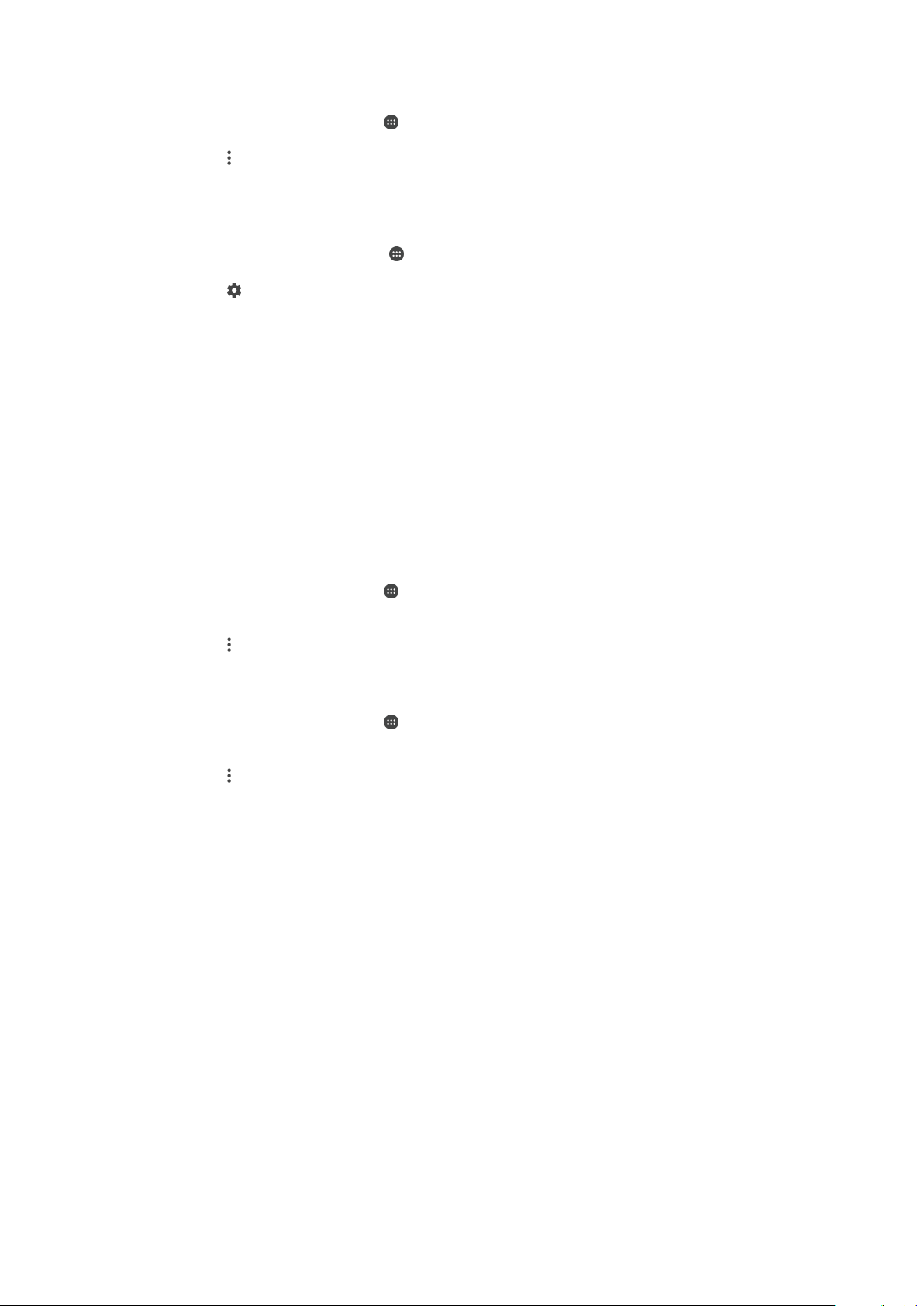
Para añadir una política de suspensión de Wi-Fi
1
En la Pantalla de inicio, puntee .
2
Busque y puntee Ajustes > Wi-Fi.
3
Puntee y, a continuación, puntee Avanzado > Wi-Fi activa en modo
suspensión.
4
Seleccione una opción.
Para encontrar la dirección MAC del dispositivo
1
En la Pantalla de inicio, puntee .
2
Busque y puntee Ajustes > Wi-Fi.
3
Puntee
. La Dirección MAC aparecerá en la lista.
WPS
WPS (Wi-Fi Protected Setup™) es un estándar de red inalámbrica que le ayuda a
establecer conexiones de red inalámbricas seguras. Si tiene conocimientos limitados
sobre la seguridad inalámbrica, WPS le facilita la configuración del cifrado Wi-Fi
Protected Access® (WPA) para proteger su red. También puede agregar nuevos
dispositivos a una red existente sin introducir contraseñas largas.
Utilice uno de los métodos siguientes para habilitar WPS:
•
Método de botón pulsador: simplemente pulse un botón en un dispositivo que admita
WPS, por ejemplo, un router.
•
Método PIN: su dispositivo crea un PIN (Número de Identificación Personal) aleatorio,
que debe introducir en el dispositivo que admita WPS.
Para conectarse a una red Wi-Fi usando un botón WPS
1
En la Pantalla de inicio, puntee
2
Busque y puntee Ajustes > Wi-Fi.
3
Active Wi-Fi si aún no está activado.
4
Puntee
dispositivo con WPS.
Para conectarse a una red Wi-Fi usando un PIN de WPS
1
En la Pantalla de inicio, puntee .
2
Busque y puntee Ajustes > Wi-Fi.
3
Active Wi-Fi si aún no está activado.
4
Puntee
5
En el dispositivo con WPS, introduzca el PIN que se muestra en su dispositivo.
> Avanzado > Botón WPS y, a continuación, pulse el botón WPS en el
> Avanzado > Entrada de PIN WPS.
.
Uso compartido de la conexión de datos móviles
Puede compartir su conexión de datos móviles con otros dispositivos en varias formas:
•
Uso compartido de Internet por USB: comparta su conexión de datos móviles con un
ordenador mediante un cable USB.
•
Uso compartido de Internet por Bluetooth®: comparta su conexión de datos móviles
con hasta cinco dispositivos mediante Bluetooth®.
•
Punto de conexión Wi-Fi portátil: comparta su conexión de datos móviles
simultáneamente con hasta 8 dispositivos, incluidos dispositivos que admiten la
tecnología WPS.
53
Esta es una versión para Internet de esta publicación. © Imprimir sólo para uso privado.

Para compartir su conexión de datos con un cable USB
1
Desactive todas las conexiones de cable USB a su dispositivo.
2
Conecte el dispositivo a un ordenador con el cable USB que se incluye con el
dispositivo.
3
En la Pantalla de inicio, puntee
4
Busque y puntee Ajustes > Más > Uso comp. Internet y punto conex. port..
5
Arrastre el control deslizante junto a Vinculación de USB a la derecha y después
puntee Aceptar si se le pide.
.
se mostrará en la barra de estado cuando esté
conectado.
6
Para dejar de compartir su conexión de datos, arrastre el control deslizante junto
a Vinculación de USB hacia la izquierda o desconecte el cable USB.
No puede compartir la conexión de datos y la tarjeta SD de su dispositivo a través de un cable
USB al mismo tiempo.
Compartir su conexión de datos móviles con otro dispositivo Bluetooth®
1
Asegúrese de que su dispositivo y el dispositivo Bluetooth® están asociados y de
que el tráfico de datos está activado en su dispositivo.
2
En su dispositivo: En la Pantalla de inicio, puntee
3
Busque y puntee Ajustes > Más > Uso comp. Internet y punto conex. port. y, a
.
continuación, arrastre el control deslizante junto a Vinculación Bluetooth hacia la
derecha.
4
En el dispositivo Bluetooth®: Configure el dispositivo para que obtenga la
conexión de red mediante Bluetooth®. Si el dispositivo es un ordenador, consulte
las instrucciones correspondientes para completar la configuración. Si el
dispositivo ejecuta el sistema operativo Android™, puntee el icono de ajustes que
aparece junto al nombre del dispositivo asociado bajo Ajustes > Bluetooth >
Dispositivos asociados
y, a continuación, marque la casilla de verificación
Acceso
a Internet.
5
En su dispositivo
: Espere a que
aparezca en la barra de estado. Cuando
aparezca, la configuración se habrá completado.
6
Para dejar de compartir su conexión de datos, arrastre el control deslizante
situado junto a Vinculación Bluetooth hacia la izquierda.
La función
función Bluetooth®.
Para obtener más información acerca de cómo asociar un dispositivo y cómo activar el tráfico
de datos móviles, consulte
página 141 y
Vinculación Bluetooth se desactiva cada vez que apaga el dispositivo o desactiva la
Para asociar el dispositivo con otro dispositivo Bluetooth®
Para añadir una red privada virtual
en la página 57.
Para utilizar el dispositivo como punto de conexión Wi-Fi portátil
1
En la Pantalla de inicio, puntee .
2
Busque y puntee
3
Puntee Ajustes del punto de conexión portátil > Configurar área de conexión
Ajustes
>
>
Más
Uso comp. Internet y punto conex. port.
.
Wi-Fi.
4
Especifique la información de Nombre de red (SSID).
5
Para seleccionar un tipo de seguridad, puntee el campo Seguridad. Introduzca
una contraseña, si así se le solicita.
6
Puntee Guardar.
7
Puntee
y arrastre el control deslizante junto a Punto de conexión portátil hacia
la derecha.
8
Si se le solicita, puntee Aceptar para confirmar.
aparece en la barra de estado
cuando el punto de conexión Wi-Fi portátil está activo.
9
Para dejar de compartir su conexión de datos mediante Wi-Fi, arrastre el control
deslizante situado junto a Punto de conexión portátil hacia la izquierda.
en la
54
Esta es una versión para Internet de esta publicación. © Imprimir sólo para uso privado.

Para permitir que un dispositivo que admita WPS utilice su conexión de datos móviles
1
Asegúrese de que el dispositivo está funcionando como un punto de conexión
Wi-Fi portátil.
2
En la Pantalla de inicio, puntee .
3
Busque y puntee Ajustes > Más > Uso comp. Internet y punto conex. port. >
Ajustes del punto de conexión portátil.
4
Arrastre el control deslizante situado junto a Visible a la derecha.
5
En Configurar área de conexión Wi-Fi, asegúrese de que el punto de conexión
portátil está protegido por una contraseña.
6
Puntee Botón WPS y siga las instrucciones correspondientes. Además, puntee
> Entrada de PIN WPS y, después, introduzca el PIN que aparece en el
dispositivo que admite WPS.
Para cambiar el nombre o proteger el área de conexión portátil
1
En la Pantalla de inicio, puntee
2
Busque y puntee Ajustes > Más > Uso comp. Internet y punto conex. port..
3
Puntee Ajustes del punto de conexión portátil > Configurar área de conexión
.
Wi-Fi.
4
Introduzca el Nombre de red (SSID) de la red.
5
Para seleccionar un tipo de seguridad, puntee el campo Seguridad.
6
Introduzca una contraseña, si así se le solicita.
7
Puntee Guardar.
Control del uso de datos
Puede mantener un registro de la cantidad de datos transferidos hacia y desde su
dispositivo mediante datos móviles o conexión Wi-Fi durante un plazo concreto. Por
ejemplo, puede consultar la cantidad de datos utilizados por las aplicaciones
individuales. Para conocer los datos transferidos a través de su conexión de datos móvil,
también puede configurar advertencias y límites de uso de datos para evitar cargos
adicionales.
Si está utilizando un dispositivo con varios usuarios, solo el propietario, es decir, el usuario
principal, puede establecer los ajustes de uso de datos. El ajuste del uso de datos puede
ayudarle a tener un mayor control sobre el uso de datos, pero no permite garantizar la
prevención de tarifas adicionales.
Para activar o desactivar el tráfico de datos
1
En la Pantalla de inicio, puntee .
2
Busque y puntee
3
Seleccione la tarjeta SIM que desee utilizar para el tráfico de datos.
4
Arrastre el control deslizante situado junto a
Ajustes
>
Uso de datos
.
Datos móviles
para activar o
desactivar el tráfico de datos.
Al desactivar el
y Bluetooth®.
tráfico de datos, su dispositivo aún puede establecer conexiones Wi-Fi, NFC
Para establecer una advertencia de uso de datos
1
Asegúrese de que el tráfico de datos móviles esté activado.
2
En la Pantalla de inicio, puntee .
3
Busque y puntee Ajustes > Uso de datos.
4
Seleccione una tarjeta SIM.
5
Para establecer el nivel de advertencia, arrastre la línea de advertencia hasta el
valor deseado. La notificación de advertencia se recibe cuando la cantidad de
tráfico de datos alcanza el nivel establecido.
55
Esta es una versión para Internet de esta publicación. © Imprimir sólo para uso privado.

Para establecer un límite de uso de datos móviles
1
Asegúrese de que el tráfico de datos móviles esté activado.
2
En la Pantalla de inicio, puntee .
3
Busque y puntee Ajustes > Uso de datos.
4
Seleccione una tarjeta SIM.
5
Arrastre el control deslizante situado junto a Establecer límite de datos móviles a
la derecha y después puntee Aceptar.
6
Para establecer el límite de uso de datos móviles, arrastre la línea de límite de
datos hasta el valor deseado.
Una vez que el uso de datos móviles alcance el límite establecido, el tráfico de datos móviles
en el dispositivo se apagará automáticamente.
Para controlar el uso de datos de las aplicaciones individuales
1
En la Pantalla de inicio, puntee .
2
Busque y puntee Ajustes > Uso de datos.
3
Puntee la pestaña Móvil o Wi-Fi.
4
Puntee la aplicación que desee controlar y, después, arrastre el control deslizante
junto a Restringir datos seg. plano aplicac. a la derecha; a continuación, puntee
Aceptar.
5
Para acceder a ajustes más específicos de la aplicación (si hay), puntee Ajustes
de aplicación y realice los cambios que desee.
El rendimiento de las aplicaciones individuales puede verse afectado si cambia los ajustes de
uso de datos correspondientes.
Cómo comprobar su uso de datos
1
En la Pantalla de inicio, puntee .
2
Busque y puntee Ajustes > Uso de datos.
3
Puntee y, a continuación, puntee
4
Para consultar la cantidad de datos transferidos mediante Wi-Fi, puntee la
pestaña
5
Para consultar la cantidad de datos transferidos mediante la conexión de datos
móviles, puntee la pestaña
Wi-Fi
.
SIM1
Mostrar Wi‑Fi
o la pestaña
.
SIM2
.
Selección de una tarjeta SIM para el tráfico de datos
Las dos tarjetas SIM de su dispositivo pueden gestionar el tráfico de datos, pero sólo
podrá seleccionar una para gestionar datos en un momento dado. Puede seleccionar la
tarjeta SIM que desea usar para el tráfico de datos durante la configuración inicial del
dispositivo, o hacerlo más tarde a través del menú de ajustes.
Para cambiar la tarjeta SIM utilizada para el tráfico de datos
1
En la Pantalla de inicio, puntee
2
Busque y puntee Ajustes > Doble SIM > Datos móviles.
3
Seleccione la tarjeta SIM que desee utilizar para el tráfico de datos.
Para obtener una mayor velocidad de
compatible con la red móvil más veloz, por ejemplo, 3G o LTE.
.
tráfico de datos, seleccione la tarjeta SIM que sea
Seleccionar una red móvil
El dispositivo admite el uso de dos redes diferentes al mismo tiempo. Puede seleccionar
una de las siguientes combinaciones de modo de red cuando haya dos tarjetas SIM
insertadas en el dispositivo:
•
Una red LTE y una red GSM
•
Una red WCDMA y una red GSM
•
Dos redes GSM
56
Esta es una versión para Internet de esta publicación. © Imprimir sólo para uso privado.
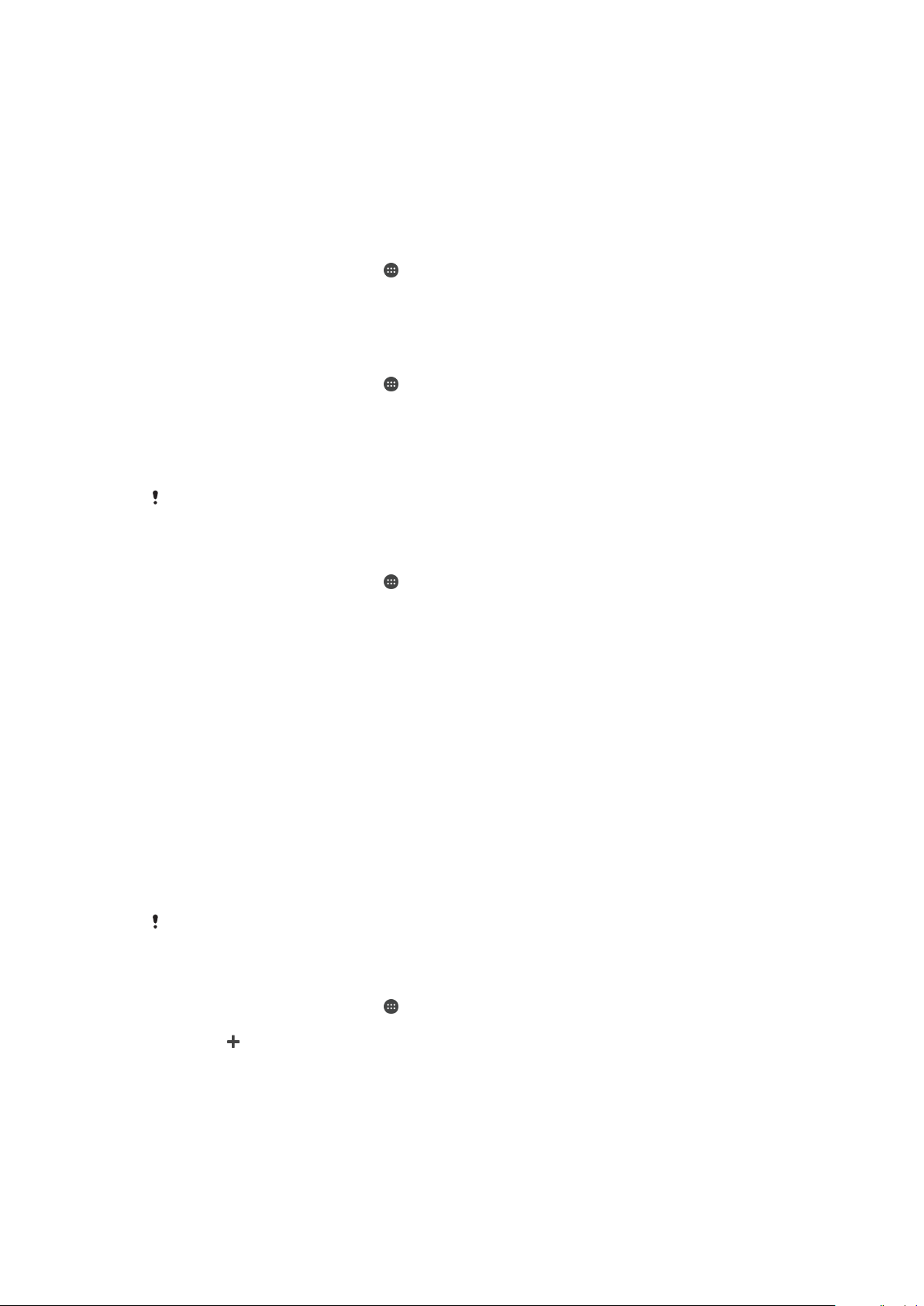
Para cada tarjeta SIM, puede configurar el dispositivo para que alterne entre las redes de
forma automática según qué red móvil se encuentre disponible en su ubicación. También
puede configurar manualmente el dispositivo para que utilice un modo de red móvil
específico para cada tarjeta SIM, por ejemplo WCDMA o GSM.
Dependiendo del tipo o del modo de red al que esté conectado, aparecerán distintos
iconos de estado en la barra de estado. Consulte
Iconos de estado
en la página 34
para familiarizarse con los distintos iconos de estado.
Para seleccionar un modo de red
1
En la Pantalla de inicio, puntee .
2
Busque y puntee Ajustes > Más > Redes móviles.
3
Seleccione una tarjeta SIM.
4
Puntee Tipo de red preferida y, a continuación, seleccione un modo de red.
Para seleccionar otra red manualmente
1
En la Pantalla de inicio, puntee
2
Busque y puntee Ajustes > Más > Redes móviles.
3
Seleccione una tarjeta SIM.
4
Puntee Operadores de red.
5
Puntee Modo de búsqueda y, a continuación, seleccione Manual.
6
Seleccione una red.
Si selecciona una red manualmente, el dispositivo no buscará otras redes, incluso si se sale
del alcance de la red que haya seleccionado manualmente.
.
Para activar la selección automática de red
1
En la Pantalla de inicio, puntee .
2
Busque y puntee
3
Seleccione una tarjeta SIM.
4
Puntee
5
Puntee Modo de búsqueda y, a continuación, seleccione Automático.
Operadores de red
Ajustes
>
Más
.
>
Redes móviles
.
Redes privadas virtuales (VPN)
Use su dispositivo para conectarse a redes privadas virtuales (VPN), que le permiten
acceder a recursos de redes locales protegidas desde redes públicas. Por ejemplo, las
empresas y las instituciones educativas suelen usar conexiones VPN para proporcionar a
sus usuarios acceso a intranets y a otros servicios internos mientras están fuera de la
red interna, como cuando están de viaje.
Las conexiones VPN se pueden configurar de muchas maneras, dependiendo de la red.
Algunas redes pueden requerir que transfiera e instale un certificado de seguridad en su
dispositivo. Para obtener información detallada sobre cómo configurar una conexión a
su red privada virtual, póngase en contacto con el administrador de red de su empresa u
organización.
Si está empleando un dispositivo con varios usuarios, podría tener que sesión como
propietario, es decir, como usuario primario, para establecer los ajustes para VPN.
Para añadir una red privada virtual
1
En la Pantalla de inicio, puntee .
2
Busque y puntee Ajustes > Más > VPN.
3
Puntee .
4
Seleccione el tipo de red privada virtual (VPN) que desea añadir.
5
Introduzca los ajustes de VPN.
6
Puntee Guardar.
57
Esta es una versión para Internet de esta publicación. © Imprimir sólo para uso privado.

Para conectarse a una red privada virtual
1
En la Pantalla de inicio, puntee .
2
Busque y puntee Ajustes > Más > VPN.
3
En la lista de redes disponibles, puntee la VPN a la que desea conectarse.
4
Especifique la información necesaria.
5
Puntee Conectar.
Para desconectar de una red privada virtual
1
Arrastre la barra de estado hacia abajo.
2
Puntee la notificación de la conexión VPN para desactivarla.
58
Esta es una versión para Internet de esta publicación. © Imprimir sólo para uso privado.

Sincronizar datos en el dispositivo.
Sincronización con las cuentas en línea
Sincronice su dispositivo con los contactos, el correo electrónico, los eventos del
calendario y otra información de las cuentas en línea; por ejemplo, las cuentas de correo
electrónico como Gmail™ y Exchange ActiveSync, Facebook™, Flickr™ y Twitter™.
Puede sincronizar los datos automáticamente para dichas cuentas activando la función
de autosincronización. O bien, puede sincronizar cada cuenta de forma manual.
Para configurar una cuenta en línea para sincronización
1
En la Pantalla de inicio, puntee
2
Puntee Ajustes > Cuentas > Añadir cuenta y, a continuación, seleccione la
cuenta que desee añadir.
3
Siga las instrucciones para crear una cuenta o inicie sesión si ya tiene una.
Sincronizar manualmente con una cuenta en línea
1
En la Pantalla de inicio, puntee
2
En Cuentas, puntee el nombre de la cuenta con la que desea sincronizar. Aparece
una lista de elementos que pueden sincronizarse con la cuenta.
3
Puntee los elementos que desea sincronizar.
Eliminar una cuenta en línea
1
En la Pantalla de inicio, puntee > Ajustes > Cuentas.
2
En
Cuentas
3
Puntee y, a continuación, puntee Suprimir cuenta.
4
Puntee
, puntee el nombre de la cuenta que desea eliminar.
Suprimir cuenta
de nuevo para confirmar.
.
> Ajustes > Cuentas.
Sincronización con Microsoft® Exchange ActiveSync®
Con una cuenta de Microsoft Exchange ActiveSync, puede acceder a sus mensajes de
correo electrónico, citas del calendario y contactos de empresa directamente en su
dispositivo. Tras la configuración, puede buscar la información en las aplicaciones
Correo electrónico, Calendario
Para configurar una cuenta de EAS para sincronización
1
Asegúrese de que tiene los detalles de su dominio y servidor. Esta información se
la debe haber proporcionado el proveedor de la red corporativa.
2
En la Pantalla de inicio, puntee
3
Puntee Ajustes > Añadir cuenta > Exchange ActiveSync.
4
Introduzca su dirección de correo electrónico de empresa y contraseña.
5
Puntee Siguiente. Su dispositivo comienza a recuperar la información de su
cuenta. Si se produce un error, introduzca los datos del dominio y el servidor de
su cuenta manualmente y, a continuación, puntee Siguiente.
6
Puntee ACEPTAR para permitir que el servidor de la empresa controle su
dispositivo.
7
Seleccione los datos que desee sincronizar con el dispositivo, como los contactos
y las entradas del calendario.
8
Si lo desea, active el administrador de dispositivos para permitir que el servidor de
la empresa controle ciertas características de seguridad de su dispositivo. Por
ejemplo, puede permitir que el servidor de su empresa establezca las normas de
contraseña y el cifrado de almacenamiento.
9
Una vez finalizada la configuración, introduzca un nombre para la cuenta
corporativa.
y
Contactos
.
.
Si cambia la contraseña de inicio de sesión de una cuenta de EAS en su ordenador, deberá
iniciar sesión de nuevo en la cuenta de EAS de su dispositivo.
59
Esta es una versión para Internet de esta publicación. © Imprimir sólo para uso privado.

Para cambiar los ajustes de una cuenta de EAS
1
En la Pantalla de inicio, puntee .
2
Puntee Correo electrónico y, a continuación, puntee .
3
Puntee Ajustes, seleccione una cuenta EAS y, a continuación, cambie los ajustes
de la cuenta de EAS según desee.
Para establecer un intervalo de sincronización para una cuenta de EAS
1
En la pantalla Pantalla de inicio, puntee .
2
Puntee Correo electrónico y, a continuación, puntee .
3
Puntee Ajustes y seleccione una cuenta EAS.
4
Puntee Frecuencia comprobación > Frecuencia comprobación y seleccione una
opción de intervalo.
Para quitar una cuenta de EAS
1
En la Pantalla de inicio, puntee
2
En Cuentas, puntee Exchange ActiveSync y, a continuación, seleccione la
> Ajustes > Cuentas.
cuenta de EAS que desea quitar.
3
Puntee
4
Puntee Suprimir cuenta de nuevo para confirmar.
y, a continuación, puntee Suprimir cuenta.
60
Esta es una versión para Internet de esta publicación. © Imprimir sólo para uso privado.

Ajustes básicos
Acceso a los ajustes
Visualice y cambie los ajustes de su dispositivo desde el menú Ajustes. El menú Ajustes
es accesible desde la pantalla Aplicaciones y desde el panel de Ajustes rápidos.
Para abrir el menú de ajustes del dispositivo desde la pantalla Aplicación
1
En la Pantalla de inicio, puntee
2
Puntee Ajustes.
Para ver información acerca del dispositivo
1
En la Pantalla de inicio, puntee
2
Busque y puntee Ajustes > Información del teléfono.
Para activar la pantalla con el modo 'Puntear para activar'
1
Asegúrese de que el modo 'Puntear para activar' está activado. Para activarla,
puntee Ajustes > Pantalla y arrastre el control deslizante junto a Puntee para
activar a la derecha.
2
Puntee dos veces la pantalla.
Para abrir el panel de ajustes rápidos
•
Con dos dedos, arrastre la barra de estado hacia abajo.
.
.
Para encender la linterna
1
Arrastre la barra de estado hacia abajo con dos dedos.
2
Puntee
Para seleccionar qué ajustes mostrar en el panel de ajustes rápidos
1
Con dos dedos, arrastre la barra de estado hacia abajo y, a continuación, puntee
.
2
En la barra situada en la parte superior de la pantalla, mantenga el toque en el
icono del ajuste rápido que desee añadir y, a continuación, arrástrelo y suéltelo en
la parte inferior de la pantalla.
Para reorganizar el panel de ajustes rápidos
1
Con dos dedos, arrastre la barra de estado hacia abajo y, a continuación, puntee
.
2
Mantenga el toque en un icono y arrástrelo al lugar deseado.
.
Ajustes de volumen
Puede ajustar el volumen del tono de las llamadas entrantes y de las notificaciones, así
como de la música y de la reproducción de vídeo.
Para ajustar el volumen del tono de llamada con la tecla de volumen
•
Pulse la tecla de volumen hacia arriba o hacia abajo.
Para ajustar el volumen de reproducción de archivos multimedia con la tecla de
volumen
•
Cuando esté reproduciendo música o viendo un vídeo, pulse la tecla de volumen
hacia arriba o hacia abajo, aunque la pantalla esté bloqueada.
Para activar el modo de vibración
•
Pulse la tecla de volumen hacia arriba o abajo hasta que aparezca en la barra
de estado.
61
Esta es una versión para Internet de esta publicación. © Imprimir sólo para uso privado.

Para ajustar los niveles de volumen
1
En la Pantalla de inicio, puntee .
2
Busque y puntee Ajustes > Sonido y notificación.
3
Arrastre el control deslizante de volumen a la posición deseada.
También puede presionar la tecla de volumen hacia arriba o hacia abajo y, a continuación,
puntear para ajustar los niveles de volumen del tono de llamada, la reproducción
multimedia o la alarma por separado.
Para establecer el dispositivo para que vibre con las llamadas entrantes
1
En la Pantalla de inicio, puntee .
2
Busque y puntee Ajustes > Sonido y notificación.
3
Arrastre el control deslizante situado junto a Vibrar también en llamadas a la
derecha.
Para establecer un tono de llamada
1
En la Pantalla de inicio, puntee
2
Busque y puntee Ajustes > Sonido y notificación > Tono de llamada del móvil.
3
Seleccione una tarjeta SIM.
4
Seleccione una opción de la lista, o puntee
.
y seleccione un archivo de música
almacenado en su dispositivo.
5
Para confirmar, puntee Listo.
Para seleccionar un sonido de notificación
1
En la Pantalla de inicio, puntee
2
Busque y puntee Ajustes > Sonido y notificación > Sonido de la notificación.
3
Seleccione una opción de la lista, o puntee
.
y seleccione un archivo de música
almacenado en su dispositivo.
4
Para confirmar, puntee
Listo
.
Algunas aplicaciones cuentan con sonidos de
en los ajustes de la aplicación.
notificación específicos que puede seleccionar
Para habilitar los sonidos táctiles
1
En la Pantalla de inicio, puntee .
2
Busque y puntee Ajustes > Sonido y notificación > Otros sonidos.
3
Arrastre los controles deslizantes junto a
Tonos del teclado
y
Sonidos al tocar
hacia la derecha.
Ajustes del modo no molestar
Puede establecer el dispositivo en modo no molestar y seleccionar el tiempo que el
dispositivo permanecerá en dicho modo de forma manual. También puede preestablecer
cuándo el dispositivo activará el modo no molestar de forma automática.
Sin límite de tiempo
Durante una hora
Para activar el modo no molestar
•
Pulse la tecla de volumen hasta que aparezca .
Para cambiar rápidamente entre los modos No molestar, Vibración y Sonido
1
Pulse la tecla de subir o bajar volumen hasta que aparezca , o .
2
Puntee
, o para cambiar rápidamente entre los modos Vibración y Sonido.
Para activar el modo No molestar, pulse la tecla de bajar volumen estando en el
modo Vibración.
Mantener el dispositivo en silencio hasta que se vuelva a activar el sonido de forma
manual.
Mantener el dispositivo en silencio durante una hora. Puede puntear los iconos más (+)
y menos (-) para ajustar la duración.
62
Esta es una versión para Internet de esta publicación. © Imprimir sólo para uso privado.

Para programar los intervalos de tiempo del modo No molestar
1
En la Pantalla de inicio, puntee .
2
Busque y puntee Ajustes > Sonido y notificación > No molestar > Reglas
automáticas.
3
Seleccione la hora o el evento para los que programar el modo No molestar o
añada una nueva regla.
4
Busque y puntee Días para marcar las casillas de verificación de los días
correspondientes; a continuación, puntee Listo.
5
Para ajustar la hora de inicio, puntee Hora de inicio y seleccione un valor;
después, puntee Aceptar.
6
Para ajustar la hora de finalización, puntee Hora de finalización y seleccione un
valor; después, puntee Aceptar. El dispositivo permanecerá en el modo No
molestar durante el intervalo de tiempo seleccionado.
Configurar excepciones en el modo No molestar
Puede seleccionar qué tipos de notificaciones sonarán en el modo No molestar, así
como filtrar excepciones en función de quién origine las notificaciones. Los tipos de
excepciones más comunes incluyen los siguientes:
•
Eventos y recordatorios
•
Llamadas
•
Mensajes
•
Alarmas
Permitir excepciones en el modo no molestar
1
En la pantalla de inicio, puntee
2
Busque y puntee
en prioridad.
3
Arrastre el control deslizante situado junto a la opción deseada.
Ajustes
>
.
Sonido y notificación
>
No molestar
>
Permitido solo
Para establecer las notificaciones como excepciones en el modo No molestar
1
En la pantalla de inicio, puntee
2
Busque y puntee Ajustes > Sonido y notificación > No molestar > Permitido solo
en prioridad
3
Seleccione una opción.
Para asociar excepciones a tipos de contactos específicos
1
En la pantalla de inicio, puntee
2
Busque y puntee
en prioridad.
3
Puntee
4
Seleccione una opción.
Para permitir que las alarmas suenen en el modo No molestar
1
Pulse la tecla de volumen hasta que aparezca .
2
Puntee
.
Ajustes
Llamadas
o
y, a continuación, ajuste el control deslizante situado junto a .
>
Mensajes
.
.
Sonido y notificación
.
>
No molestar
>
Permitido solo
Ajustes de pantalla
Para ajustar el brillo de la pantalla
1
En la pantalla de inicio, puntee
2
Busque y puntee Ajustes > Pantalla > Nivel de brillo.
3
Arrastre el control deslizante para ajustar el brillo.
.
Bajar el nivel de brillo aumenta el rendimiento de la batería.
63
Esta es una versión para Internet de esta publicación. © Imprimir sólo para uso privado.

Para configurar la pantalla para que vibre al tocarla
1
En la pantalla de inicio, puntee .
2
Busque y puntee Ajustes > Sonido y notificación > Otros sonidos.
3
Arrastre el control deslizante situado junto a Vibrar al tocar a la derecha. La
pantalla vibra cuando puntea las teclas del software y algunas aplicaciones.
Para ajustar el tiempo de espera antes de que se apague la pantalla
1
En la Pantalla de inicio, puntee .
2
Busque y puntee Ajustes > Pantalla > Modo de suspensión.
3
Seleccione una opción.
Para apagar la pantalla rápidamente, pulse la tecla de encendido durante poco tiempo.
Control inteligente de la luz de fondo
El control inteligente de la luz de fondo mantiene activada la pantalla mientras sostiene el
dispositivo en la mano. Una vez que deja el dispositivo, la pantalla se desactiva de
acuerdo con el ajuste de reposo.
Para activar la función de control inteligente del contraluz
1
En la pantalla de inicio, puntee
2
Busque y puntee Ajustes > Pantalla > Control retroiluminación inteligente.
3
Arrastre el control deslizante a la derecha.
.
Anclado de la pantalla
Utilice el anclado de la pantalla para establecer que el dispositivo muestre solo la pantalla
en una aplicación específica. Por ejemplo, si está jugando y accidentalmente toca la
tecla de navegación de inicio, la característica de anclado de la pantalla impide que la
pantalla de la aplicación del juego activa se minimice. También puede usar esta
característica cuando presta el dispositivo a otra persona para hacerles más difícil
acceder a más de una aplicación. Por ejemplo, puede prestar el dispositivo a otra
persona para que haga una foto y anclar la pantalla a la aplicación Cámara para que la
persona no pueda utilizar fácilmente otras aplicaciones, como la del correo electrónico.
El anclado de la pantalla no es una característica de seguridad y no impide que otros usuarios
desanclen la pantalla y accedan al dispositivo. Para proteger los datos, debería configurar el
dispositivo para que solicite un PIN, una contraseña o un patrón de bloqueo de pantalla antes
de que otra persona pueda desanclar la pantalla.
Para activar el anclado de pantalla
1
En la Pantalla de inicio, puntee .
2
Busque y puntee
3
Arrastre el control deslizante a la derecha.
4
Si no ha configurado un patrón, un PIN o una contraseña para el bloqueo de la
Ajustes
>
Seguridad
>
Anclaje de pantalla
.
pantalla del dispositivo, arrastre el control deslizante situado junto a Bloquear
dispositivo al desactivar hacia la derecha y seleccione una opción. Si ya tiene un
bloqueo de pantalla habilitado, arrastre el control deslizante para activar la opción
de seguridad correspondiente después de activar el anclado de pantalla.
No es obligatorio contar con un patrón, un PIN o una contraseña para utilizar el anclado de
pantalla.
Para anclar una pantalla
1
Asegúrese de que el anclado de la pantalla está activado en el dispositivo.
2
Abra una aplicación y vaya a la pantalla que desea anclar.
3
Puntee
4
Para que aparezca el icono de anclaje de pantalla , pase el dedo hacia arriba.
5
Puntee
6
En la ventana emergente que aparece, puntee Lo tengo.
.
.
64
Esta es una versión para Internet de esta publicación. © Imprimir sólo para uso privado.
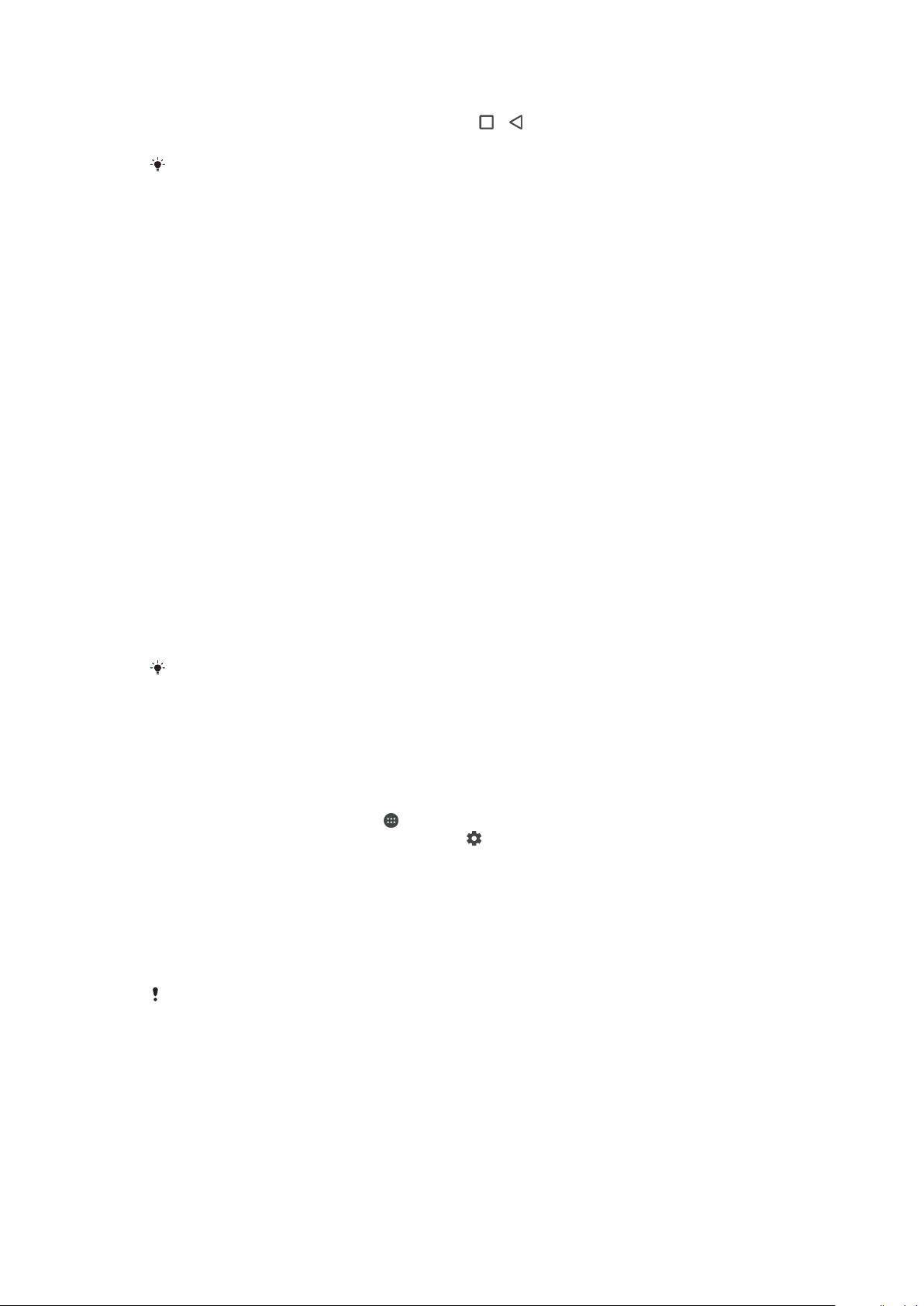
Para desanclar una pantalla
1
En la pantalla anclada, mantenga el toque en y al mismo tiempo.
2
Suelte ambos botones.
Si seleccionó una opción de seguridad cuando activó la función de anclado, tendrá que
introducir su patrón, PIN o contraseña para desbloquear el dispositivo antes de que la
pantalla se pueda desanclar.
Ajustes de aplicaciones
Algunas aplicaciones solicitarán permisos una vez que empiece a utilizarlas. Puede
otorgar o denegar permisos de forma individual para cada aplicación, bien desde el
menú de ajustes o desde el mensaje de confirmación de permisos. Los permisos
necesarios varían en función del diseño de la aplicación.
Otorgar o denegar permisos
Puede elegir otorgar o denegar los permisos cuando se muestra el mensaje. Si ha
utilizado otra versión de Android con anterioridad, los permisos necesarios ya se habrán
otorgado a la mayor parte de las aplicaciones.
Otorgar un permiso
1
Para otorgar un permiso, puntee
2
Cuando el mensaje de confirmación aparezca por segunda vez, podrá elegir la
opción
3
También aparecerá un mensaje que explica por qué la aplicación requiere los
permisos y para qué los utilizará específicamente. Para descartar este mensaje,
puntee Aceptar.
No volver a preguntar
Always allow
si así lo desea.
.
Denegar un permiso
•
Para denegar un permiso, puntee Rechazar cuando se muestre el mensaje.
Algunas aplicaciones se pueden utilizar incluso si ha denegado los permisos.
Permisos críticos
Ciertos permisos son obligatorios para que las aplicaciones funcionen según lo
esperado. En dichos casos, aparecerá un mensaje a modo informativo.
Configurar aplicaciones
1
En la Pantalla de inicio, puntee .
2
Busque y puntee Ajustes > Aplicaciones >
3
Seleccione una opción de configuración, como por ejemplo
aplicaciones y, a continuación, seleccione la aplicación que desea configurar.
Otorgar permisos críticos
1
Para otorgar un permiso, puntee Continuar > INFO. DE APLIC. > Permisos.
2
Busque el permiso crítico que necesita.
3
Arrastre el control deslizante hacia la derecha.
También puede administrar los permisos en
modifique los permisos tal y como desee.
.
Permisos para
Ajustes > Aplicaciones. Puntee una aplicación y
Permiso o denegación de actualizaciones automáticas de aplicaciones
Si la función de actualización automática está habilitada, sus aplicaciones se actualizarán
sin que usted reciba ninguna pregunta, por lo que es posible que no se dé cuenta de
que se están bajando grandes volúmenes de datos. Para evitar costes de transferencia
de datos que pueden ser altos, deshabilite las actualizaciones automáticas o habilite las
actualizaciones automáticas solo a través de una conexión Wi-Fi. Debe deshabilitar la
65
Esta es una versión para Internet de esta publicación. © Imprimir sólo para uso privado.

función de actualización automática en la aplicación Play Store™ y en la aplicación
What's New (si está disponible) para evitar la actualización automática de aplicaciones.
Para habilitar o deshabilitar las actualizaciones automáticas en todas las aplicaciones
de Play Store
1
En la Pantalla de inicio, puntee
2
Puntee
y, a continuación, puntee Ajustes > Actualización automática de
y, a continuación, busque y puntee .
aplicaciones.
3
Seleccione la opción que prefiera.
Para habilitar o deshabilitar las actualizaciones automáticas en todas las aplicaciones
de What’s New
1
En la Pantalla de inicio, puntee
2
Puntee
y, a continuación, puntee Ajustes > Actualización automática de
y, a continuación, busque y puntee .
aplicaciones.
3
Seleccione la opción que prefiera.
Enlace de aplicaciones
El dispositivo puede determinar la aplicación predeterminada para abrir un determinado
enlace de red. Esto significa que, si el enlace está configurado, no tendrá que
seleccionar una aplicación cada vez que desee abrir un enlace. Puede modificar la
aplicación predeterminada en cualquier momento.
Administrar enlaces de aplicaciones desde el menú de ajustes
1
En la Pantalla de inicio, puntee
2
Busque y puntee Ajustes > Aplicaciones.
3
Puntee
4
Seleccione la aplicación para la que desea establecer los enlaces compatibles.
5
Establezca las propiedades de
y busque
Enlaces de aplicaciones
esta aplicación.
.
.
Enlaces de aplicaciones
en la opción
Abrir en
Restablecer las aplicaciones
Puede restablecer una aplicación o borrar los datos de la misma si deja de responder o
provoca problemas en el dispositivo.
Para restablecer las preferencias de aplicaciones
1
En Pantalla de inicio, puntee .
2
Busque y puntee
3
Puntee y, a continuación, puntee Restablecer preferencias > Restablecer.
El restablecimiento de las preferencias de aplicaciones no elimina datos de aplicaciones del
dispositivo.
Ajustes
Para borrar los datos de una aplicación
1
En Pantalla de inicio, puntee .
2
Busque y puntee Ajustes > Aplicaciones.
3
Seleccione una aplicación o un servicio y, a continuación, puntee
Almacenamiento > BORRAR DATOS > Aceptar.
Cuando borra los datos de una aplicación, los datos de la aplicación seleccionada se borran
del dispositivo de forma permanente. La opción de borrar los datos de una aplicación no está
disponible para todas las aplicaciones o servicios.
>
Aplicaciones
.
66
Esta es una versión para Internet de esta publicación. © Imprimir sólo para uso privado.

Borrar la memoria caché de una aplicación
1
En la Pantalla de inicio, puntee .
2
Busque y puntee Ajustes > Aplicaciones.
3
Seleccione una aplicación o servicio y, a continuación, puntee Almacenamiento >
BORRAR CACHÉ.
La opción de borrar la caché de una aplicación no está disponible para todas las aplicaciones
o servicios.
Borrar los ajustes predeterminados de una aplicación
1
En la Pantalla de inicio, puntee .
2
Busque y puntee Ajustes > Aplicaciones.
3
Seleccione una aplicación o servicio y, a continuación, puntee Abrir de forma
predeterminada > BORRAR VALORES PREDETERM..
La opción de borrar los ajustes predeterminados de una aplicación no está disponible para
todas las aplicaciones o servicios.
Salvapantallas
Salvapantallas es un salvapantallas interactivo que muestra colores, fotos o
presentaciones de forma automática cuando el dispositivo se encuentra colocado en la
base o cargando y la pantalla está inactiva.
En un dispositivo utilizado por varios usuarios, cada uno de ellos puede
Salvapantallas de forma independiente.
configurar
Para activar el salvapantallas
1
En la pantalla de inicio, puntee .
2
Busque y puntee Ajustes > Pantalla > Daydream.
3
Arrastre el control deslizante a la derecha.
Para seleccionar contenido para el salvapantallas
1
En la pantalla de inicio, puntee
2
Busque y puntee Ajustes > Pantalla > Daydream.
3
Arrastre el control deslizante a la derecha.
4
Seleccione el contenido que desee que aparezca cuando el salvapantallas esté
.
activo.
Para establecer la activación del salvapantallas
1
En la pantalla de inicio, puntee
2
Busque y puntee Ajustes > Pantalla > Daydream.
3
Arrastre el control deslizante a la derecha.
4
Para activar el salvapantallas de forma inmediata, puntee
.
y después puntee
Iniciar ahora.
5
Para establecer las opciones de activación automática, puntee y, a continuación,
puntee Cuándo activar Daydream y seleccione una opción.
Ajustes de idioma
Puede seleccionar un idioma predeterminado para su dispositivo y volver a cambiarlo
posteriormente. Además, puede cambiar el idioma de escritura para la entrada de texto.
Consulte
Personalización del teclado en pantalla
67
Esta es una versión para Internet de esta publicación. © Imprimir sólo para uso privado.
en la página 76.

Para cambiar el idioma
1
En la Pantalla de inicio, puntee .
2
Busque las opciones Ajustes > Idioma y entrada > Idioma y puntéelas.
3
Seleccione una opción.
4
Puntee Aceptar.
Si selecciona un idioma equivocado y no puede leer el texto de los menús, busque y puntee
. A continuación, seleccione la entrada junto a y seleccione la primera entrada en el
menú siguiente. Ahora puede seleccionar el idioma que desee.
Fecha y hora
Puede modificar la fecha y la hora de su dispositivo.
Para establecer manualmente la fecha
1
En la Pantalla de inicio, puntee .
2
Busque y puntee Ajustes > Fecha y hora.
3
Arrastre el control deslizante situado junto a Fecha y hora automáticas a la
izquierda.
4
Puntee Establecer fecha.
5
Desplácese hacia arriba y hacia abajo para seleccionar la fecha que desee.
6
Puntee Aceptar.
Para establecer manualmente la hora
1
En la Pantalla de inicio, puntee
2
Busque y puntee Ajustes > Fecha y hora.
3
Arrastre el control deslizante situado junto a
izquierda.
4
Puntee
5
Seleccione los valores relevantes para la hora y los minutos.
6
Puntee
Establecer hora
Aceptar
.
.
.
Fecha y hora automáticas
a la
Para establecer la zona horaria
1
En la Pantalla de inicio, puntee
2
Busque y puntee Ajustes > Fecha y hora.
3
Arrastre el control deslizante situado junto a
izquierda.
4
Puntee
5
Seleccione una opción.
Seleccionar zona horaria
.
Zona horaria automática
.
a la
X-Reality™ for mobile
La tecnología X-Reality™ for mobile de Sony mejora la calidad de visualización de fotos y
vídeos después de realizarlos, proporcionando imágenes más claras, nítidas y naturales.
X-Reality™ for mobile se activa de forma predeterminada, pero lo puede desactivar si
desea reducir el consumo de batería.
Para activar X-Reality™para móvil
1
En la pantalla de inicio, puntee .
2
Busque y puntee Ajustes > Pantalla >Mejora de imagen.
3
Puntee el botón radio X-Reality for mobile si no está seleccionado.
Modo supernítido
El modo supernítido mejora el brillo y la saturación del color de las fotos y vídeos cuando
los ve en el dispositivo.
68
Esta es una versión para Internet de esta publicación. © Imprimir sólo para uso privado.

Para activar el modo supernítido
1
En la pantalla de inicio, puntee .
2
Busque y puntee Ajustes > Pantalla >Mejora de imagen.
3
Puntee el botón radio Modo súper vívido si no está seleccionado.
Mejora de la salida de sonido
Puede mejorar el sonido de su dispositivo habilitando manualmente los ajustes de
sonido, como el Ecualizador y el sonido Envolvente. También puede habilitar el
normalizador dinámico para minimizar las diferencias de volumen entre las canciones o
vídeos.
Para mejorar la salida de sonido manualmente
1
En la pantalla de inicio, puntee .
2
Busque y puntee Ajustes > Sonido y notificación > Ajustes de audio.
3
Arrastre el control deslizante situado junto a ClearAudio+ a la derecha.
Para configurar los ajustes de sonido manualmente
1
En la pantalla de inicio, puntee
2
Busque y puntee Ajustes > Sonido y notificación > Ajustes de audio.
3
Arrastre el control deslizante situado junto a ClearAudio+ a la izquierda.
4
Puntee Efectos de sonido > Ecualizador.
5
Ajuste el sonido manualmente. Para ello, arrastre los botones de banda de
frecuencia hacia arriba o hacia abajo.
.
El ajuste manual de la
aplicaciones de comunicación de voz. Por ejemplo, no se produce ningún cambio en la
calidad del sonido de las llamadas de voz.
configuración de salida de sonido no tienen ningún efecto en las
Para minimizar las diferencias de volumen mediante el normalizador dinámico
1
En la pantalla de inicio, puntee .
2
Busque y puntee Ajustes > Sonido y notificación > Ajustes de audio.
3
Arrastre el control deslizante situado junto a
Normalizador dinámico
a la derecha.
Cancelación de ruidos
Su dispositivo admite auriculares con cancelación de ruidos. El uso de auriculares con
cancelación de ruidos con su dispositivo permite obtener una calidad de audio mucho
mejor cuando, por ejemplo, escucha música en un entorno ruidoso, como un autobús,
un tren o un avión. También puede utilizar esta característica para crear un entorno
silencioso si está estudiando, trabajando o leyendo.
Para garantizar un rendimiento óptimo, se recomienda el uso de auriculares con cancelación
de ruidos de la marca Sony.
Para usar unos auriculares con eliminación del ruido
1
Conecte los auriculares con eliminación del ruido a su dispositivo.
2
En la pantalla de inicio, puntee
accesorios > Supresión de ruido y arrastre el control deslizante situado junto a
Supresión de ruido hacia la derecha.
3
Si desea habilitar la Supresión de ruido solo durante la reproducción de música o
vídeo o cuando la pantalla esté activa, arrastre el control deslizante junto a Modo
ahorro de energía a la derecha.
4
Si desea habilitar la Supresión de ruido siempre que esté conectado el auricular,
arrastre el control deslizante junto a Modo ahorro de energía a la izquierda.
> Ajustes > Sonido y notificación > Ajustes de
Puede que cuando compre su dispositivo no vengan incluidos unos auriculares con
eliminación del ruido.
69
Esta es una versión para Internet de esta publicación. © Imprimir sólo para uso privado.

Para ajustar la configuración al entorno de ruido
1
Asegúrese de que su dispositivo tenga conectados unos auriculares de
eliminación del ruido.
2
En la pantalla de inicio, puntee .
3
Busque y puntee Ajustes > Sonido y notificación > Ajustes de accesorios
>Supresión de ruido > Entorno de ruido.
4
Seleccionar el tipo de entorno de ruido correspondiente y, a continuación, puntee
Aceptar
Cuentas de usuario múltiples
Su dispositivo admite cuentas de usuario múltiples, por lo tanto, en el dispositivo pueden
iniciar sesión individualmente diferentes usuarios y utilizarlo. Las cuentas de usuario
múltiples van bien en aquellas situaciones en las que comparte el dispositivo con otras
personas o presta el dispositivo a otra persona para que lo use durante un rato. El
usuario que establece el dispositivo por primera vez se convierte en el propietario del
dispositivo. Solo el propietario puede administrar las cuentas de otros usuarios. Además
de la cuenta del propietario, hay dos tipos de cuentas diferentes:
•
Usuario regular: El tipo de cuenta es adecuado para alguien que utiliza su dispositivo de
manera regular.
•
Usuario invitado: Active la opción de cuenta de invitado para alguien que desea utilizar el
dispositivo de manera temporal.
Algunas características solo están disponibles para el propietario. Por ejemplo, solo el
propietario puede permitir descargas desde otras fuentes distintas de Google Play™.
Acerca de la cuenta de usuario regular
Al añadir cuentas de usuario regular, puede permitir a distintos usuarios tener diferentes
pantallas de inicio, fondos y ajustes generales. También pueden obtener acceso
independiente a las aplicaciones y al almacenamiento de memoria para archivos como
música y fotos. También puede agregar hasta tres cuentas de usuario regulares en el
dispositivo.
Para añadir una cuenta de usuario regular
1
Asegúrese de haber iniciado sesión como propietario, es decir, el usuario que
configuró el dispositivo por primera vez.
2
En la pantalla de inicio, puntee
3
Busque y puntee Ajustes > Usuarios > Añadir usuario.
4
Puntee
5
Puntee CONFIGURAR. La pantalla se bloquea y se muestra un icono que
Aceptar
. Ya se ha creado la nueva cuenta.
representa el usuario que se acaba de añadir en la esquina superior derecha.
6
Desbloquee la pantalla deslizando el dedo hacia arriba.
7
Siga las instrucciones en pantalla para configurar la cuenta del usuario.
Cuando la persona que va a utilizar la nueva cuenta desea
disponible en ese momento, puede puntear AHORA NO en el paso 5. Cuando el usuario esté
listo, puede seleccionar Usuarios en Ajustes y ver la nueva cuenta, que aparecerá como
Nuevo usuario. Para terminar de configurar la cuenta, basta con puntear en ella y seguir las
instrucciones.
También puede añadir una cuenta de usuario regular en la barra de estado de cualquier
pantalla. Solo tiene que arrastrar hacia abajo la barra de estado con dos dedos, puntear el
icono de usuario y después puntear Añadir usuario.
.
configurarla pero no está
Para permitir que un usuario habitual realice llamadas telefónicas
1
Asegúrese de haber iniciado sesión como propietario.
2
En la pantalla de inicio, puntee
3
Busque y puntee Ajustes > Usuarios.
4
Puntee junto al nombre del usuario pertinente y, a continuación, arrastre el
.
control deslizante situado junto a Activar llamadas telefónicas a la derecha.
70
Esta es una versión para Internet de esta publicación. © Imprimir sólo para uso privado.

Para eliminar una cuenta de usuario regular del dispositivo
1
Asegúrese de haber iniciado sesión como propietario.
2
En la pantalla de inicio, puntee .
3
Busque y puntee Ajustes > Usuarios.
4
Puntee junto al nombre del usuario que desee eliminar y, a continuación,
puntee Eliminar usuario > Eliminar.
Acerca de la cuenta de usuario invitado
Si alguien desea utilizar su dispositivo temporalmente, puede habilitar una cuenta de
invitado para este usuario. En el modo de invitado, el dispositivo se inicia como un
sistema recientemente instalado, únicamente con las aplicaciones preinstaladas. Cuando
el invitado termina de usar el dispositivo, puede borrar la sesión para que el siguiente
usuario invitado comience una sesión totalmente nueva. La cuenta de usuario invitado
está preinstalada y no se puede eliminar.
Para activar la cuenta de usuario de invitado
1
Asegúrese de haber iniciado sesión como propietario, es decir, el usuario que
configuró el dispositivo por primera vez.
2
En la pantalla de inicio, puntee
3
Busque y puntee Ajustes > Usuarios > Invitado.
También puede activar la cuenta de usuario de invitado en la barra de estado de cualquier
pantalla. Solo tiene que arrastrar hacia abajo la barra de estado con dos dedos, puntear el
icono de usuario y, a continuación, puntear Añadir invitado.
.
Para permitir que el usuario invitado realice llamadas telefónicas
1
Asegúrese de haber iniciado sesión como propietario.
2
En la pantalla de inicio, puntee
3
Busque y puntee
4
Puntee
telefónicas
junto a Invitado y arrastre el control deslizante junto a Activar llamadas
Ajustes
a la derecha.
>
.
Usuarios
.
Para borrar los datos de la sesión de invitado
1
Asegúrese de haber iniciado sesión en la cuenta de invitado.
2
En la pantalla de inicio, puntee .
3
Busque y puntee
4
Busque y puntee Eliminar invitado.
5
Puntee
También puede borrar la sesión de invitado desde la barra de estado de cualquier pantalla
siempre que haya iniciado sesión en la cuenta de invitado. Solo tiene que arrastrar hacia
abajo la barra de estado con dos dedos, puntear el icono de usuario y después puntear
Eliminar invitado.
Quitar
Ajustes
.
>
Usuarios
.
Cambio entre varias cuentas de usuario
Para cambiar entre varias cuentas de usuario
1
Para ver la lista de usuarios, arrastre hacia abajo la barra de estado con dos
dedos y después puntee el icono del usuario situado en la parte superior derecha
de la pantalla.
2
Puntee el icono que representa la cuenta de usuario a la que desea cambiar.
Aparecerá la pantalla de bloqueo de esa cuenta de usuario.
Cuando cambie a la cuenta de invitado, puntee
anterior o puntee Sí, continuar para continuar la sesión anterior.
Cada usuario puede configurar su propia pantalla de bloqueo. Consulte
en la página 14.
Volver a iniciar si desea borrar la sesión
71
Esta es una versión para Internet de esta publicación. © Imprimir sólo para uso privado.
Bloqueo de pantalla

Ajustes para varias cuentas de usuarios
Hay tres tipos de ajustes diferentes en los dispositivos con varios usuarios:
•
Hay ajustes que puede cambiar cualquier usuario y, sin embargo, afectan a todos ellos.
Por ejemplo, los ajustes de idioma, Wi-Fi, modo avión, NFC y Bluetooth®.
•
Hay ajustes que solo afectan a una cuenta de usuario individual. Entre ellos se incluyen
la sincronización de datos automática, el bloqueo de pantalla, la adición de varias
cuentas y el fondo.
•
Hay ajustes que solo los puede ver el propietario y, sin embargo, afectan a todos los
usuarios; por ejemplo, los ajustes VPN.
72
Esta es una versión para Internet de esta publicación. © Imprimir sólo para uso privado.
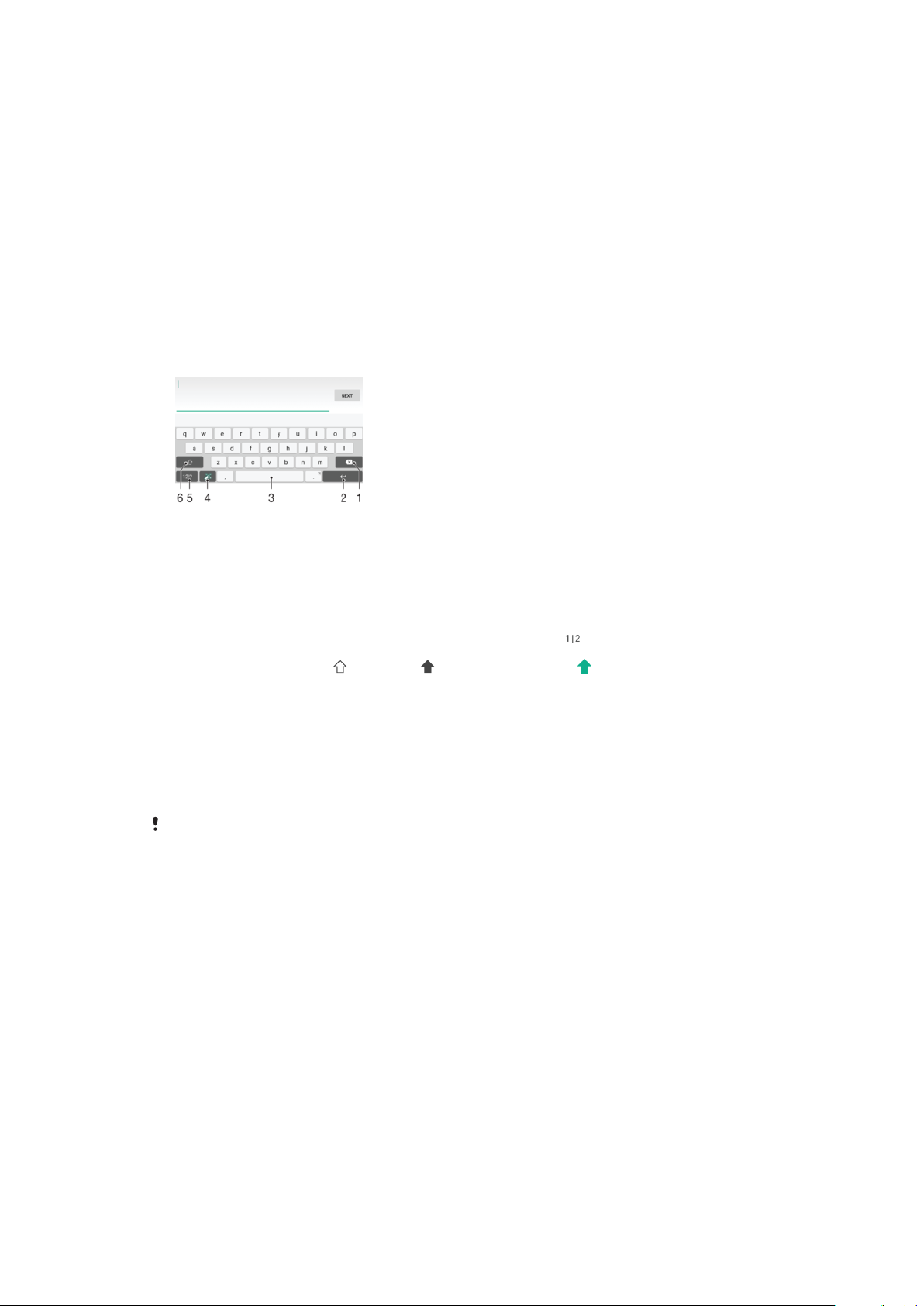
Escritura de texto
Teclado en pantalla
Puede escribir texto con el teclado en pantalla tipo QWERTY punteando cada letra
individualmente, o puede utilizar la función Deslizar para escribir y deslizar el dedo de
letra en letra para formar palabras. Si prefiere utilizar una versión más pequeña del
teclado en pantalla y escribir texto usando una mano solamente, puede activar el teclado
para una mano.
Puede seleccionar hasta tres idiomas para la escritura de texto. La característica de
detección de idioma inteligente detecta el idioma que está utilizando y predice las
palabras de dicho idioma mientras va escribiendo. Algunas aplicaciones abren el teclado
en pantalla automáticamente, por ejemplo, las aplicaciones de correo electrónico y
mensajes de texto.
1 Elimine el carácter anterior al cursor.
2 Introduzca un salto de línea o confirme la entrada de texto.
3 Introduzca un espacio.
4 Personalice el teclado. Esta tecla desaparece después de personalizar el teclado.
5
Muestre los números y los símbolos. Para ver más símbolos, puntee .
6
Alterne entre minúsculas , mayúsculas y bloqueo de mayúsculas . En algunos idiomas, esta tecla
se utiliza para acceder a caracteres adicionales del idioma en cuestión.
Para mostrar el teclado en pantalla e introducir texto
•
Puntee un campo de entrada de texto.
Para utilizar el teclado en pantalla con orientación horizontal
•
Cuando aparece el teclado en pantalla, gire el dispositivo hacia un lado.
Puede que tenga que realizar algunos ajustes en ciertas aplicaciones para activar la
orientación horizontal.
Para escribir texto carácter a carácter
1
Para introducir un carácter visible en el teclado, puntee el carácter.
2
Para introducir la variante de un carácter, mantenga pulsado un carácter del
teclado para obtener una lista de las opciones disponibles y, a continuación,
selecciónela en la lista. Por ejemplo, para escribir "é", mantenga pulsada la letra
"e" hasta que aparezcan otras opciones y, mientras mantiene el dedo en el
teclado, arrastre y seleccione "é".
Para introducir un punto
•
Después de introducir una palabra, puntee dos veces la barra de espacio.
73
Esta es una versión para Internet de esta publicación. © Imprimir sólo para uso privado.

Para introducir texto con la función de escritura con gestos
1
Cuando aparezca el teclado en pantalla, deslice el dedo de letra a letra para
escribir la palabra que desee.
2
Después de que haya introducido una palabra, levante su dedo. Se sugiere una
palabra en función de las letras que haya escrito.
3
Si la palabra deseada no aparece, punte para ver otras opciones y seleccione
en consecuencia. Si la opción deseada no aparece, borre la palabra completa e
introdúzcala de nuevo, o escriba la palabra pulsando cada letra individualmente.
Para cambiar los ajustes de Escritura con gestos
1
Una vez que aparezca el teclado en pantalla, pulse .
2
Puntee
3
Para activar o desactivar la función Escritura con gestos, arrastre el control
y, a continuación, puntee Ajustes del teclado.
deslizante junto a Deslizar para escribir a la posición de activado/desactivado.
Para utilizar el teclado para una mano
1
Abra el teclado en pantalla en modo vertical y, a continuación, puntee
2
Puntee
3
Para mover el teclado para una mano hacia la izquierda o hacia la derecha de la
pantalla, puntee
Para volver a usar el teclado en pantalla completa, puntee .
y, a continuación, Teclado de una mano.
o según corresponda.
Teclado telefónico
.
El teclado telefónico es similar a los teclados telefónicos estándar de 12 botones. Le
brinda opciones de escritura mediante varias pulsaciones simultáneas y de texto
predictivo. Con los ajustes del teclado, puede activar el método de introducción de texto
mediante el teclado telefónico. El teclado telefónico solamente está disponible en
orientación vertical.
1 Elegir una opción de entrada de texto. Puede pulsar cada carácter una vez y usar sugerencias de
palabras o continuar pulsando la tecla hasta que se seleccione el carácter deseado.
2 Eliminar el carácter anterior al cursor
3 Introducir un salto de línea o confirmar la entrada de texto
4 Cambiar entre caracteres en mayúsculas o minúsculas y activar el bloqueo de mayúsculas
5 Mostrar los números
6 Mostrar los símbolos y emoticonos
7 Introducir un espacio
Para abrir el teclado telefónico por primera vez
1
Puntee un campo de entrada de texto y, a continuación, puntee .
2
Puntee
3
Puntee Teclado vertical y, a continuación, seleccione la opción Teclado
y, a continuación, puntee Ajustes del teclado.
telefónico.
74
Esta es una versión para Internet de esta publicación. © Imprimir sólo para uso privado.

Para escribir con el teclado telefónico
•
Si aparece en el teclado telefónico, puntee cada tecla de carácter solo una vez,
incluso aunque la letra que desee escribir no sea la primera letra de la tecla.
Mantenga pulsada la fila de sugerencias para ver más sugerencias de palabras y
seleccionar una en la lista.
•
Si aparece en el teclado telefónico, puntee la tecla en pantalla para elegir el
carácter de desee escribir. Siga pulsando esa tecla hasta seleccionar el carácter
deseado. A continuación, repita la operación para el siguiente carácter y siga así
hasta terminar de escribir el texto.
Para introducir números mediante el teclado telefónico
•
Cuando el teclado telefónico esté abierto, puntee
telefónico con números.
Para insertar símbolos y emoticonos con el teclado telefónico
1
Cuando aparezca el teclado telefónico, puntee
con emoticonos y símbolos.
2
Desplácese hacia arriba o abajo para ver más opciones. Puntee un símbolo o
emoticono para seleccionarlo.
. Aparecerá un teclado
. Aparecerá una cuadrícula
Introducir texto mediante entrada de voz
Al introducir texto, puede utilizar la función de entrada de voz en lugar de escribir
palabras. Simplemente diga las palabras que desea introducir. La entrada de voz es una
tecnología experimental de Google™, y está disponible para varias regiones e idiomas.
Para habilitar la entrada de voz
1
Una vez que aparezca el teclado en pantalla, pulse
2
Puntee y, a continuación, puntee
3
Arrastre el control deslizante situado junto a Tecla de escritura por voz de
Google™
4
Puntee para guardar sus ajustes. Aparece ahora un icono de micrófono en el
teclado en pantalla.
Para introducir texto mediante entrada de voz
1
Abra el teclado en pantalla.
2
Puntee . Cuando aparezca , hable para introducir texto.
3
Cuando haya terminado, puntee
4
Edite el texto manualmente si lo considera necesario.
Para que el teclado aparezca y poder introducir el texto manualmente, puntee
a la derecha.
Ajustes del teclado
otra vez. Aparece el texto sugerido.
.
.
.
Edición de texto
Puede seleccionar, cortar, copiar y pegar texto mientras escribe. También puede acceder
a las opciones de edición punteando dos veces el texto introducido. Las opciones de
edición se activan a través de un barra de aplicaciones.
Barra de aplicaciones
Las siguientes acciones están disponibles para el texto seleccionado:
• Cortar
• Copiar
• Pegar
• Compartir
• Seleccionar todo
La opción
Esta es una versión para Internet de esta publicación. © Imprimir sólo para uso privado.
Pegar solo aparece si hay texto guardado en el portapapeles.
75

Para seleccionar texto
1
Introduzca texto y puntee dos veces el texto. La palabra que toque se resaltará
con pestañas a ambos lados.
2
Arrastre las pestañas hacia la derecha o la izquierda para seleccionar más texto.
Editar texto
1
Cuando introduzca texto, puntee dos veces el texto introducido para que
aparezca la barra de aplicaciones.
2
Seleccione el texto que desee editar y, a continuación, utilice la barra de
aplicaciones para realizar los cambios deseados.
Para usar la lupa
•
Cuando introduzca texto, mantenga pulsado el campo de texto para ver el texto
ampliado y para colocar el cursor en lugar deseado dentro del campo de texto.
Personalización del teclado en pantalla
Cuando esté escribiendo un texto con el teclado en pantalla, puede acceder a los
ajustes del teclado y otros ajustes de entrada de texto que le ayudarán, por ejemplo, a
configurar las opciones de idiomas de escritura y la predicción y corrección de texto.
Puede obtener sugerencias de palabras para un idioma a la vez desactivando la
característica de detección de idioma inteligente.
El teclado puede utilizar texto que haya escrito en los mensajes y otras aplicaciones para
aprender su estilo de escritura. Hay también una guía de personalización que le indicará
los ajustes más básicos para que pueda comenzar rápidamente. Puede elegir usar otros
teclados y cambiar entre teclados. Por ejemplo, puede seleccionar el teclado chino de
Xperia™ o el teclado japonés de Xperia™.
Para acceder a los ajustes del teclado en pantalla
1
Cuando esté escribiendo texto con el teclado en pantalla, puntee
2
Puntee y, después, puntee
Ajustes del teclado
; a continuación, cambie los
.
ajustes tal y como desee.
3
Para añadir un idioma de escritura para la entrada de texto, puntee
Idiomas de
escritura y active las casillas de verificación correspondientes.
Para cambiar los ajustes de la sugerencia de palabras
1
Cuando esté escribiendo texto con el teclado en pantalla, puntee .
2
Puntee
3
Seleccione una opción.
y, a continuación,
Ajustes del teclado
>
Sugerencias de palabras
.
Para seleccionar un teclado
1
Cuando introduce texto con el teclado en pantalla, puntee en la parte inferior
derecha de la pantalla.
2
Seleccione una opción.
Para habilitar más opciones de teclado, puntee
deslizantes correspondientes a la derecha.
Más teclados y después arrastre los controles
Para cambiar el idioma de escritura mediante el teclado en pantalla
Esta función solo está disponible si ha añadido más de un idioma de entrada y la función de
detección de idioma inteligente está desactivada, o si entre los idiomas que ha seleccionado
hay idiomas no latinos.
•
Cuando introduce texto mediante el teclado en pantalla, puntee el icono del
idioma de escritura entre los idiomas de escritura seleccionados. Por ejemplo,
puntee
hasta que aparezca el idioma de escritura deseado.
76
Esta es una versión para Internet de esta publicación. © Imprimir sólo para uso privado.

Para utilizar su estilo de escritura
1
Cuando esté escribiendo texto con el teclado en pantalla, puntee .
2
Puntee y, a continuación, puntee Ajustes del teclado > Utilizar mi estilo de
escritura y seleccione un origen.
Para cambiar los ajustes de detección de idioma inteligente
Para utilizar la detección de idioma inteligente, debe seleccionarse más de un idioma en
Idiomas de escritura. Solo son compatibles los idiomas que usan alfabeto latino.
1
Una vez que aparezca el teclado en pantalla, puntee .
2
Puntee y, a continuación, puntee Ajustes del teclado.
3
Para activar o desactivar la función de detección de idioma inteligente, arrastre el
control deslizante junto a Detección de idioma inteligente a la posición de
activado/desactivado.
Para seleccionar una variante de diseño de teclado
Puede que no estén disponibles las variantes de diseño pensadas para el teclado en pantalla
en todos los idiomas de escritura. Puede seleccionar varios diseños de teclado para cada
idioma de escritura.
1
Cuando esté escribiendo texto con el teclado en pantalla, puntee .
2
Puntee y, a continuación, puntee Ajustes del teclado.
3
Puntee
4
Seleccione una variante de diseño de teclado.
5
Puntee
Idiomas de escritura
Aceptar
para confirmar.
y después puntee junto a un idioma de escritura.
77
Esta es una versión para Internet de esta publicación. © Imprimir sólo para uso privado.

Llamar
Realizar llamadas
Para realizar una llamada, puede marcar manualmente un número de teléfono
punteando un número guardado en la lista de contactos o punteando un número de
teléfono en la vista del registro de llamadas. También puede utilizar la función de
marcación inteligente para buscar rápidamente números en su lista de contactos y el
registro de llamadas introduciendo parte de un número de contacto o un nombre y
seleccionando una de las sugerencias que aparecen. Para realizar una videollamada,
puede utilizar la aplicación Hangouts™ de mensajería instantánea y chat de vídeo en su
dispositivo. Consulte
Mensajería instantánea y chat de vídeo
en la página 95.
1 Ver más opciones
2 Eliminar número
3 Teclado de marcación
4 Botón de llamada para SIM2
5 Botón de llamada para SIM1
Para abrir el teclado de marcado
1
En la Pantalla de inicio, puntee .
2
Busque y puntee .
3
Si el teclado de marcado no se abre, puntee
Para marcar un número de teléfono
1
Abra el teclado de marcado.
2
Introduzca el número de teléfono y después seleccione una tarjeta SIM.
Para eliminar un número introducido por error, puntee
Para realizar llamadas utilizando la función de marcación inteligente
1
Abra el teclado de marcado.
2
Introduzca las letras o los números que correspondan al contacto al que desee
llamar. A medida que introduce cada letra o número, aparece una lista de posibles
correspondencias.
3
Puntee el contacto al que desee llamar.
4
Seleccione una tarjeta SIM.
.
.
Para realizar una llamada internacional
1
Abra el teclado de marcado.
2
Mantenga el toque en 0 hasta que aparezca el signo "+".
3
Introduzca el código de país, el código de área (sin el primer 0) y el número de
teléfono y, a continuación, seleccione una tarjeta SIM.
78
Esta es una versión para Internet de esta publicación. © Imprimir sólo para uso privado.

Para añadir un número de marcación directa a la pantalla de inicio
1
Mantenga el toque sobre una zona vacía de la Pantalla de inicio hasta que vibre el
dispositivo y aparezca el menú de personalización.
2
En el menú de personalización, puntee Widgets > Accesos directos.
3
Desplácese por la lista de aplicaciones y seleccione Acceso telefónico directo.
4
Seleccione el contacto y el número que desea usar como número de marcación
directa.
Mostrar u ocultar el número de móvil
Puede elegir entre mostrar u ocultar su número de móvil en los dispositivos de los
destinatarios a los que llame.
Para mostrar u ocultar su número de móvil
1
En la Pantalla de inicio, puntee .
2
Busque y puntee Ajustes > Llamada.
3
Seleccione una tarjeta SIM.
4
Puntee Ajustes adicionales > ID de llamada.
Recepción de llamadas
Si recibe una llamada entrante cuando el dispositivo esté en modo de reposo o la
pantalla esté bloqueada, la aplicación del teléfono se abrirá en formato de pantalla
completa. Si recibe una llamada entrante cuando la pantalla esté activa, la llamada
entrante se mostrará como una notificación en una ventana flotante minimizada situada
en la parte superior de la pantalla que esté abierta. Cuando aparece este tipo de
notificación, podrá elegir si desea contestar la llamada y abrir la pantalla de aplicaciones
del teléfono, o bien rechazar la llamada y continuar en la pantalla actual.
Para responder a una llamada entrante cuando la pantalla está inactiva
•
Arrastre
hacia la derecha.
Contestar una llamada entrante cuando la pantalla esté activa
•
En la notificación que aparece en la parte superior de la pantalla, puntee
RESPONDER.
En lugar de contestar la llamada, para acceder a la pantalla principal de aplicaciones del
teléfono, puntee la parte superior de la ventana de la notificación. De esta forma, dispondrá
de más opciones para gestionar la llamada. Por ejemplo, puede decidir si desea rechazar la
llamada con un mensaje o desviar la llamada al contestador.
Para rechazar una llamada entrante cuando la pantalla está inactiva
•
Arrastre hacia la izquierda.
Rechazar una llamada entrante cuando la pantalla esté activa
•
En la notificación que aparece en la parte superior de la pantalla, puntee
RECHAZAR.
En lugar de rechazar la llamada, para acceder a la pantalla principal de aplicaciones del
teléfono, puntee la parte superior de la ventana de la notificación. De esta forma, dispondrá
de más opciones para gestionar la llamada. Por ejemplo, puede decidir si desea rechazar la
llamada con un mensaje o desviar la llamada al contestador.
Para silenciar el tono de llamada de una llamada entrante
•
Cuando reciba la llamada, pulse la tecla de volumen.
Uso del contestador automático
Puede utilizar la aplicación de contestador automático de su dispositivo para responder
a las llamadas cuando se encuentre ocupado o tenga una llamada perdida. Puede
habilitar la función de contestador automático y determinar el número de segundos que
79
Esta es una versión para Internet de esta publicación. © Imprimir sólo para uso privado.

se debe esperar antes de que la llamada se conteste automáticamente. También puede
enrutar las llamadas manualmente al contestador automático cuando esté demasiado
ocupado para responderlas. Además, puede acceder a los mensajes dejados en el
contestador automático directamente desde su dispositivo.
Antes de usar el contestador automático, debe grabar un mensaje de bienvenida.
Para grabar un mensaje de bienvenida para el contestador automático
1
En la Pantalla de inicio, puntee .
2
Busque y puntee Ajustes > Llamada.
3
Seleccione una tarjeta SIM.
4
Puntee Contestador automático de Xperia™ > Saludos.
5
Puntee Grabar nuevo saludo y siga las instrucciones en pantalla.
Para habilitar el contestador automático
1
En la Pantalla de inicio, puntee
2
Busque y puntee Ajustes > Llamada.
3
Seleccione una tarjeta SIM y, a continuación, puntee Contestador automático de
.
Xperia™.
4
Arrastre el control deslizante situado junto a Contestador a la derecha.
Si no establece un tiempo de demora para el contestador automático de llamadas, se utiliza
el valor predeterminado.
Para establecer un tiempo de demora para el contestador automático
1
En la Pantalla de inicio, puntee .
2
Busque y puntee Ajustes > Llamada.
3
Seleccione una tarjeta SIM y, a continuación, puntee
Contestador automático de
Xperia™.
4
Puntee
5
Desplácese hacia arriba o hacia abajo para ajustar el tiempo.
6
Puntee
Responder después de
Terminado
.
.
Para desviar una llamada entrante a un contestador automático
•
Cuando entra una llamada, arrastre
Opciones de respuesta
hacia arriba y, a
continuación, seleccione Rechazar con contestador.
Cuando entra una llamada, también puede esperar hasta que transcurra la demora de tiempo
predefinida para que el contestador recoja la llamada automáticamente.
Para escuchar los mensajes del contestador automático
1
En la Pantalla de inicio, puntee .
2
Busque y puntee
3
Seleccione una tarjeta SIM.
4
Puntee Contestador automático de Xperia™ > Mensajes.
5
Seleccione el mensaje de voz que desea escuchar.
Otra manera de escuchar los mensajes del contestador automático es directamente desde el
registro de llamadas punteando .
Ajustes
>
Llamada
.
Rechazo de una llamada con un mensaje de texto
Puede rechazar una llamada con un mensaje de texto. Cuando rechace una llamada con
un mensaje, el mensaje se enviará automáticamente al emisor de la llamada y se
guardará en la conversación de Mensajería con el contacto.
Puede seleccionar un número de mensajes predefinidos disponibles en su dispositivo o
puede crear un nuevo mensaje. También puede crear sus propios mensajes
personalizados editando los predefinidos.
80
Esta es una versión para Internet de esta publicación. © Imprimir sólo para uso privado.

Para rechazar una llamada con un mensaje de texto cuando la pantalla está inactiva
1
Cuando llegue una llamada entrante, puntee Opciones de respuesta.
2
Seleccione un mensaje predefinido o puntee Escribir nuevo mensaje.
Para rechazar una llamada con un mensaje de texto cuando la pantalla está activa
1
Cuando tenga una llamada entrante, puntee la parte superior de la ventana de
notificación flotante en la que aparece el número de teléfono o el nombre del
contacto.
2
Puntee Opciones de respuesta.
3
Seleccione un mensaje predefinido o puntee Escribir nuevo mensaje.
Para rechazar una segunda llamada con un mensaje de texto
1
Cuando escuche varios pitidos durante una llamada, puntee Opciones de
respuesta.
2
Seleccione un mensaje predefinido o puntee Escribir nuevo mensaje.
Cómo modificar el mensaje de texto utilizado para rechazar una llamada
1
En Pantalla de inicio, puntee
2
Busque y puntee Ajustes > Llamada > General > Respuestas rápidas.
3
Puntee el mensaje que desea editar y efectúe los cambios necesarios.
4
Puntee Aceptar.
.
Llamadas en curso
1 Finalizar una llamada
2 Realizar una segunda llamada
3 Poner la llamada actual en espera o recuperar la llamada en espera
4 Introducir números durante una llamada
5 Silenciar el micrófono durante una llamada
6 Activar el altavoz durante una llamada
Para cambiar el volumen del altavoz para el oído durante una llamada
•
Pulse la tecla de volumen hacia arriba o hacia abajo.
Usando el registro de llamadas
En el registro de llamadas puede ver las llamadas perdidas , recibidas y realizadas
.
81
Esta es una versión para Internet de esta publicación. © Imprimir sólo para uso privado.
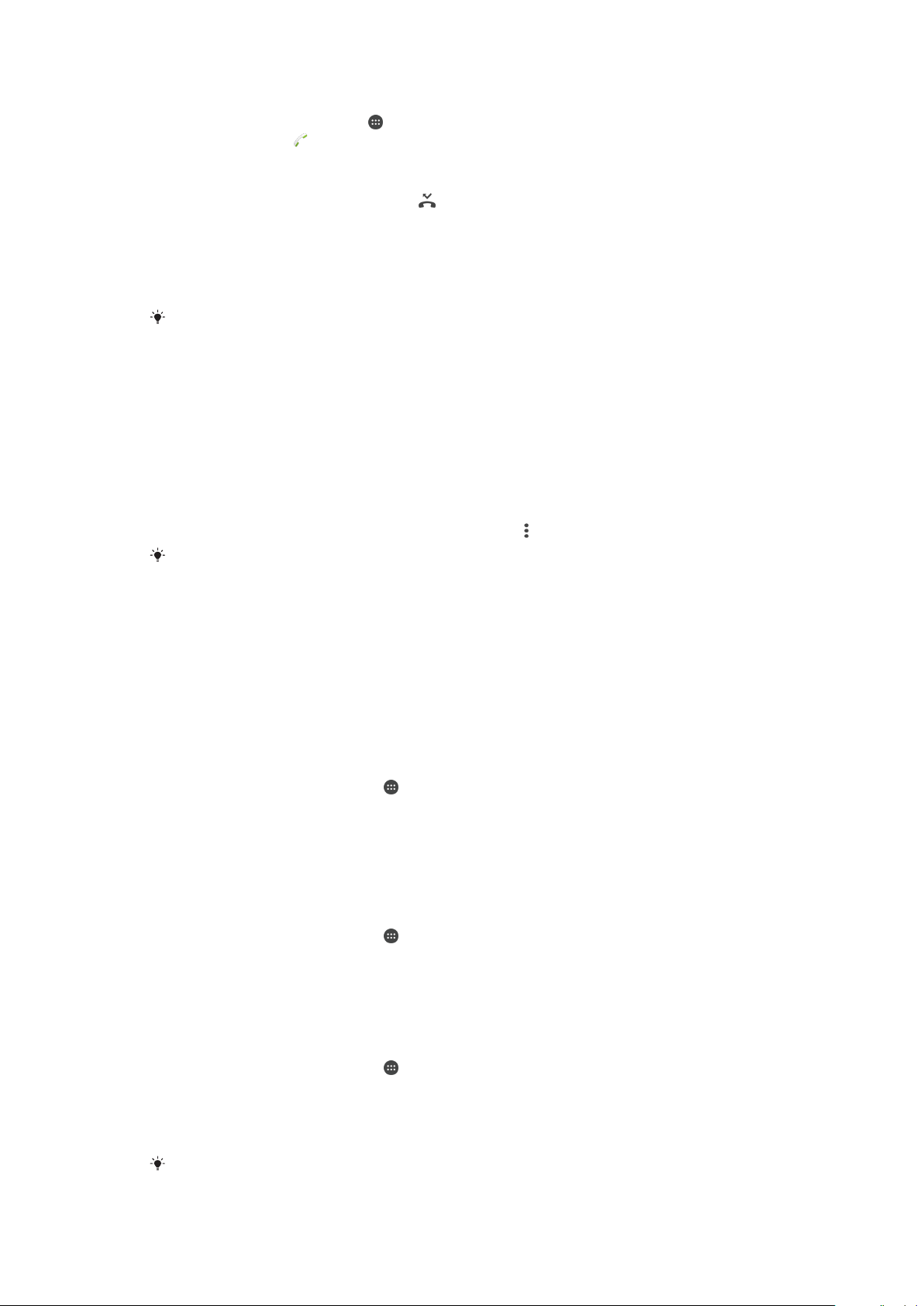
Para abrir el registro de llamadas
1
En Pantalla de inicio, puntee .
2
Busque y puntee .
Para ver las llamadas perdidas
1
Cuando tenga una llamada perdida,
aparecerá en la barra de estado. Arrastre
la barra de estado hacia abajo.
2
Puntee Llamada perdida.
Para llamar a un número desde el registro de llamadas
•
Puntee el número y después seleccione una tarjeta SIM.
Para editar el número antes de realizar la llamada, mantenga pulsado el número en el registro
de llamadas y, a continuación, puntee Editar número antes de llamar.
Para añadir un número del registro de llamadas a los contactos
1
Mantenga el toque en un número mostrado del registro de llamadas y después
puntee Añadir a Contactos.
2
Seleccione un contacto existente al que desea añadir el número o puntee Crear
contacto nuevo.
3
Edite los detalles de contacto y, a continuación, puntee GUARDAR.
Para ver las opciones del registro de llamadas
•
Cuando el registro de llamadas esté abierto, puntee
.
También puede acceder a los ajustes de llamadas generales mediante las instrucciones
anteriores.
Desvío de llamadas
Puede dirigir las llamadas a otro destinatario, como otro número telefónico, otro
dispositivo o un contestador automático. También puede reenviar las llamadas que
entran en la tarjeta SIM 1 a la tarjeta SIM 2 cuando la tarjeta SIM 1 no está disponible, y
viceversa. Esta función se denomina disponibilidad de SIM doble. Debe habilitar esta
función manualmente.
Para desviar llamadas
1
En la Pantalla de inicio, puntee
2
Busque y puntee Ajustes > Llamada.
3
Seleccione una tarjeta SIM.
4
Puntee Desvío de llamadas y seleccione una opción.
5
Introduzca el número al que desee desviar las llamadas y, a continuación, puntee
Activar.
Para desactivar el desvío de llamadas
1
En la Pantalla de inicio, puntee
2
Busque y puntee Ajustes > Llamada.
3
Seleccione una tarjeta SIM.
4
Puntee Desvío de llamadas.
5
Seleccione una opción y puntee Desactivar.
.
.
Para habilitar la función de accesibilidad de SIM doble
1
En la Pantalla de inicio, puntee .
2
Busque y puntee Ajustes > Dual SIM > Accesibilidad a Doble SIM.
3
En Accesibilidad a Doble SIM, arrastre el control deslizante a la derecha.
4
Siga las instrucciones que se muestran en pantalla para completar el
procedimiento.
Si la función de accesibilidad de SIM doble no funciona después de habilitarla, compruebe si
ha introducido correctamente el número de teléfono de cada tarjeta SIM. En algunos casos,
82
Esta es una versión para Internet de esta publicación. © Imprimir sólo para uso privado.

los números se detectan de forma automática durante la configuración. De lo contrario, se le
solicitará que los introduzca manualmente.
Restricción de llamadas
Puede bloquear todas las categorías de llamadas entrantes y salientes o solo algunas de
ellas. Si ha recibido un código PIN2 de su proveedor de servicios, podrá utilizar una lista
de números de marcación fija (FDN) para restringir las llamadas salientes. Si su
suscripción incluye un servicio de buzón de voz, puede enviar todas las llamadas
entrantes de un contacto específico directamente al buzón de voz. Si desea bloquear un
determinado número, visite Google Play™ y descargue aplicaciones que admitan esta
función.
No se admite FDN por todos los operadores de red. Póngase en contacto con su operador de
red para comprobar si su tarjeta SIM o servicio de red admite esta característica.
Para bloquear las llamadas entrantes o salientes
1
En Pantalla de inicio, puntee
2
Busque y puntee Ajustes > Llamada.
3
Seleccione una tarjeta SIM.
4
Puntee Restricción de llamadas y, a continuación, seleccione una opción.
5
Introduzca la contraseña y puntee Aceptar.
Cuando configure la restricción de llamadas por primera vez, tendrá que introducir una
contraseña para activar la función. Tendrá que utilizar esta misma contraseña más tarde si
desea editar los ajustes de la restricción de llamadas.
.
Para habilitar o deshabilitar la marcación fija
1
En la Pantalla de inicio, puntee .
2
Busque y puntee
3
Seleccione una tarjeta SIM.
4
Puntee
5
Puntee Activar marcación fija o Desactivar marcación fija.
6
Introduzca su PIN2 y puntee
Números de marcación fija
Ajustes
>
Llamada
Aceptar
.
.
.
Para acceder a la lista de destinatarios de llamadas aceptados
1
En la Pantalla de inicio, puntee .
2
Busque y puntee Ajustes > Llamada.
3
Seleccione una tarjeta SIM.
4
Puntee Números de marcación fija > Números de marcación fija.
Para cambiar el PIN2 de la tarjeta SIM
1
En la Pantalla de inicio, puntee
2
Busque y puntee Ajustes > Llamada.
3
Seleccione una tarjeta SIM.
4
Puntee Números de marcación fija > Cambiar PIN2.
5
Introduzca el PIN2 anterior de la SIM y puntee Aceptar.
6
Introduzca el PIN2 de la SIM y puntee Aceptar.
7
Confirme el nuevo PIN2 y puntee Aceptar.
.
Para enviar llamadas entrantes desde un contacto específico directamente al buzón
de voz
1
En la Pantalla de inicio, puntee .
2
Busque y puntee
3
Seleccione el contacto para el que desea que todas las llamadas entrantes se
.
dirijan automáticamente al buzón de voz.
4
Puntee
5
Active la casilla de verificación situada junto a Todas llamadas buzón voz.
6
Puntee GUARDAR.
> .
83
Esta es una versión para Internet de esta publicación. © Imprimir sólo para uso privado.

Llamadas múltiples
Si ha activado la llamada en espera, puede gestionar múltiples llamadas al mismo
tiempo. Cuando haya activado esta función, oirá un pitido si recibe otra llamada.
Para activar o desactivar las llamadas en espera
1
En la Pantalla de inicio, puntee .
2
Busque y puntee Ajustes > Llamada.
3
Seleccione una tarjeta SIM.
4
Puntee Ajustes adicionales.
5
Para activar o desactivar las llamadas en espera, puntee Llamada en espera.
Para responder a otra llamada y poner en espera la llamada en curso
•
Cuando escuche varios pitidos durante una llamada, arrastre
Para rechazar una segunda llamada
•
Cuando escuche varios pitidos durante una llamada, arrastre hacia la izquierda.
Para realizar una segunda llamada
1
Durante una llamada, puntee
2
Puntee
3
Introduzca el número del destinatario y puntee
llamada.
Para alternar entre varias llamadas
•
Para cambiar a otra llamada y poner la llamada actual en espera, puntee
a esta llamada.
para mostrar el teclado de marcado.
. Se muestra el registro de llamadas.
. Se pone en espera la primera
hacia la derecha.
Cambiar
Llamadas de conferencia
Con una llamada múltiple o de conferencia, puede mantener conversaciones
simultáneas con dos o más personas.
Para obtener detalles sobre el número de participantes que puede agregar a una
audioconferencia, póngase en contacto con su operador de red.
Para realizar una llamada de conferencia
1
Durante una llamada, puntee . Aparece el registro de llamadas
2
Para mostrar el teclado, puntee
3
Marque el número del segundo participante y puntee
pone en espera temporalmente.
4
Para añadir al segundo participante a la llamada e iniciar la conferencia, puntee .
5
Para añadir más participantes a la llamada, repita los pasos relevantes descritos
más arriba.
Para mantener una conversación privada con un participante de una llamada de
conferencia
1
Durante una llamada de conferencia, puntee Administrar conferencia.
2
Puntee el número de teléfono del participante con quien desea mantener una
conversación privada.
3
Para finalizar la conversación privada y volver a la llamada de conferencia, puntee
.
Para eliminar un participante de una llamada de conferencia
1
Durante una llamada de conferencia, puntee Administrar conferencia.
2
Puntee a continuación junto al participante que quiera eliminar.
.
. El primer participante se
Para finalizar una llamada de conferencia
•
Durante la llamada, puntee
Esta es una versión para Internet de esta publicación. © Imprimir sólo para uso privado.
.
84

Buzón de voz
Si su suscripción incluye un servicio de buzón de voz, las personas que llamen pueden
dejar un mensaje de voz cuando no pueda contestar una llamada. Su número del
servicio de buzón de voz se almacena generalmente en la tarjeta SIM. En caso contrario,
puede obtener el número de su proveedor de servicios e introducirlo manualmente.
Para introducir su número de buzón de voz
1
En la Pantalla de inicio, puntee
2
Busque y puntee Ajustes > Llamada.
3
Seleccione una tarjeta SIM.
4
Puntee Buzón de voz > Configuración de buzón de voz > Número de buzón de
.
voz.
5
Introduzca su número de buzón de voz.
6
Puntee Aceptar.
Para llamar al servicio de buzón de voz
1
Abra el teclado de marcado.
2
Mantenga pulsado 1 y, a continuación, seleccione una tarjeta SIM.
La primera vez que llame al número de su buzón de voz, es muy probable que el sistema de
buzón de voz de su operador de red le pida que configure su buzón. Por ejemplo, es probable
que le pida que grabe un saludo y establezca una contraseña.
Llamadas de emergencia
El dispositivo admite los números de emergencia internacionales, por ejemplo, 112 o
911. Normalmente, estos números se usan para realizar llamadas de emergencia en
cualquier país, con o sin tarjeta SIM insertada en el aparato, si se encuentra dentro de la
cobertura de una red.
Para realizar una llamada de emergencia
1
Abra el teclado de marcado.
2
Introduzca el número de emergencia y después seleccione una tarjeta SIM.
Podrá realizar llamadas de emergencia aunque no se haya insertado una tarjeta SIM o se
hayan bloqueado las llamadas salientes.
Para realizar una llamada de emergencia cuando la tarjeta SIM está bloqueada
1
Puntee Llamada de emerg..
2
Introduzca el número de emergencias y puntee .
Para realizar una llamada de emergencia cuando el dispositivo está bloqueado
1
Para activar la pantalla, pulse la tecla de encendido brevemente.
2
Deslice el dedo hacia la izquierda o hacia arriba y puntee el icono de emergencia
.
3
Introduzca el número de emergencias y después seleccione una tarjeta SIM.
85
Esta es una versión para Internet de esta publicación. © Imprimir sólo para uso privado.

Contactos
Transferencia de contactos
Hay varias formas de transferir contactos al nuevo dispositivo. Puede sincronizar los
contactos desde una cuenta en línea o importarlos directamente desde otro dispositivo.
Transferencia de los contactos usando un ordenador
Xperia™ Transfer es una aplicación que le ayuda a recopilar contactos de su dispositivo
antiguo y a transferirlos a su nuevo dispositivo. La aplicación Xperia™ Transfer, a la que
puede acceder desde el software Xperia™ Companion, es compatible con dispositivos
móviles que ejecutan iOS/iCloud y Android™. Si su dispositivo antiguo es un dispositivo
iOS, la característica App Matching sugiere las aplicaciones para Android equivalente a
las aplicaciones para iOS.
Para utilizar Xperia™ Transfer, necesita:
•
Un ordenador con conexión a Internet.
•
Su nuevo dispositivo Android™.
•
Un cable USB para su nuevo dispositivo Android™.
•
Su antiguo dispositivo.
•
Un cable USB para su antiguo dispositivo.
Puede que su dispositivo antiguo no sea necesario. Si es un dispositivo iOS, puede
conectarse a iCloud directamente o utilizar una copia de seguridad local. Si es un dispositivo
Sony, puede utilizar copias de seguridad locales.
Transferir contactos al nuevo dispositivo
1
Busque y descargue Xperia™ Companion para Windows en
http://support.sonymobile.com/tools/xperia-companion/ o Xperia™ Companion
para Mac en http://support.sonymobile.com/tools/xperia-companion-mac/ si
todavía no ha instalado el software.
2
Conecte el dispositivo al ordenador mediante un cable USB.
3
Luego de finalizar la instalación, abra el software Xperia™ Companion, si no se ha
iniciado automáticamente, y a continuación haga clic en
las instrucciones correspondientes para transferir sus contactos.
Xperia™ Transfer
y siga
Transferencia de contactos mediante una cuenta en línea
Si sincroniza los contactos de su antiguo dispositivo o su ordenador con una cuenta en
línea, por ejemplo, Google Sync™, Facebook™ o Microsoft® Exchange ActiveSync®,
puede transferir sus contactos al nuevo dispositivo usando dicha cuenta.
Para sincronizar contactos en su nuevo dispositivo empleando una cuenta de
sincronización
1
En la Pantalla de inicio, puntee y, a continuación, puntee .
2
Puntee y, a continuación, Ajustes > Cuentas y sincronización.
3
Seleccione la cuenta con la que desee sincronizar sus contactos y, a
continuación, puntee > Sincronizar ahora.
Tiene que haber iniciado sesión en la cuenta de sincronización correspondiente antes de
poder sincronizar sus contactos con ella.
Otros métodos de transferencia de contactos
Hay muchas otras formas de transferir contactos desde su antiguo dispositivo al nuevo.
Por ejemplo, puede copiar los contactos a la tarjeta de memoria, utilizar la tecnología
Bluetooth® o guardarlos en una tarjeta SIM Para obtener más información específica
acerca de cómo transferir los contactos desde un dispositivo antiguo, consulte la Guía
del usuario correspondiente.
86
Esta es una versión para Internet de esta publicación. © Imprimir sólo para uso privado.

Importar contactos desde una tarjeta de memoria
1
En la Pantalla de inicio, puntee y, a continuación, puntee .
2
Pulse y, a continuación, puntee Importar contactos > Tarjeta SD.
3
Seleccione el lugar en el que desea almacenar sus contactos.
4
Seleccione los archivos que desee importar y puntee Aceptar.
Para importar contactos usando la tecnología Bluetooth
1
Asegúrese de que la función Bluetooth® esté activada y el dispositivo esté
®
configurado como visible.
2
Cuando se le notifique que hay un archivo entrante en su dispositivo, arrastre la
barra de estado hacia abajo y puntee la notificación para aceptar la transferencia
del archivo.
3
Puntee Aceptar para iniciar la transferencia del archivo.
4
Arrastre la barra de estado hacia abajo. Cuando se complete la transferencia,
puntee la notificación.
5
Puntee el archivo recibido y seleccione dónde desea guardar sus contactos.
Para importar contactos de una tarjeta SIM
Podría perder información o tener varias entradas de contactos si los transfiere con una tarjeta
SIM.
1
En la Pantalla de inicio, puntee y, a continuación, puntee .
2
Puntee
3
Seleccione una tarjeta SIM.
4
Seleccione en qué lugar desea almacenar sus contactos.
5
Para importar un contacto, búsquelo y puntéelo. Para importar todos los
y, a continuación, puntee Importar contactos.
contactos, puntee Importar todos.
Búsqueda y visualización de contactos
1 Buscar contactos
2 Ver más opciones
3 Pestañas de contactos, favoritos y grupos
4 Editar y ver la información de contacto médica y de emergencia
5 Ver detalles de contactos
6 Saltar a contactos que empiecen por la letra seleccionada
7 Añadir un contacto
87
Esta es una versión para Internet de esta publicación. © Imprimir sólo para uso privado.
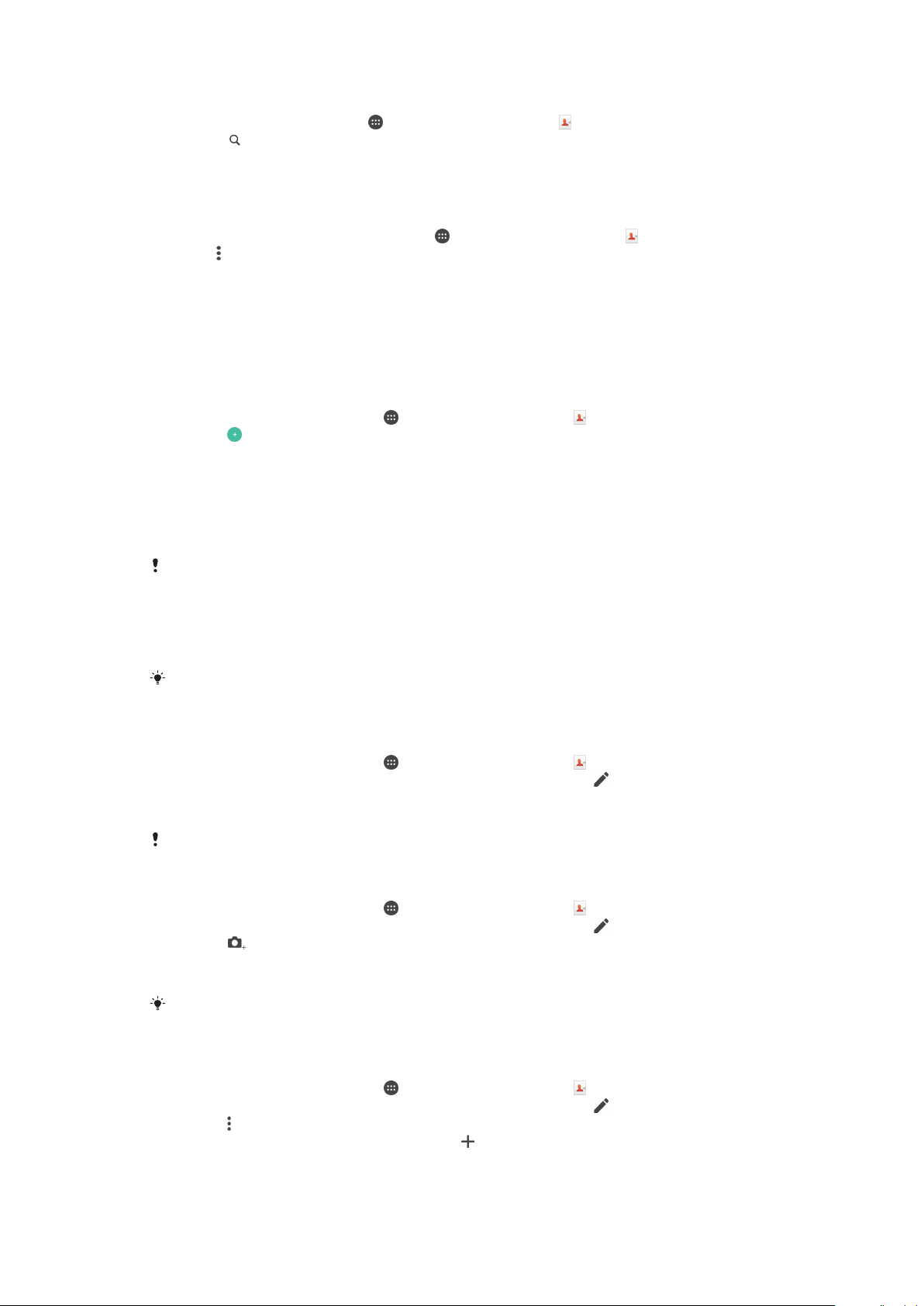
Para buscar un contacto
1
En Pantalla de inicio, puntee y, a continuación, puntee .
2
Puntee e introduzca el número de teléfono, nombre o cualquier otra
información en el campo Buscar contactos. La lista de resultados se filtra a
medida que introduce cada carácter.
Para seleccionar los contactos que se muestran en la aplicación de contactos
1
En la pantalla Pantalla de inicio puntee y, a continuación, puntee .
2
Pulse y, a continuación, puntee Filtrar.
3
En la lista que aparece, marque o anule las opciones deseadas. Si ha
sincronizado los contactos con una cuenta de sincronización, esta cuenta se
muestra en la lista. Para ampliar más la lista de opciones, puntee la cuenta.
Adición y edición de contactos
Para añadir un contacto
1
En la Pantalla de inicio, puntee
2
Puntee
3
Si ha sincronizado sus contactos con una o varias cuentas y está añadiendo un
.
contacto por primera vez, debe seleccionar la cuenta a la que desea añadir dicho
contacto. O bien, puntee Sin copia de seguridad si solo desea usar y guardar
este contacto en el dispositivo.
4
Introduzca o seleccione la información que desee para el contacto.
5
Cuando haya terminado, puntee
y, a continuación, puntee .
GUARDAR
.
Después de seleccionar una cuenta de sincronización en el paso 3, esa cuenta se mostrará
como la predeterminada que se presenta la próxima vez que añada un contacto. Cuando
guarde un contacto en una cuenta determinada, esa cuenta se mostrará como la
predeterminada para guardar la próxima vez que añada un contacto. Si ha guardado un
contacto en una determinada cuenta y desea cambiarlo, deberá crear un nuevo contacto y
seleccionar una cuenta diferente en la que guardarlo.
Si añade un signo + y el prefijo internacional antes del número de teléfono de un contacto, no
tendrá que volver a editar el número cuando vaya a realizar llamadas desde otros países.
Para editar un contacto
1
En la Pantalla de inicio, puntee y, a continuación, puntee .
2
Puntee el contacto que desee editar y, a continuación, puntee
3
Edite la información que desee.
4
Cuando haya terminado, puntee
Algunos servicios de sincronización no permiten editar la información de los contactos.
GUARDAR
.
.
Para asociar una imagen a un contacto
1
En la Pantalla de inicio, puntee y, a continuación, puntee .
2
Puntee el contacto que desee editar y, a continuación, puntee
3
Puntee y después seleccione un método para añadir la imagen del contacto y
.
modifíquela si lo desea.
4
Cuando haya añadido la imagen, puntee GUARDAR.
También puede añadir una imagen a un contacto desde la aplicación
una imagen guardada en una cuenta en línea, debe bajarla antes.
Álbum. Si desea añadir
Personalizar el tono de llamada de un contacto
1
En la Pantalla de inicio, puntee y, a continuación, puntee .
2
Puntee el contacto que desea editar y, a continuación, puntee .
3
Puntee
4
Seleccione una opción de la lista o puntee para seleccionar un archivo de
> Establecer tono de llamada.
música guardado en su dispositivo y, a continuación, puntee Listo.
5
Puntee GUARDAR.
88
Esta es una versión para Internet de esta publicación. © Imprimir sólo para uso privado.

Para eliminar contactos
1
En la Pantalla de inicio, puntee y, a continuación, puntee .
2
Mantenga el toque en el contacto que desee eliminar.
3
Para eliminar todos los contactos, puntee la flecha hacia abajo para abrir el menú
desplegable y, a continuación, seleccione Marcar todos.
4
Puntee y, a continuación, puntee Eliminar.
Para editar su información de contacto
1
En la Pantalla de inicio, puntee y, a continuación, puntee .
2
Puntee Yo y, a continuación, puntee
3
Introduzca los nuevos datos o realice las modificaciones que desee.
4
Cuando haya terminado, puntee GUARDAR.
.
Para crear un nuevo contacto a partir de un mensaje de texto
1
En la Pantalla de inicio, puntee
2
Pulse el icono situado junto al número de teléfono y, a continuación, pulse
y, a continuación, busque y puntee .
Guardar.
3
Seleccione un contacto existente o puntee Crear contacto nuevo.
4
Edite la información del contacto y puntee GUARDAR.
Cómo agregar información de contacto médica y de emergencia
Puede agregar y editar la información ICE (En caso de emergencia) en la aplicación
Contactos. Detalles médicos como alergias y medicación que utiliza, además de
información de familiares y amigos con los que se pueda contactar en caso de
emergencia. Tras la configuración, puede acceder a la información ICE desde la pantalla
de bloqueo de seguridad. Esto significa que aunque la pantalla esté bloqueada, por
ejemplo, mediante un número PIN, un patrón o una contraseña, el personal de
emergencia podrá recuperar la información ICE.
1 Volver a la pantalla Contactos
2 Ver más opciones
3 Para mostrar la información médica y personal como parte de la información ICE
4 Información médica
5 Lista de contactos ICE
6 Crear nuevos contactos ICE
7 Usar los contactos existentes como contactos ICE
Para mostrar la información médica y personal como parte de la información ICE
1
En la Pantalla de inicio, puntee
2
Puntee ICE: En caso de emergencia.
3
Puntee
y, a continuación, marque la casilla de verificación Mostrar información
y, a continuación, puntee .
personal.
89
Esta es una versión para Internet de esta publicación. © Imprimir sólo para uso privado.

Para introducir su información médica
1
En la Pantalla de inicio, puntee y, a continuación, puntee .
2
Puntee ICE: En caso de emergencia.
3
Puntee y, a continuación, puntee Editar información médica.
4
Edite la información que desee.
5
Cuando haya terminado, puntee GUARDAR.
Para añadir un nuevo contacto ICE
1
En la Pantalla de inicio, puntee
2
Puntee ICE: En caso de emergencia y, a continuación, puntee .
3
Si ha sincronizado sus contactos con una o varias cuentas y está añadiendo un
y, a continuación, puntee .
contacto por primera vez, debe seleccionar la cuenta a la que desea añadir dicho
contacto. O bien, puntee Sin copia de seguridad si solo desea usar y guardar
este contacto en el dispositivo.
4
Introduzca o seleccione la información que desee para el contacto.
5
Cuando haya terminado, puntee GUARDAR.
El contacto ICE debe tener al menos un número de teléfono al que el personal de emergencia
pueda llamar. Si su dispositivo está bloqueado por un bloqueo de pantalla de seguridad, el
personal de emergencia solo podrá ver el número de teléfono del contacto ICE, aunque se
haya introducido otra información en la aplicación Contactos acerca del contacto.
Para usar los contactos existentes como contactos ICE
1
En la Pantalla de inicio, puntee y, a continuación, puntee .
2
Puntee
3
Marque los contactos que desee usar como contactos ICE.
4
Cuando haya terminado, puntee
ICE: En caso de emergencia
y, a continuación, puntee .
.
Listo
Los contactos ICE que seleccione deben tener al menos un número de teléfono al que el
personal de emergencia pueda llamar. Si su dispositivo está bloqueado por un bloqueo de
pantalla de seguridad, el personal de emergencia solo podrá ver el número de teléfono de los
contactos ICE, aunque se haya introducido otra información en la aplicación Contactos acerca
de los contactos.
Para que la información ICE esté visible desde la pantalla de bloqueo de seguridad
1
En la Pantalla de inicio, puntee y, a continuación, puntee .
2
Puntee ICE: En caso de emergencia.
3
Puntee y, a continuación, puntee
4
Marque la casilla de verificación ECE en pantalla de bloqueo.
De forma predeterminada, la información ICE está visible en la pantalla de bloqueo de
seguridad.
Ajustes
.
Para habilitar las llamadas a contactos ICE desde la pantalla de bloqueo de seguridad
1
En la Pantalla de inicio, puntee y, a continuación, puntee .
2
Puntee ICE: En caso de emergencia.
3
Puntee
4
Marque la casilla de verificación Habilitar llamada en ECE.
Puede que algunos operadores de red no admitan llamadas ICE.
y, a continuación, puntee Ajustes.
Favoritos y grupos
Puede marcar los contactos como favoritos para tener un acceso rápido a ellos desde la
aplicación Contactos. También puede asignar contactos a grupos para acceder a ellos
más rápidamente desde esta misma aplicación.
Para marcar o anular la selección de un contacto como favorito
1
En la pantalla Pantalla de inicio, puntee
2
Puntee el contacto que desee añadir a sus favoritos o eliminar de los mismos.
3
Puntee
.
, y, a continuación, puntee .
90
Esta es una versión para Internet de esta publicación. © Imprimir sólo para uso privado.

Para ver sus contactos favoritos
1
En Pantalla de inicio, puntee y, a continuación, puntee .
2
Puntee Favoritos.
Para asignar un contacto a un grupo
1
En la aplicación de Contactos, puntee el contacto que desee asignar a un grupo.
2
Puntee y, a continuación, puntee la barra situada justo debajo de Grupos.
3
Marque las casillas de verificación de los grupos a los que desee añadir el
contacto.
4
Puntee GUARDAR.
Enviar información de contacto
Para enviar su tarjeta de visita
1
En la Pantalla de inicio, puntee
2
Puntee Yo.
3
Puntee y, a continuación, puntee Compartir.
4
Seleccione un método de transferencia disponible y siga las instrucciones en
pantalla.
Para enviar un contacto
1
En la Pantalla de inicio, puntee
2
Puntee el contacto cuyos detalles desee enviar.
3
Puntee
4
Seleccione un método de transferencia disponible y siga las instrucciones en
pantalla.
y, a continuación, puntee
y, a continuación, puntee .
y, a continuación, puntee .
Compartir
.
Para enviar varios contactos de una vez
1
En la Pantalla de inicio, puntee y después puntee .
2
Pulse
y, a continuación, puntee Marcar varios.
3
Marque los contactos que desee enviar, o seleccione todos si desea enviar todos
los contactos.
4
Puntee , seleccione un método de transferencia disponible y siga las
instrucciones en pantalla.
Evite los registros duplicados en la aplicación de contactos
Si sincroniza sus contactos con una nueva cuenta o importa la información de contacto
de otra forma, es posible que acabe teniendo contactos duplicados en sus contactos.
En este caso, puede combinar estos contactos duplicados para crear un solo contacto.
Y si combina contactos por error, puede separarlas de nuevo más adelante.
Para vincular contactos
1
En la Pantalla de inicio, puntee
2
Puntee el contacto que desee asociar a otro.
3
Pulse
y, a continuación, puntee Enlazar contacto.
4
Puntee el contacto cuya información desee unir con el primer contacto y, a
continuación, puntee Aceptar para confirmar. La información del primer contacto
se incorpora al segundo contacto y, en la lista de contactos, los contactos
vinculados se muestran como uno solo.
Para separar contactos vinculados
1
En la pantalla de inicio Pantalla de inicio, puntee
2
Puntee el contacto vinculado que desee editar y, a continuación, puntee
3
Puntee Desenlazar contacto > Desenlazar.
y, a continuación, puntee .
y, a continuación, puntee .
.
91
Esta es una versión para Internet de esta publicación. © Imprimir sólo para uso privado.

Copia de seguridad de los contactos
Puede utilizar una tarjeta de memoria, una tarjeta SIM o un dispositivo de
almacenamiento USB para realizar copias de seguridad de sus contactos. Consulte
Transferencia de contactos
restauración de contactos en el dispositivo.
Para exportar todos los contactos a una tarjeta de memoria
1
En la Pantalla de inicio, puntee y después puntee .
2
Pulse y a continuación puntee Exportar contactos > Tarjeta SD.
3
Puntee Aceptar.
Para exportar contactos a la tarjeta SIM
Cuando exportan los contactos a la tarjeta SIM, es posible que no se importe toda la
información. Esto se debe a que las tarjetas SIM tienen una memoria limitada.
1
En la Pantalla de inicio, puntee y, a continuación, puntee .
2
Pulse y, a continuación, puntee Exportar contactos.
3
Seleccione una tarjeta SIM.
4
Marque los contactos que desee enviar o puntee Marcar todos si desea exportar
todos sus contactos.
5
Puntee Exportar.
6
Seleccione
Añadir contactos
existentes en su tarjeta SIM o seleccione
sustituir los contactos existentes en su tarjeta SIM.
en la página 86 para obtener más información sobre la
si desea añadir los contactos a los contactos
Sustituir todos los contactos
si desea
Para exportar todos los contactos a un dispositivo de almacenamiento USB
Cuando exporta contactos con este método, primero debe conectar el dispositivo a un
dispositivo de almacenamiento USB, por ejemplo, una unidad flash o un disco duro externo,
mediante un cable adaptador USB. Consulte
página 137 para obtener más información sobre cómo conectar el dispositivo a un dispositivo
de almacenamiento USB.
1
En la Pantalla de inicio, puntee y, a continuación, puntee .
2
Puntee
3
Puntee Aceptar.
y, a continuación,
Exportar contactos
Conexión del dispositivo a accesorios USB
>
Almacenamiento USB
.
en la
92
Esta es una versión para Internet de esta publicación. © Imprimir sólo para uso privado.

Mensajería y chat
Lectura y envío de mensajes
La aplicación Mensajes muestra sus mensajes como conversaciones, lo que significa
que todos los mensajes enviados y recibidos de una persona en particular están
agrupados. Para enviar mensajes multimedia, debe tener los ajustes de MMS correctos
en su dispositivo. Consulte
La cantidad de caracteres que puede enviar en un solo mensaje depende del operador y del
idioma que usa. El tamaño máximo de un mensaje multimedia, que incluye el tamaño de los
archivos de medios añadidos, también depende del operador. Póngase en contacto con su
operador de red para obtener más información.
Ajustes de Internet y MMS
en la página 50.
1 Volver a la lista de conversaciones
2 Llamar al remitente del mensaje
3 Ver más opciones
4 Mensajes enviados y recibidos
5 Enviar un mensaje completo mediante la tarjeta SIM 2
6 Enviar un mensaje completo mediante la tarjeta SIM 1
7 Campo de entrada de texto
8 Añadir elementos adjuntos
Para crear y enviar un mensaje
1
En la Pantalla de inicio, puntee y, a continuación, busque y puntee .
2
Puntee
3
Introduzca el nombre o el número de teléfono del destinatario, o cualquier otra
.
información que haya guardado sobre él y selecciónelo en la lista que aparece. Si
el destinatario no está registrado en la lista de contactos, introduzca su número
manualmente.
4
Si desea enviar un mensaje de grupo, repita el procedimiento descrito para añadir
más destinatarios.
5
Puntee Escribir mensaje e introduzca el texto del mensaje.
6
Si desea añadir un elemento adjunto, puntee y seleccione una opción.
7
Puntee para enviar el mensaje.
Si sale de un mensaje antes de enviarlo, el mensaje se guardará como borrador. La
conversación se etiqueta con la palabra Borrador:.
93
Esta es una versión para Internet de esta publicación. © Imprimir sólo para uso privado.

Para leer un mensaje recibido
1
En la Pantalla de inicio, puntee y, a continuación, busque y puntee .
2
Puntee la conversación que desee.
3
Si el mensaje aún no se ha descargado, puntéelo y, a continuación, puntee
Descargar mensaje.
Todos los mensajes recibidos se guardan de manera predeterminada en la memoria del
dispositivo.
Para responder a un mensaje
1
En la Pantalla de inicio, puntee y, a continuación, busque y puntee .
2
Puntee la conversación que contenga el mensaje.
3
Introduzca su respuesta y puntee
.
Para reenviar un mensaje
1
En Pantalla de inicio, puntee y, a continuación, busque y puntee .
2
Puntee la conversación que contiene el mensaje que desee reenviar.
3
Mantenga el toque en el mensaje que desee enviar y, a continuación, puntee
Reenviar mensaje.
4
Introduzca el nombre o el número de teléfono del destinatario, o cualquier otra
información que haya guardado sobre él y selecciónelo en la lista que aparece. Si
el destinatario no está registrado en la lista de contactos, introduzca su número
manualmente.
5
Edite el mensaje, si es necesario, y puntee
.
Para guardar un archivo recibido en un mensaje
1
En Pantalla de inicio, puntee y, a continuación, busque y puntee .
2
Puntee la conversación que desee abrir.
3
Si el mensaje aún no se ha descargado, puntéelo y, a continuación, puntee
Descargar mensaje.
4
Mantenga pulsado el archivo que desee guardar y, a continuación, seleccione la
opción deseada.
Organización de los mensajes
Para eliminar un mensaje
1
En la Pantalla de inicio, puntee
2
Puntee la conversación que contenga el mensaje que desee eliminar.
3
Mantenga pulsado el mensaje que desee eliminar y puntee
puntee
Eliminar
.
Para eliminar conversaciones
1
En la Pantalla de inicio, puntee
2
Puntee y, a continuación, puntee Eliminar conversaciones.
3
Marque la casillas de verificación de las conversaciones que desee eliminar y, a
continuación, puntee > Eliminar.
Para marcar un mensaje
1
En la Pantalla de inicio, puntee y, a continuación, busque y puntee .
2
Puntee la conversación que desee abrir.
3
Mantenga el toque en el mensaje que desee destacar y, a continuación, puntee
Añadir estrella.
4
Para volver a poner el mensaje como no destacado, mantenga el toque en el
mensaje destacado y después puntee Eliminar estrella.
. y busque y puntee .
; a continuación,
y, a continuación, busque y puntee .
94
Esta es una versión para Internet de esta publicación. © Imprimir sólo para uso privado.

Para ver los mensajes marcados
1
En la Pantalla de inicio, puntee y, a continuación, busque y puntee .
2
Puntee y, a continuación, puntee Mensajes destacados.
3
Todos los mensajes marcados aparecen en una lista.
Para buscar mensajes
1
En la Pantalla de inicio, puntee y, a continuación, busque y puntee .
2
Puntee .
3
Introduzca las palabras clave de búsqueda. Los resultados de la búsqueda se
mostrarán en forma de lista.
Llamada desde un mensaje
Para llamar al remitente de un mensaje
1
En la Pantalla de inicio, puntee
2
Puntee una conversación y, a continuación, puntee .
Para guardar el número de un remitente como contacto
1
En la Pantalla de inicio, puntee
2
Puntee > Guardar.
3
Seleccione un contacto existente o puntee
4
Edite la información del contacto y puntee Guardar.
y, a continuación, busque y puntee .
y, a continuación, busque y puntee .
Crear contacto nuevo
.
Ajustes de mensajería
Para cambiar sus ajustes de notificación de mensajes
1
En la Pantalla de inicio, puntee
2
Puntee y, a continuación, puntee
3
Para establecer un sonido de notificación, puntee Sonido de notificación y, a
continuación, seleccione una opción, o bien puntee y seleccione un archivo de
música guardado en el dispositivo.
4
Para confirmar, puntee
5
Para cambiar otros ajustes de notificación, arrastre el control deslizante
correspondiente hacia la derecha o la izquierda.
Para activar o desactivar la función de informe de entrega de los mensajes salientes
1
En la Pantalla de inicio, puntee y, a continuación, busque y puntee .
2
Puntee
3
Arrastre el control deslizante situado junto a
o izquierda.
Después de activar la función de informe de entrega, se muestra una marca de
los mensajes que se han entregado correctamente.
y, a continuación, puntee Ajustes.
Listo
y, a continuación, busque y puntee .
Ajustes
.
.
Informe de entrega
hacia la derecha
verificación en
Mensajería instantánea y chat de vídeo
Puede utilizar la aplicación de mensajería instantánea y chat de vídeo Google
Hangouts™ en su dispositivo para chatear con amigos que también usen esta
aplicación en ordenadores y dispositivos Android™, entre otros. Puede convertir
cualquier conversación en una videollamada con varios participantes y, además, puede
enviar mensajes a amigos, aunque estén desconectados. También puede ver y
compartir fotos fácilmente.
Hangouts™ requiere acceso a Internet y una cuenta de Google™. Visite http://
support.google.com/hangouts y haga clic en el enlace "Hangouts en su dispositivo
Android" para obtener más información detallada sobre cómo utilizar esta aplicación.
La función de videollamada solo funciona en dispositivos que tengan una cámara frontal.
95
Esta es una versión para Internet de esta publicación. © Imprimir sólo para uso privado.

Para usar la aplicación Hangouts™
1
En Pantalla de inicio puntee .
2
Busque la opción Hangouts y puntéela.
96
Esta es una versión para Internet de esta publicación. © Imprimir sólo para uso privado.

Correo electrónico
Configuración del correo electrónico
Utilice la aplicación de correo electrónico de su dispositivo para enviar y recibir mensajes
a través de sus cuentas de correo electrónico. Puede tener una o varias cuentas de
correo electrónico al mismo tiempo, incluidas las cuentas de correo corporativo de
Microsoft Exchange ActiveSync.
Para configurar una cuenta de correo electrónico
1
En la Pantalla de inicio, puntee
2
Busque y puntee Correo electrónico.
3
Siga las instrucciones que aparecen en la pantalla para completar la
configuración.
En algunos servicios de correo electrónico, es posible que tenga que ponerse en contacto
con su proveedor para obtener información sobre los ajustes detallados de la cuenta de
correo electrónico.
Para añadir una cuenta de correo electrónico adicional
1
En la pantalla Pantalla de inicio, puntee el icono de la pantalla de aplicación .
2
Busque y puntee Correo electrónico.
3
Puntee
4
Introduzca la dirección de correo electrónico y la contraseña; a continuación,
puntee
y, a continuación, puntee
Siguiente
. Si los ajustes de la cuenta de correo electrónico no se pueden
descargar automáticamente, realice la configuración manualmente.
5
Cuando haya terminado, puntee
.
Ajustes
Siguiente
>
Añadir cuenta
.
.
Envío y recepción de mensajes de correo electrónico
1 Ver una lista de todas las cuentas de correo electrónico y carpetas recientes
2 Buscar mensajes de correo electrónico
3 Acceder a los ajustes y a las opciones
4 Ver una lista de mensajes de correo electrónico
5 Escribir un mensaje de correo electrónico
Para descargar nuevos mensajes de correo electrónico
•
Con la bandeja de entrada del correo electrónico abierta, deslice hacia abajo la
lista de mensajes.
Antes de intentar descargar nuevos mensajes de correo electrónico, asegúrese de contar con
una conexión de datos activa. Para obtener más información acerca cómo garantizar una
conexión de datos correcta, consulte
Ajustes de Internet y MMS
en la página 50.
97
Esta es una versión para Internet de esta publicación. © Imprimir sólo para uso privado.

Para leer sus mensajes de correo electrónico
1
En Pantalla de inicio, puntee .
2
Busque y puntee Correo electrónico.
3
Si está usando varias cuentas de correo electrónico, arrastre el borde de la
izquierda de la pantalla a la derecha y seleccione la cuenta que desea comprobar.
Si desea comprobar todas sus cuentas de correo electrónico a la vez, arrastre el
borde izquierdo de la pantalla a la derecha y después puntee Bandeja
combinada.
4
En el buzón de entrada de correo electrónico, desplácese hacia arriba o hacia
abajo y puntee el mensaje que desee leer.
Para crear y enviar un mensaje de correo electrónico
1
En la Pantalla de inicio, puntee
y, a continuación, busque y puntee Correo
electrónico.
2
Si está usando varias cuentas de correo electrónico, arrastre el borde de la
izquierda de la pantalla a la derecha y seleccione la cuenta desde la que desea
enviar el correo electrónico.
3
Puntee
y después escriba el nombre del destinatario o la dirección de correo
electrónico y después seleccione uno o varios destinatarios en la lista
desplegable.
4
Introduzca el asunto del correo electrónico y el texto del mensaje y puntee
Para responder a un mensaje de email
1
En el buzón de entrada de correo electrónico, busque y puntee el mensaje que
desee responder y, a continuación, puntee
2
Escriba su respuesta y puntee
.
Responder
o
Responder a todos
.
.
Para reenviar un mensaje de correo electrónico
1
En su buzón de entrada de correo electrónico, busque y puntee el mensaje que
desee reenviar y, a continuación, puntee
2
Introduzca la dirección de correo electrónico o el nombre del destinatario y
Reenviar
.
después seleccione uno o varios destinatarios en la lista desplegable.
3
Escriba el texto del mensaje y, a continuación, puntee .
Para ver un elemento adjunto de un mensaje de correo electrónico
1
Busque y puntee el mensaje de correo electrónico que contenga el archivo
adjunto que desea ver. Los mensajes de correo electrónico con archivos adjuntos
se indican mediante
2
Cuando se abra el mensaje de correo electrónico, puntee
Cargar
El archivo
adjunto se empieza a descargar.
3
Cuando finalice la descarga del archivo adjunto, puntee
Ver
Para guardar la dirección de correo electrónico de un remitente en sus contactos
1
Busque y puntee un mensaje que desee en el buzón de entrada de correo
electrónico.
2
Puntee el nombre del remitente y, a continuación, puntee Añadir a Contactos y
Aceptar.
3
Seleccione un contacto existente o puntee Crear contacto nuevo.
4
Si lo desea, edite la información del contacto y, a continuación, puntee Guardar.
98
Esta es una versión para Internet de esta publicación. © Imprimir sólo para uso privado.

Organización de los mensajes de correo electrónico
Parar ordenar sus correos electrónicos
1
En Pantalla de inicio, puntee .
2
Busque y puntee Correo electrónico.
3
Si está usando varias cuentas de correo electrónico, arrastre el borde de la
izquierda de la pantalla a la derecha y seleccione la cuenta que contiene el correo
electrónico que desea ordenar. Si desea ordenar el correo electrónico en todas
sus cuentas a la vez, arrastre el borde izquierdo de la pantalla a la derecha y
después puntee Bandeja combinada.
4
Puntee
5
Seleccione una opción de orden.
Para buscar correos electrónicos
1
En la Pantalla de inicio, puntee
electrónico.
2
Si está usando varias cuentas de correo electrónico, arrastre el borde de la
izquierda de la pantalla a la derecha y seleccione la cuenta que desea buscar. Si
desea buscar en todas sus cuentas de correo electrónico a la vez, arrastre el
borde izquierdo de la pantalla a la derecha y después puntee Bandeja
combinada.
3
Puntee
4
Introduzca el texto de búsqueda y, a continuación, puntee
5
El resultado de la búsqueda aparecerá en una lista ordenada por fecha. Puntee el
mensaje de correo electrónico que desee abrir.
y, a continuación, puntee Ordenar.
y, a continuación, busque y puntee Correo
.
en el teclado.
Para ver todas las carpetas para una cuenta de correo electrónico
1
En Pantalla de inicio, puntee y, a continuación, busque y puntee
electrónico.
2
Arrastre el borde izquierdo de la pantalla a la derecha y, a continuación,
seleccione la cuenta que desea comprobar.
3
En esta cuenta, seleccione
Para eliminar un mensaje de correo electrónico
•
En la bandeja de entrada del correo electrónico, mueva el mensaje que desea
eliminar a la derecha.
Para enviar un mensaje de correo electrónico a otra carpeta
1
En la bandeja de entrada del correo electrónico, mueva el mensaje que desee
mover a la izquierda.
2
Puntee Mover y, a continuación, seleccione una carpeta.
Todas las carpetas
.
Correo
Ajustes de la cuenta de correo electrónico
Para quitar una cuenta de correo electrónico del dispositivo
1
En la Pantalla de inicio, puntee .
2
Busque y puntee Correo electrónico.
3
Pulse y, a continuación, puntee Ajustes.
4
Seleccione la cuenta que desea quitar.
5
Puntee Eliminar cuenta > Aceptar.
99
Esta es una versión para Internet de esta publicación. © Imprimir sólo para uso privado.

Para cambiar la frecuencia de comprobación del buzón de entrada
1
En la Pantalla de inicio, puntee .
2
Busque y puntee Correo electrónico.
3
Puntee y, a continuación, puntee Ajustes.
4
Seleccione la cuenta de la que desee cambiar la frecuencia de comprobación del
buzón de entrada.
5
Puntee Frecuencia comprobación > Frecuencia de comprobación y seleccione
una opción.
Para establecer una respuesta automática de 'Temporalmente ausente' en una
cuenta de Exchange Active Sync
1
En la Pantalla de inicio, puntee
y, a continuación, busque y puntee Correo
electrónico.
2
Pulse y, a continuación, puntee Ajustes.
3
Seleccione la cuenta EAS (Exchange Active Sync) en la que desee establecer una
respuesta automática de 'Temporalmente ausente'.
4
puntee Fuera de la oficina.
5
Arrastre el control deslizante situado junto a Fuera de la oficina a la derecha para
activar la función.
6
Si es necesario, marque la casilla de verificación Establecer intervalo de tiempo y
ajuste el intervalo de tiempo para la respuesta automática.
7
Introduzca el mensaje de 'Temporalmente ausente' en el cuerpo del mensaje.
8
Puntee Aceptar para confirmar.
Gmail™
Si dispone de una cuenta de Google™, puede utilizar la aplicación Gmail™ para leer y
escribir mensajes de correo electrónico.
1 Ver una lista de todas las cuentas de Gmail y carpetas
2 Buscar mensajes de correo electrónico
3 Ver una lista de mensajes de correo electrónico
4 Escribir un mensaje de correo electrónico
Para obtener más información acerca de Gmail™
•
Cuando la aplicación Gmail esté abierta, puntee y, a continuación, Ayuda.
100
Esta es una versión para Internet de esta publicación. © Imprimir sólo para uso privado.
